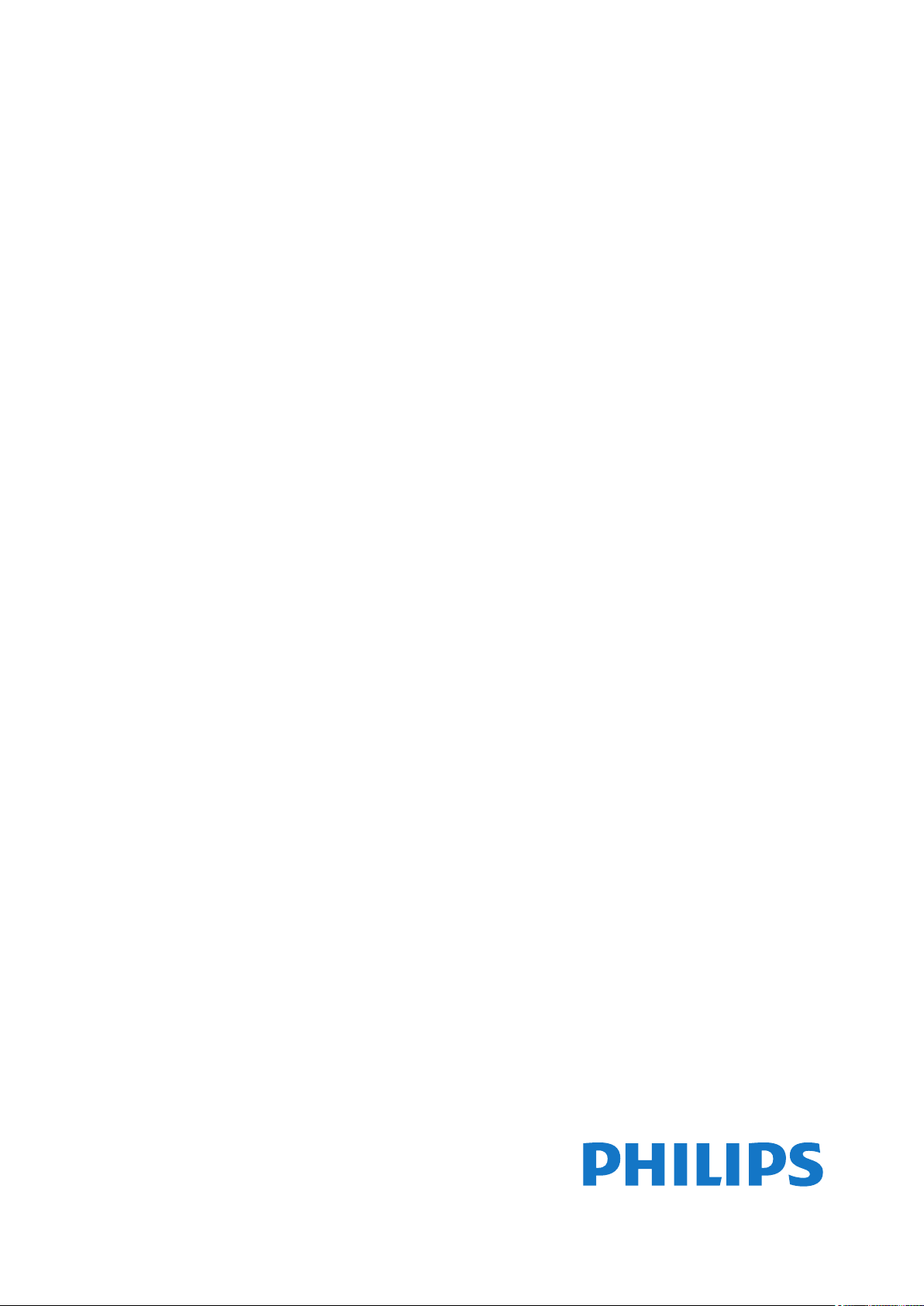
Register your product and get support at
www.philips.com/welcome
Vejledning
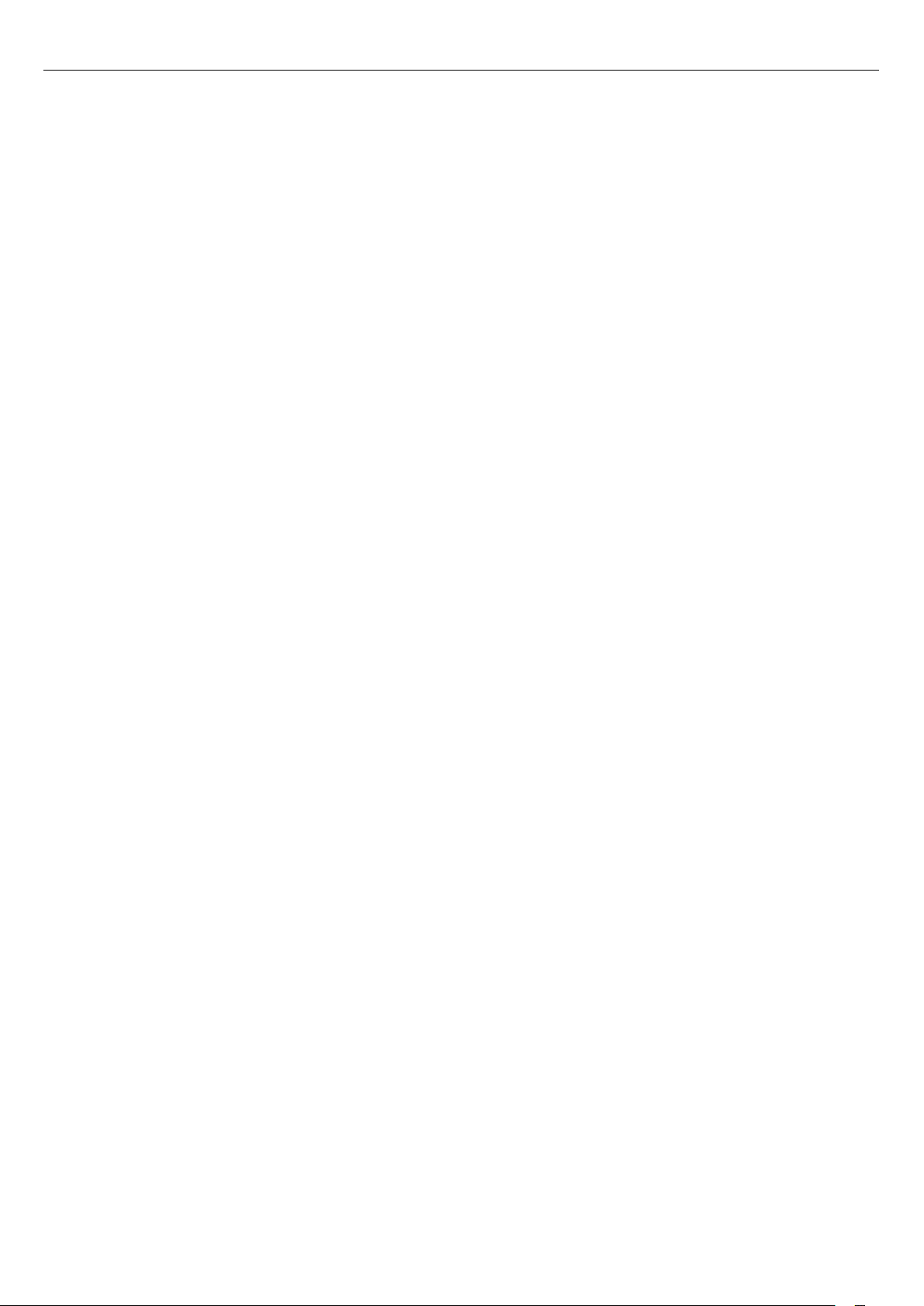
Indhold
1 Dit nye TV 3
1.1 EasyLink 3
2 Opsætning 4
2.1 Læs om sikkerhed 4
2.2 TV-stander og vægmontering 4
2.3 Tip om placering 4
2.4 Strømkabel 4
2.5 Antennekabel 5
2.6 Parabolantenne 5
3 Tilslutninger 6
3.1 Tip om tilslutninger 6
3.2 EasyLink HDMI-CEC 7
3.3 Fælles interface - CAM 8
3.4 Set-top-boks - STB 8
3.5 Satellitmodtager 9
3.6 Home Theatre System - HTS 9
3.7 Blu-ray-afspiller 10
3.8 DVD-afspiller 11
3.9 Spilkonsol 11
3.10 USB-flash-drev 11
3.11 Fotokamera 11
3.12 Videokamera 12
3.13 Computer 12
3.14 Øretelefoner 12
4 Tænd 14
4.1 Tændt eller Standby 14
5 Fjernbetjening 15
5.1 Tastoversigt 15
5.2 Batterier 15
5.3 Rengøring 16
6 TV-kanaler 17
6.1 Visning af TV-kanaler 17
6.2 Kanalinstallation 20
7 Satellitkanaler 24
7.1 Visning af satellitkanaler 24
7.2 Satellitkanalliste 24
7.3 Foretrukne satellitkanaler 24
7.4 Lås satellitkanaler 25
7.5 Satellitinstallation 26
7.6 Problemer med satellitter 28
8 TV-program 30
8.1 Brug af TV-guiden 30
11.1 Fra en USB-forbindelse 33
12 Indstillinger 35
12.1 Farvetone 35
12.2 Brugerdefineret farvetone 35
12.3 Lysstyrke 35
12.4 Spil eller computer 35
12.5 Format og kanter 35
12.6 Sted 35
12.7 Lyd 36
13 Specifikationer 39
13.1 Miljø 39
13.2 Modtagelse for PxHxxx9/PxTxxx9 39
13.3 Modtagelse for PxKxxx9 40
13.4 Display 40
13.5 Strøm 40
13.6 Dimensioner og vægt_4009/41x9/4209 41
13.7 Dimensioner og vægt_43x9 41
13.8 Dimensioner og vægt_5219 42
13.9 Dimensioner og vægt_5109 42
13.10 Forbindelse_20"-28"_4009/4109/4209/5219 42
13.11 Forbindelse_32"-39"_41x9 43
13.12 Forbindelse_40"-50"_41x9 43
13.13 Forbindelse_32"-55"_4309/5109/5209 43
13.14 Lyd 44
13.15 Multimedie 44
14 Software 45
14.1 Opdatering af software 45
14.2 Softwareversion 45
14.3 Open source-software 45
14.4 Open source license 45
15 Fejlfinding og support 64
15.1 Fejlfinding 64
15.2 Registrer 65
15.3 Hjælp 65
15.4 Onlinehjælp 65
15.5 Kundeservice/reparation 65
16 Sikkerhed og pleje 67
16.1 Sikkerhed 67
16.2 Vedligeholdelse af skærmen 68
17 Brugsvilkår, ophavsrettigheder og licenser 69
17.1 Brugsvilkår 69
17.2 Ophavsrettigheder og licenser 69
Indeks 71
9 Kilder 31
9.1 Liste over kilder 31
9.2 Fra standby 31
9.3 EasyLink 31
10 Timere og ur 32
10.1 Sleep-timer 32
10.2 Ur 32
10.3 Autosluk 32
11 Dine fotos, videoer og musik 33
2
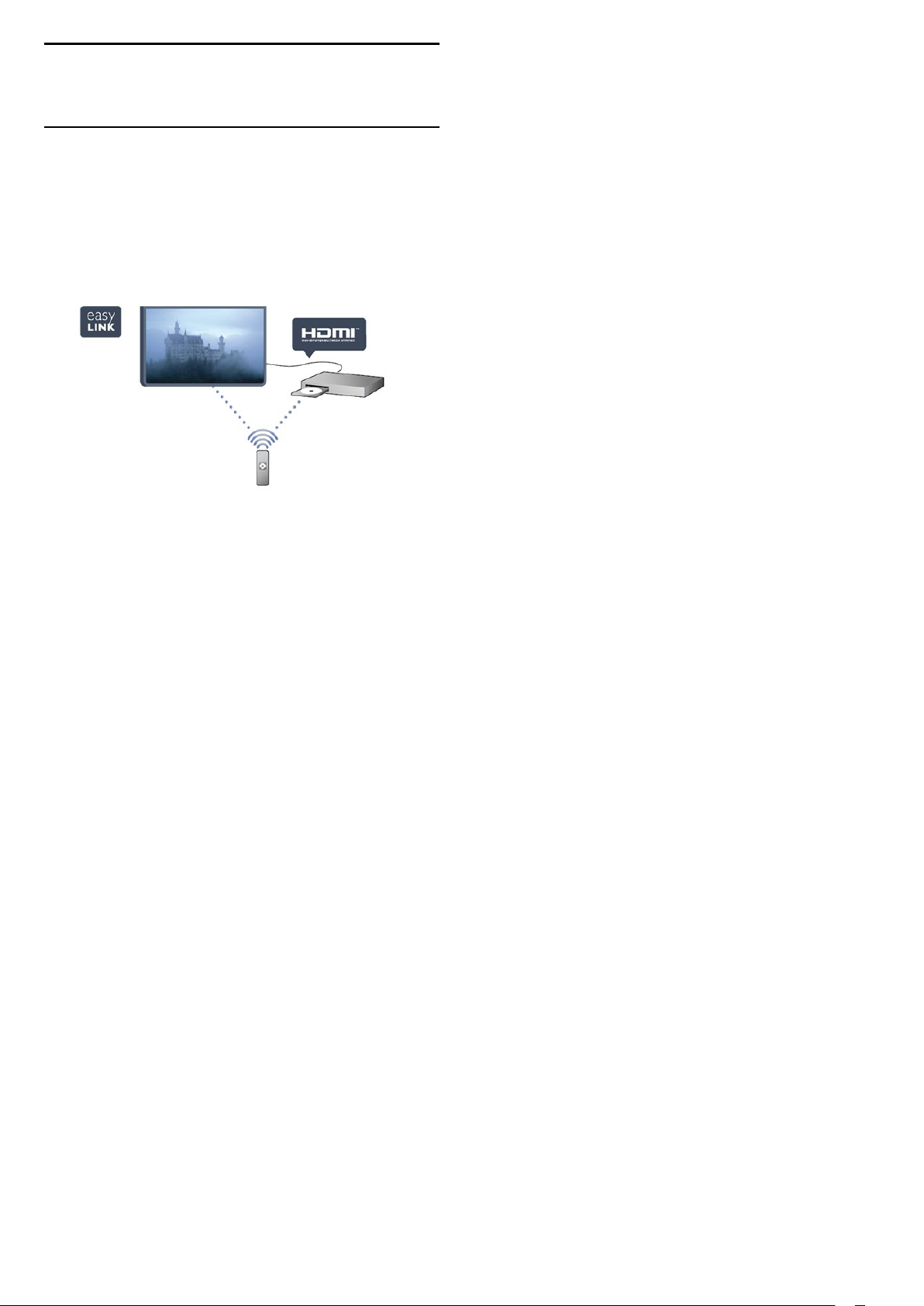
1
Dit nye TV
1.1
EasyLink
Med
EasyLink
afspiller med TV-fjernbetjeningen.
EasyLink anvender HDMI CEC til at kommunikere med de
tilsluttede enheder.
kan du betjene en tilsluttet enhed, f.eks. en Blu-ray-
3
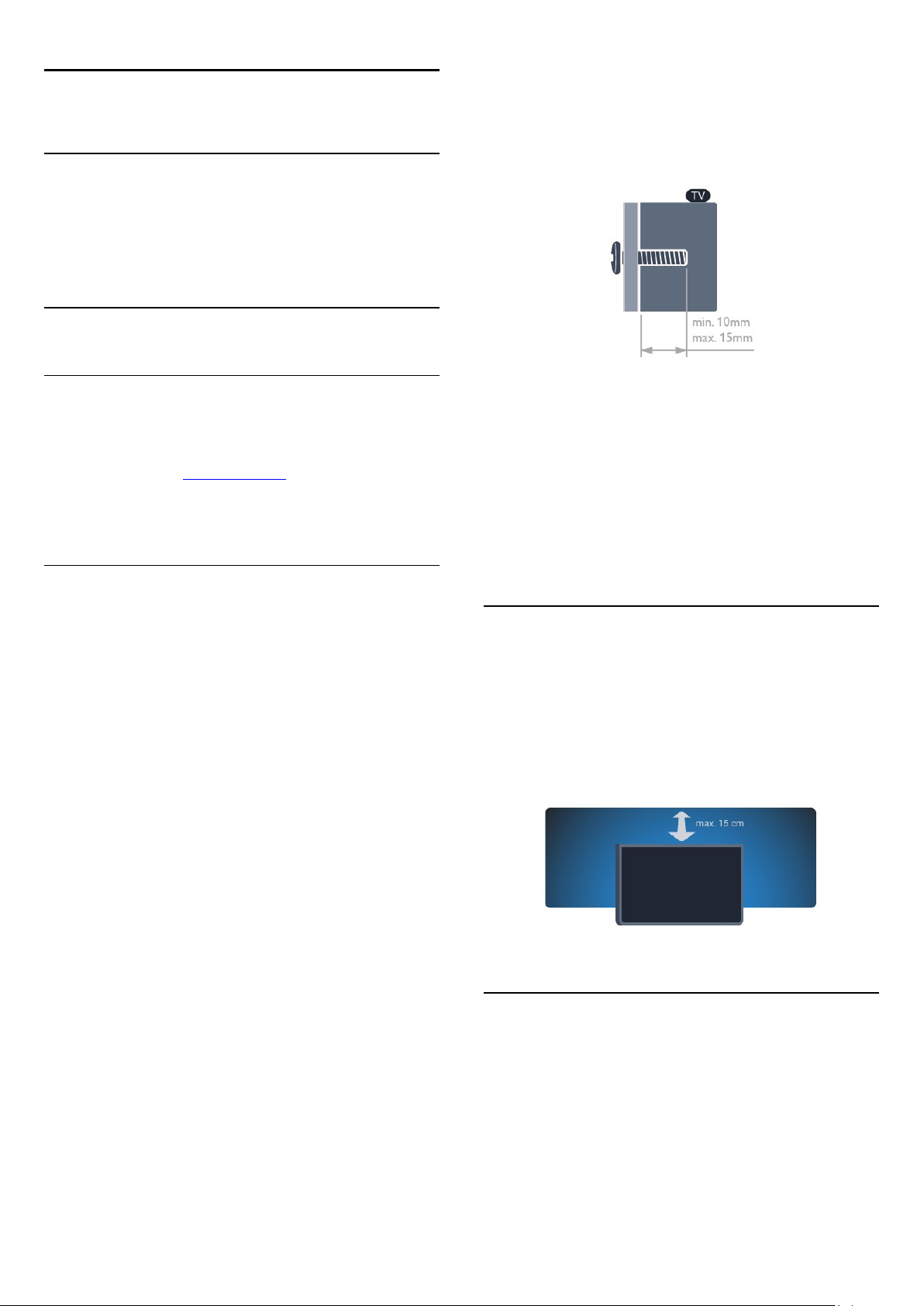
2
Opsætning
2.1
Læs om sikkerhed
Læs sikkerhedsanvisningerne, før du anvender TV'et.
- 55Pxx5209 - VESA MIS-F 400 x 400, M6
For at fastgøre beslaget på en sikker måde skal du bruge skruer
med en længde som vist på tegningen.
I Hjælp skal du gå til
2.2
Sikkerhed og pleje
>
Sikkerhed
.
TV-stander og vægmontering
TV-stander
Du finder anvisningerne til montering af TV-standeren i den
medfølgende Lynhåndbog. Har du mistet denne vejledning, kan
du downloade den fra www.philips.com.
Brug produkttypenummeret på TV'et til at se efter
Lynhåndbogen, som du kan hente.
Montering på væg
Dit TV er også forberedt til et VESA-kompatibelt vægbeslag
(sælges separat).
Brug følgende VESA-kode, når du køber vægbeslaget . . .
- 20Pxx4109 - VESA MIS-F 75 x 75, M4
- 22Pxx4109 - VESA MIS-F 75 x 75, M4
- 23Pxx4009 - VESA MIS-F 75 x 75, M4
- 24Pxx4109 - VESA MIS-F 75 x 75, M4
- 28Pxx4109 - VESA MIS-F 100 x 100, M4
- 32Pxx41x9 - VESA MIS-F 400 x 200, M6
- 39Pxx41x9 - VESA MIS-F 400 x 200, M6
- 40Pxx41x9 - VESA MIS-F 400 x 200, M6
- 42Pxx41x9 - VESA MIS-F 400 x 200, M6
- 47Pxx41x9 - VESA MIS-F 400 x 200, M6
Forsigtig
Vægmontering af TV'et kræver særlig ekspertise og bør kun
udføres af kvalificerede fagfolk. Vægmonteringen til TV'et skal
overholde sikkerhedskravene i forhold til TV'ets vægt. Læs også
sikkerhedsforanstaltningerne, før du placerer TV'et.
TP Vision Europe B.V. kan ikke tilskrives noget ansvar for forkert
montering eller montering, der resulterer i en ulykke eller
personskade.
2.3
Tip om placering
- Placer TV'et et sted, hvor der ikke falder lys direkte på
skærmen.
- Placer TV'et højst 15 cm fra væggen.
- Den ideelle synsafstand til TV'et er 3 gange skærmens
diagonale længde. Når du sidder ned, bør dine øjne befinde sig
ud for midten af skærmen.
- 50Pxx41x9 - VESA MIS-F 400 x 400, M6
- 22Pxx4209 - VESA MIS-F 75 x 75, M4
- 24Pxx5219 - VESA MIS-F 75 x 75, M4
- 32Pxx43x9 - VESA MIS-F 100 x 100, M4
- 40Pxx43x9 - VESA MIS-F 200 x 200, M4
- 50Pxx43x9 - VESA MIS-F 400 x 200, M6
- 32Pxx5109 - VESA MIS-F 400 x 200, M6
- 40Pxx5109 - VESA MIS-F 400 x 200, M6
- 48Pxx5109 - VESA MIS-F 400 x 200, M6
- 55Pxx5109 - VESA MIS-F 400 x 400, M6
- 42Pxx5209 - VESA MIS-F 200 x 200, M6
- 47Pxx5209 - VESA MIS-F 400 x 400, M6
2.4
Strømkabel
- Sæt strømkablet i stikket
- Kontroller, at stikket i stikkontakten hele tiden er tilgængeligt.
- Kontroller, at stikket i stikkontakten hele tiden er tilgængeligt.
- Når du tager ledningen ud, skal du altid holde i stikket, aldrig i
ledningen.
4
POWER
bag på TV'et.
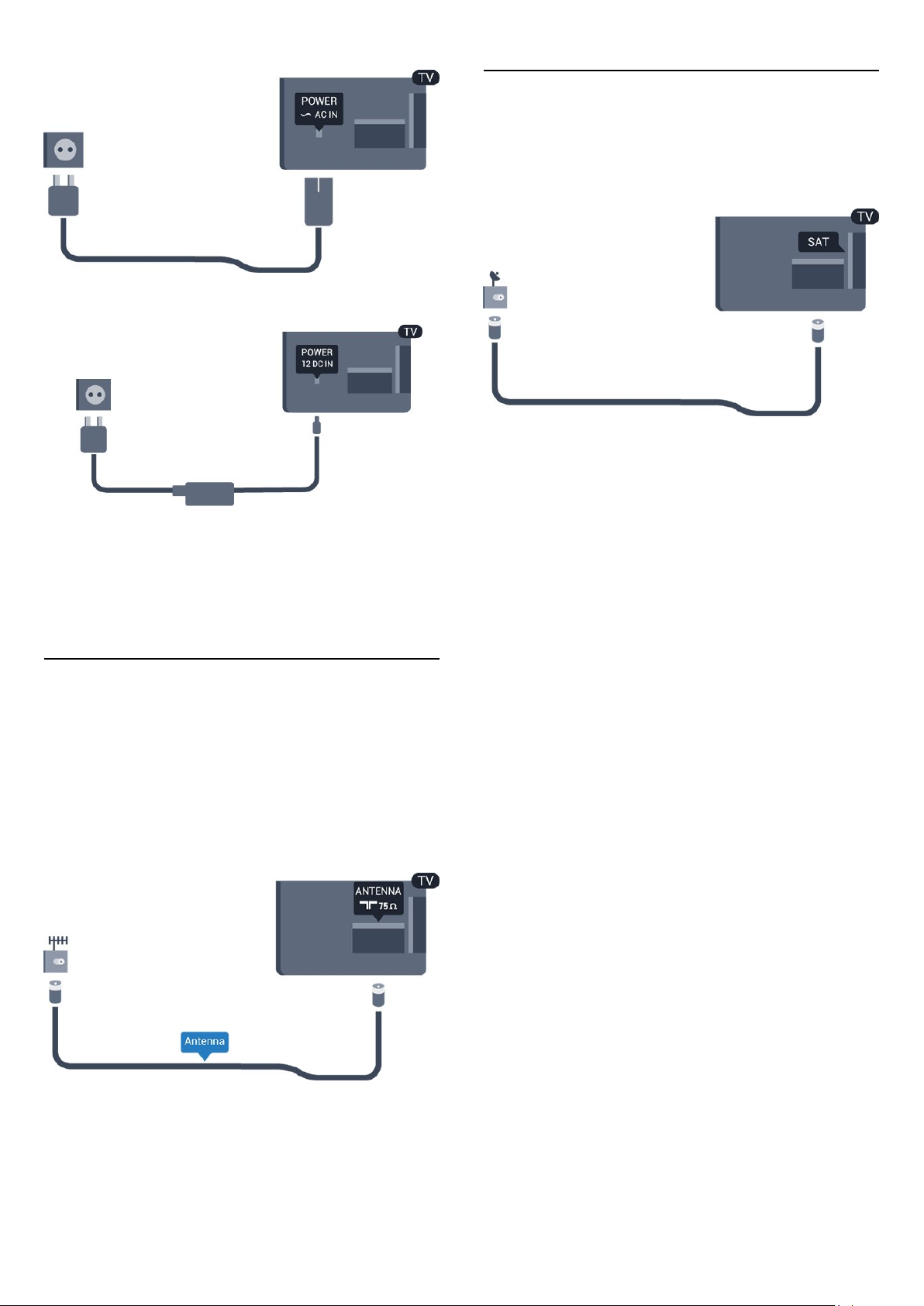
2.6
Parabolantenne
Til 22PFx4209
Selvom dette TV har et meget lavt strømforbrug i standbytilstand, bør stikket tages ud af stikkontakten, hvis TV'et ikke skal
benyttes i en længere periode for at spare energi.
Sæt satellitstikket af F-typen i satellittilslutningen
TV'et.
- Kun til TV'er med indbygget satellittuner.
SAT
bag på
2.5
Antennekabel
Tilslut antennestikket til
og kontrollér, at det sidder korrekt.
Du kan tilslutte din egen antenne eller et antennesignal fra en
antenneforening. Brug et IEC koaksialt 75 Ohm RF-antennestik.
Brug denne antennetilslutning til DVB-T- og DVB-Cindgangssignaler.
ANTENNE
-tilslutningen bag på TV'et,
5
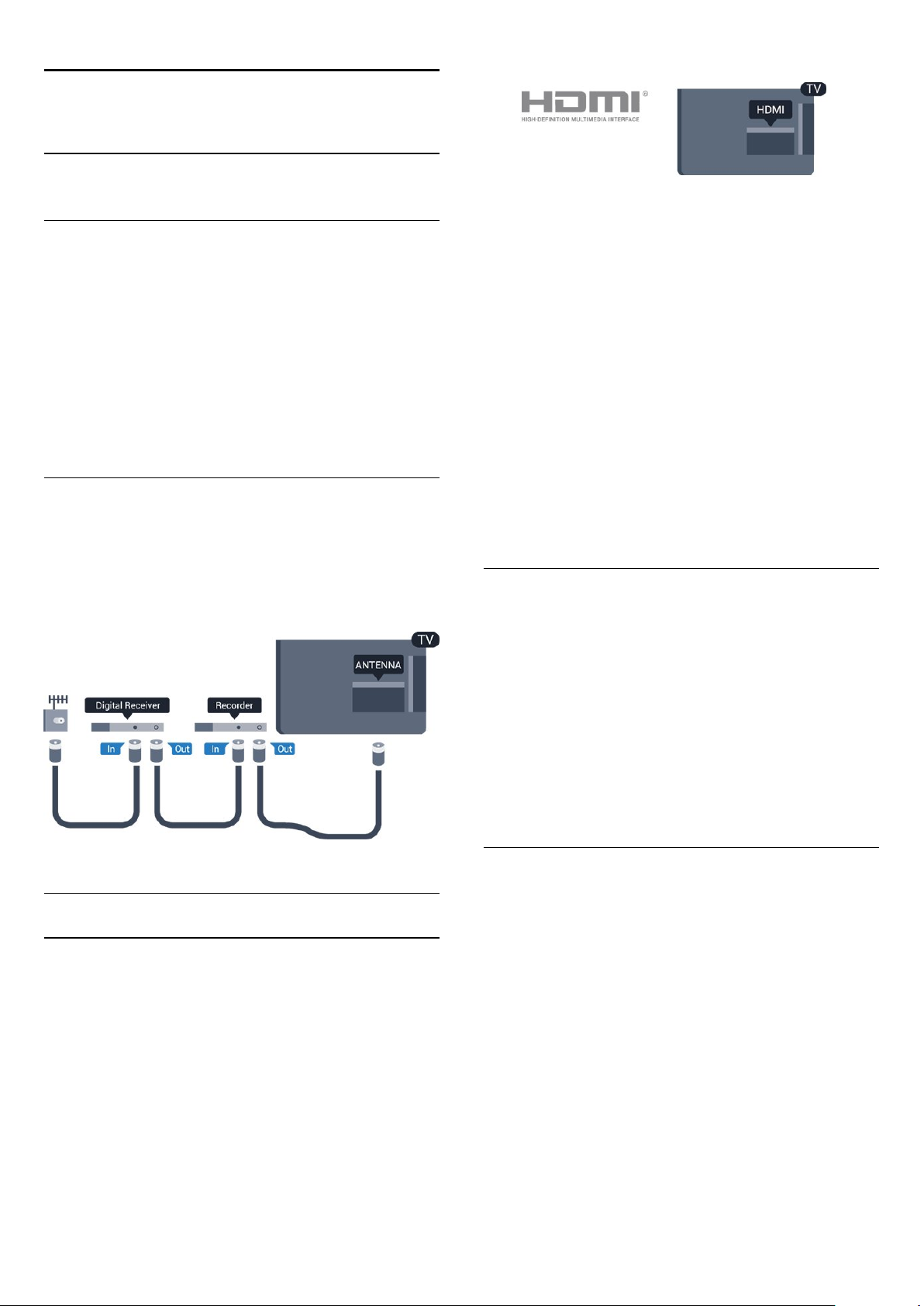
3
Tilslutninger
3.1
Tip om tilslutninger
Tilslutningsguide
Tilslut altid en enhed til TV'et med tilslutningen med den bedste
tilgængelige kvalitet. Brug også kabler af god kvalitet for at sikre
en
god overførsel af billede og lyd.
Har du brug for hjælp til at slutte flere enheder til TV'et, kan
du gå ind på Philips' tilslutningsguide for TV. Guiden
giver oplysninger om tilslutning, og hvilke kabler du skal bruge.
EasyLink HDMI-CEC
Hvis dine enheder er tilsluttet via HDMI og har EasyLink, kan du
betjene dem med TV-fjernbetjeningen. EasyLink HDMI CEC skal
være aktiveret på TV'et og den tilsluttede enhed.
DVI til HDMI
Brug en DVI til HDMI-adapter, hvis din enhed kun har en DVItilslutning. Brug en af HDMI-tilslutningerne, og tilføj et Audio V/Hkabel (3,5 mm mini-jackstik) til lydindgangen på bagsiden af TV'et
for at få lyd.
Gå ind på
www.connectivityguide.philips.com
Antenne
Har du en set-top-boks (en digital modtager) eller optager, skal
du tilslutte antennekablerne, således at antennesignalet går
gennem set-top-boksen og/eller optageren, før det når TV'et. På
den måde kan antennen og set-top-boksen sende ekstra kanaler,
som optageren kan optage.
Kopibeskyttelse
DVI- og HDMI-kabler understøtter HDCP (High-bandwidth
Digital Content Protection). HDCP er et kopibeskyttelsessignal,
der forhindrer kopiering af indhold fra en DVD eller Blu-ray-disk.
Løsningen kaldes også DRM (Digital Rights Management).
HDMI ARC
HDMI 1-tilslutningen på TV'et har HDMI ARC (Audio Return
Channel - lydreturkanal). Hvis enheden, typisk et HTS
(hjemmebiografsystem), også har HDMI ARC-tilslutning, skal du
slutte den til HDMI 1 på TV'et. Med HDMI ARC-tilslutningen
behøver du ikke at tilslutte det ekstra lydkabel, som sender TVbilledets lyd til HTS. HDMI ARC-tilslutningen kombinerer begge
signaler.
Hvis du hellere vil deaktivere ARC på HDMI-tilslutningerne, skal
du trykke på , vælge
Vælg
TV-indstillinger
Opsætning
>
>
Lyd
og trykke på OK.
Avanceret
>
HDMI 1 - ARC
.
SCART
HDMI
HDMI CEC
En HDMI-forbindelse har den bedste billed- og lydkvalitet. Et
HDMI-kabel kombinerer video- og lydsignaler. Brug et HDMIkabel til High Definition (HD) eller Full HD (FHD) TV-signaler.
For at få den bedste signaloverførsel skal du bruge et
højhastigheds-HDMI-kabel og ikke bruge et HDMI-kabel, der er
længere end 5 m.
SCART er en tilslutning af god kvalitet. SCART-tilslutningen kan
bruges til CVBS- og RGB-videosignaler, men kan ikke bruges til
HD-TV-signaler. SCART-tilslutningen kombinerer video- og
lydsignaler.
Brug det medfølgende SCART-adapterkabel til at tilslutte
enheden med.
6
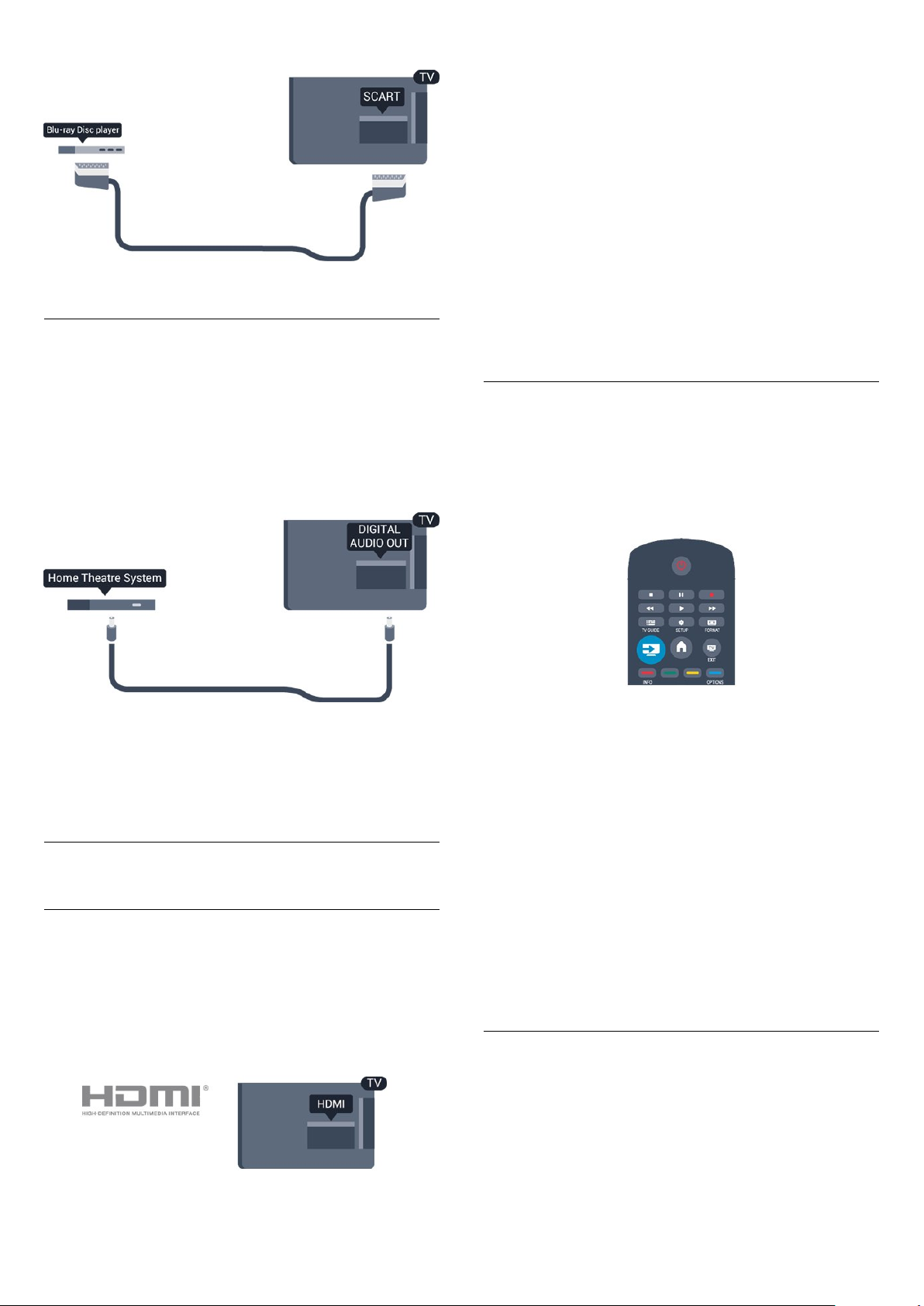
EasyLink-opsætning
TV'et leveres med EasyLink slået til. Kontroller, at alle HDMICEC-indstillinger er korrekt konfigureret på de tilsluttede
EasyLink-enheder. EasyLink fungerer muligvis ikke sammen med
enheder fra andre producenter.
Lydudgang - optisk
Lydudgang - optisk er en lydtilslutning af høj kvalitet. Denne
optiske tilslutning kan bære 5.1-lydkanaler. Hvis din enhed, typisk
et hjemmebiografsystem, ikke har en HDMI ARC-tilslutning, kan
du bruge denne forbindelse med den optiske
lydindgangsforbindelse på hjemmebiografsystemet. Den optiske
lydudgangsforbindelse sender lyden fra TV'et til
hjemmebiografsystemet.
HDMI CEC og andre fabrikater
HDMI CEC-funktionaliteten har forskellige navne hos forskellige
producenter. Eksempler: Anynet, Aquos Link, Bravia Theatre
Sync, Kuro Link, Simplink og Viera Link. Ikke alle fabrikater er
fuldt kompatible med EasyLink.
Eksemplerne på HDMI CEC-varemærker tilhører de respektive
ejere.
Betjening af enheder
Hvis du vil betjene en enhed, der er sluttet til HDMI og
konfigureret med EasyLink, skal du vælge enheden - eller dens
aktivitet - på listen over TV-tilslutninger. Tryk på
vælg en enhed, som er sluttet til et HDMI-stik, og tryk på OK.
SOURCES
,
Du kan indstille typen af lydudgangssignal, så det passer til
lydfunktionerne på dit hjemmebiografsystem.
Hvis lyden ikke passer til videoen på skærmen, kan du justere
lyden til videosynkronisering.
3.2
EasyLink HDMI-CEC
EasyLink
Med EasyLink kan du betjene en tilsluttet enhed med TVfjernbetjeningen. EasyLink bruger HDMI CEC (Consumer
Electronics Control) til at kommunikere med de tilsluttede
enheder. Enhederne skal understøtte HDMI CEC og skal være
tilsluttet via en HDMI-tilslutning.
Når enheden er valgt, kan TV-fjernbetjeningen styre enheden.
Tasterne og
taster videresendes imidlertid ikke til enheden.
Hvis den tast, du skal bruge, ikke findes på TV-fjernbetjeningen,
kan du vælge tasten i menuen Indstillinger.
Tryk på
menubjælken. Vælg den enhedstast på skærmen, du har brug for,
og tryk på OK.
Visse meget specifikke enhedstaster er muligvis ikke tilgængelige i
menuen Betjeningselementer.
Bemærk: Kun enheder, der
understøtter
TV-fjernbetjeningen.
OPTIONS
OPTIONS
EasyLink
-fjernbetjeningsfunktionen, vil reagere på
og nogle andre TV-
, og vælg
Betjeningselementer
i
EasyLink, indstillinger
TV'et leveres med alle EasyLink-indstillinger aktiveret. Du kan
deaktivere EasyLink-indstillingerne individuelt.
EasyLink
For at deaktivere EasyLink helt . . .
7
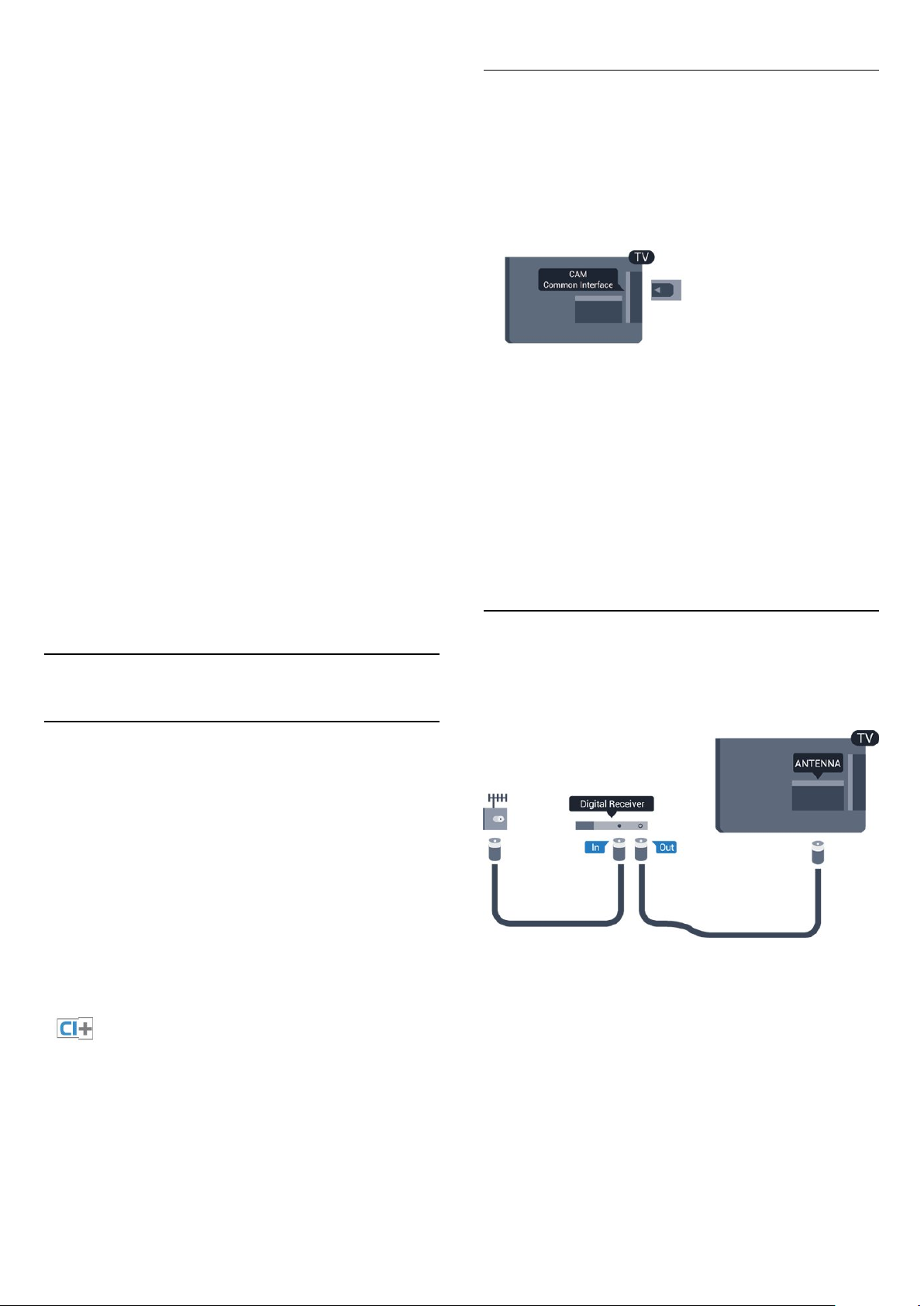
1. Tryk på , og vælg
2. Vælg
3. Vælg
4. Vælg
5. Tryk om nødvendigt på gentagne gange for at lukke
menuen.
EasyLink-fjernbetjening
Hvis du vil have enhederne til at kommunikere uden at betjene
dem via fjernbetjeningen til TV'et, kan du slå EasyLinkfjernbetjeningen fra separat.
Du kan styre flere HDMI-CEC-kompatible enheder med din tvfjernbetjening.
TV-indstillinger
EasyLink)
, og tryk på OK.
Fra
Opsætning
>
.
, og tryk på OK.
Generelle indstillinger
>
EasyLink
.
CAM
Isæt et CAM-modul
Sluk for TV'et, før du isætter et CAM.
Se CAM-kortet for at få oplysninger om den korrekte
isætningsmetode. Ukorrekt isætning kan beskadige CAM-kortet
og TV'et.
I menuen med EasyLink-indstillinger skal du vælge
fjernbetjening
Afspilning med et tryk på en knap
Når du afspiller en HDMI-CEC-kompatibel enhed, tændes TV'et
fra standby og skifter til den rigtige kilde.
Standby med et tryk på en knap
Når du trykker på på TV-fjernbetjeningen, skifter alle TV- og
HDMI-CEC-kompatible enheder til standbytilstand.
System-lydkontrol
Hvis du tilslutter en HDMI-CEC-kompatibel enhed med
højttalere via HDMI ARC-stikket, kan du vælge at høre tv-lyden
gennem disse højttalere i stedet for tv-højttalerne.
3.3
og vælge
Fra
.
EasyLink-
Fælles interface - CAM
CI+
Dette TV er klar til CI+ Conditional Access.
Brug Common Interface-åbningen på TV'et til isætning af CAMkortet.
Vend kortets forside mod dig, og skub forsigtigt CAM-kortet så
langt ind, det kan komme.
Lad kortet sidde permanent i åbningen.
Det kan tage flere minutter, før CAM-kortet aktiveres. Udtagning
af CAM-kortet deaktiverer udsendelsestjenesten på TV'et.
Hvis der er indsat et CAM-kort, og abonnementet er blevet
betalt (tilslutningsmetoderne kan variere), kan du se TVudsendelsen. Det isatte CAM-kort er udelukkende til dit TV.
3.4
Set-top-boks - STB
Brug 2 antennekabler til at slutte antennen til set-top-boksen (en
digital modtager) og TV'et.
Med CI+ kan du se premium HD-programmer, f.eks. film og
sport, som udbydes af digitale TV-stationer i din region. Disse
programmer er kodet af TV-stationen og skal afkodes med et
forudbetalt CI+-modul.
Digitale TV-udbydere leverer dette CI+-modul (Conditional
Access Module - CAM), når du abonnerer på deres premiumprogrammer. Disse programmer har et højt niveau af
kopibeskyttelse.
Kontakt en digital TV-udbyder for at få flere oplysninger om
vilkår og betingelser.
Ud over antenneforbindelserne tilføjes et HDMI-kabel for
tilslutning af set-top-boksen til TV'et.
Du kan også bruge et SCART-kabel, hvis set-top-boksen ikke har
en HDMI-tilslutning.
Autosluk
Deaktiver denne automatiske timer, hvis du kun bruger
fjernbetjeningen til set-top-boksen. Gør dette for at forhindre, at
TV'et slukker automatisk efter 4 timer, hvis der ikke er trykket på
en tast på TV-fjernbetjeningen.
Du kan slå Timer for slukning fra ved at trykke på , vælge
8
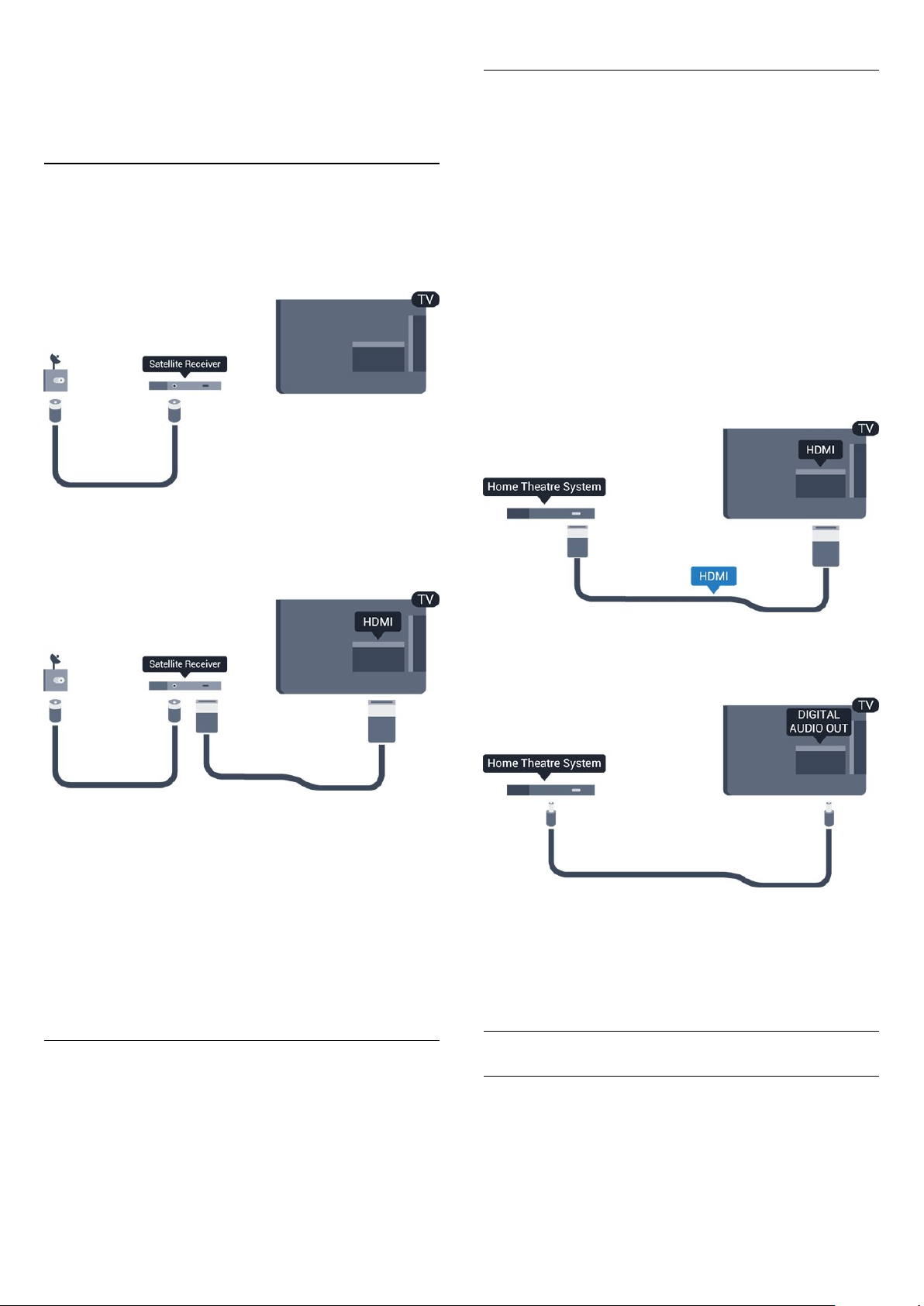
Opsætning
Vælg
slukning
3.5
og trykke på OK.
TV-indstillinger
, og sæt skydekontakten på
>
Generelle indstillinger
Satellitmodtager
Fra
>
Automatisk
.
Tilslut HTS
Brug et HDMI-kabel for tilslutning af et hjemmebiografsystem til
TV'et. Du kan tilslutte en Philips Soundbar eller et
hjemmebiografsystem med en indbygget diskafspiller.
Du kan også bruge et SCART-kabel, hvis enheden ikke har en
HDMI-tilslutning.
- Kun til TV'er med indbygget satellittuner.
Slut parabolantennekablet til satellitmodtageren.
Ud over antenneforbindelserne tilføjes et HDMI-kabel for
tilslutning af enheden til TV'et.
Du kan også bruge et SCART-kabel, hvis enheden ikke har en
HDMI-tilslutning.
HDMI ARC
Hvis dit hjemmebiografsystem har en HDMI ARC-tilslutning, kan
du tilslutte den via en vilkårlig HDMI-tilslutning på TV'et. Med
HDMI ARC behøver du ikke tilslutte det ekstra lydkabel. HDMI
ARC-tilslutningen kombinerer begge signaler.
Alle HDMI-tilslutninger på TV'et kan overføre
lydreturkanalsignalet (ARC), men når først du har tilsluttet
hjemmebiografsystemet, kan TV'et kun sende ARC-signalet til
denne HDMI-forbindelse.
Hvis hjemmebiografsystemet ikke har nogen HDMI ARCtilslutning, skal du tilføje et optisk lydkabel (Toslink) til at sende
lyden fra TV-billedet til hjemmebiografsystemet.
Autosluk
Deaktiver denne automatiske timer, hvis du kun bruger
fjernbetjeningen til set-top-boksen. Gør dette for at forhindre, at
TV'et slukker automatisk efter 4 timer, hvis der ikke er trykket på
en tast på TV-fjernbetjeningen.
Du kan slå Timer for slukning fra ved at trykke på , vælge
Opsætning
Vælg
slukning
3.6
og trykke på OK.
TV-indstillinger
, og sæt skydekontakten på
>
Generelle indstillinger
Fra
>
Automatisk
.
Home Theatre System - HTS
Audio- og videosynkronisering (synk)
Hvis lyden ikke passer til billedet på skærmen, kan du angive en
forsinkelse på de fleste hjemmebiografsystemer med en
diskafspiller, så lyd og billede kommer til at passe sammen.
Indstillinger for lydudgang
Forsinkelse af lydudgang
Med et hjemmebiografsystem (HTS) tilsluttet TV'et, skal TVbilledet synkroniseres med lyden fra hjemmebiografsystemet.
Automatisk synkronisering af lyd til video
9
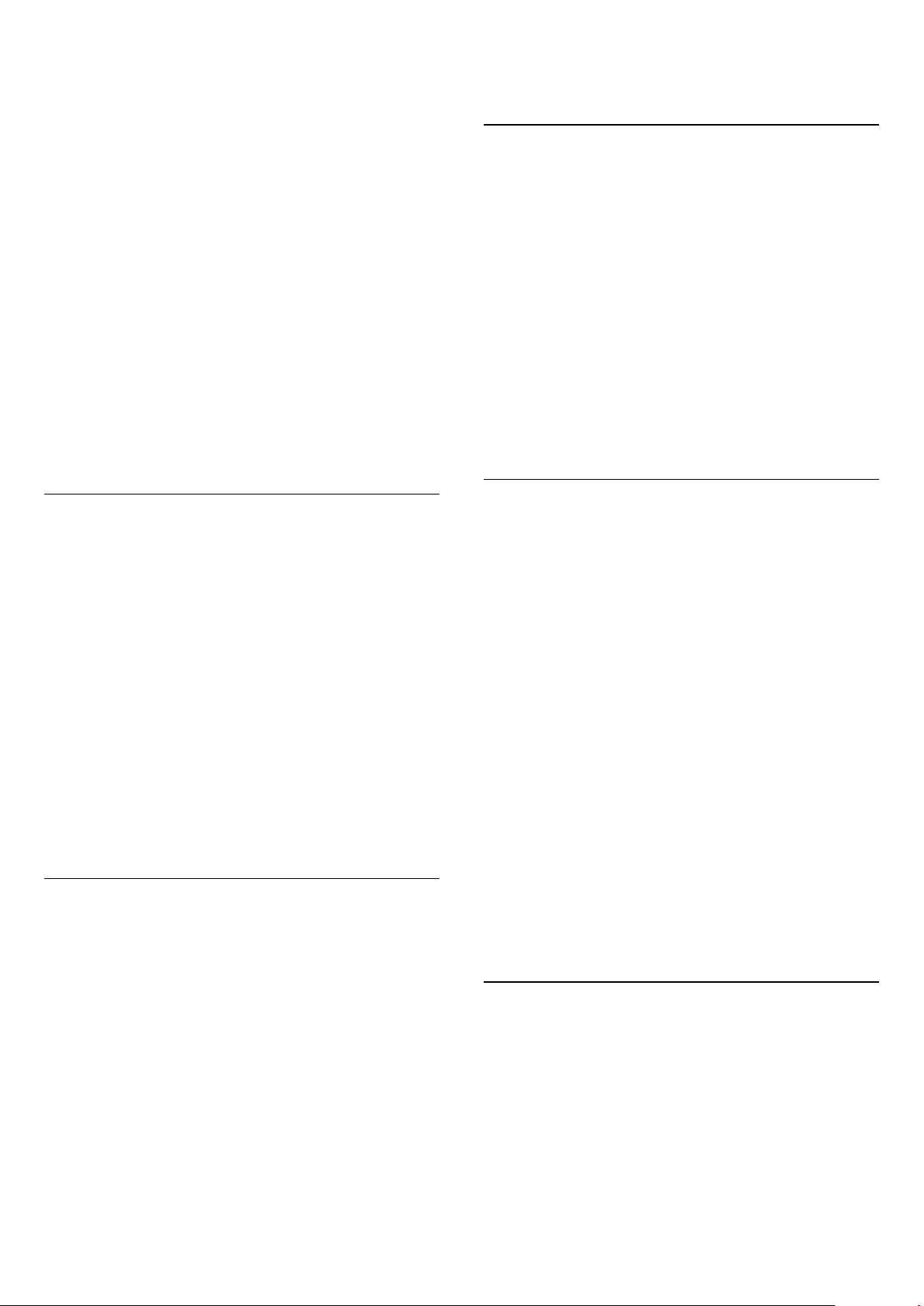
Med de nyeste Philips hjemmebiografsystemer synkroniseres lyd
og video automatisk og er altid korrekt.
menuen.
Forsinkelse af lydsynkronisering
På visse hjemmebiografsystemer kan det være nødvendigt at
justere forsinkelsen af lydsynkroniseringen for at synkronisere lyd
og billede. På hjemmebiografsystemet skal værdien for
forsinkelsen forøges, indtil billede og lyd passer sammen. Det kan
være nødvendigt med en forsinkelsesværdi på 180 ms. Læs
brugervejledningen til hjemmebiografsystemet. Har du
konfigureret en forsinkelsesværdi i hjemmebiografsystemet, skal
Forsinkelse af lydudgang deaktiveres på TV'et.
Sådan deaktiverer du Forsinkelse af lydudgang . . .
1. Tryk på , vælg
2. Vælg
lydudgang
3. Vælg
4. Tryk om nødvendigt på gentagne gange for at lukke
menuen.
Forskydning af lydudgang
Hvis du ikke kan indstille en forsinkelse på
hjemmebiografsystemet, kan du indstille TV'et til at synkronisere
lyden. Du kan indstille en forskydning, som kompenserer for den
tid, det tager for hjemmebiografsystemet at frembringe lyden til
TV-billedet. Du kan indstille værdien i trin på 1 ms. Den
maksimale indstilling er 12 ms. Indstillingen Forsinkelse af
lydudgang skal være slået til.
Sådan synkroniserer du lyden på TV'et . . .
1. Tryk på , og vælg
2. Vælg
lydudgang
3. Brug skydekontakten til at indstille lydforskydningen, og tryk på
OK
4. Tryk om nødvendigt på gentagne gange for at lukke
menuen.
TV-indstillinger
.
Fra
TV-indstillinger
.
.
Opsætning
>
, og tryk på OK.
Opsætning
>
, og tryk på OK.
>
Lyd
Avanceret
, og tryk på OK.
>
Lyd
Avanceret
>
Forsinkelse af
>
Forskydning af
Justering af lydudgang
Brug indstillingen Justering af lydudgang til at justere lydstyrken
for TV'et og hjemmebiografsystemet, når du skifter fra det ene til
det andet. Forskelle i lydstyrke kan forårsages af forskelle i
lydbehandlingen.
Sådan justerer du forskellen i lydstyrke . . .
1. Tryk på , og vælg
2. Vælg
lydudgang
3. Hvis lydforskellen er stor, skal du vælge
lydforskellen er lille, skal du vælge
Tryk om nødvendigt på gentagne gange for at lukke menuen.
Justering af lydudgang påvirker lydsignalerne for både optisk
lydudgang og HDMI ARC.
TV-indstillinger
.
Opsætning
>
, og tryk på OK.
>
Lyd
Avanceret
Mindre
>
Mere
.
Justering af
. Hvis
Problemer med lydstyrken i
hjemmebiografsystemet
Lyd med høje lyde
Hvis du ser en video fra et tilsluttet USB-flashdrev eller tilsluttet
computer, kan lyden fra dit hjemmebiografsystem være
forvrænget.
1. Tryk på , vælg
2. Vælg
Lydudgangsformat.
Ingen lyd
Hvis ikke du kan høre lyden fra TV'et på dit
hjemmebiografsystem, skal du kontrollere følgende . . .
- Kontroller, om du har sluttet HDMI-kablet til en
ARC
forbindelser på TV'et er HDMI ARC-forbindelser.
TV-indstillinger
-forbindelse på hjemmebiografsystemet. Alle HDMI-
Opsætning
>
Lyd
, og tryk på
>
Avanceret
OK.
>
HDMI
Lydudgangsformat
Hvis du har et hjemmebiografsystem med multikanallydbehandlingsfunktion som f.eks. Dolby Digital, DTS® eller
tilsvarende, skal du indstille lydudgangsformatet til Multikanal.
Med Multikanal kan TV'et sende det komprimerede multikanallydsignal fra en TV-kanal eller en tilsluttet afspiller til
hjemmebiografsystemet. Hvis du har et hjemmebiografsystem
uden multikanal-lydbehandling, skal du vælge Stereo.
Sådan indstiller du Lydudgangsformat . . .
1. Tryk på , og vælg
2. Vælg
Lydudgangsformat
3. Vælg
4. Tryk om nødvendigt på gentagne gange for at lukke
TV-indstillinger
Multikanal
Opsætning
>
.
eller
Stereo
, og tryk på OK.
>
Lyd
Avanceret
.
>
- Kontroller, om
Gå
til >
Opsætning
Avanceret
3.7
>
HDMI 1 - ARC
Blu-ray-afspiller
Brug et
afspilleren til TV'et.
10
højhastigheds-HDMI
HDMI ARC
>
TV-indstillinger
-indstillingen på TV'et er slået
>
>
Lyd
.
-kabel til at tilslutte Blu-ray-
Til
.
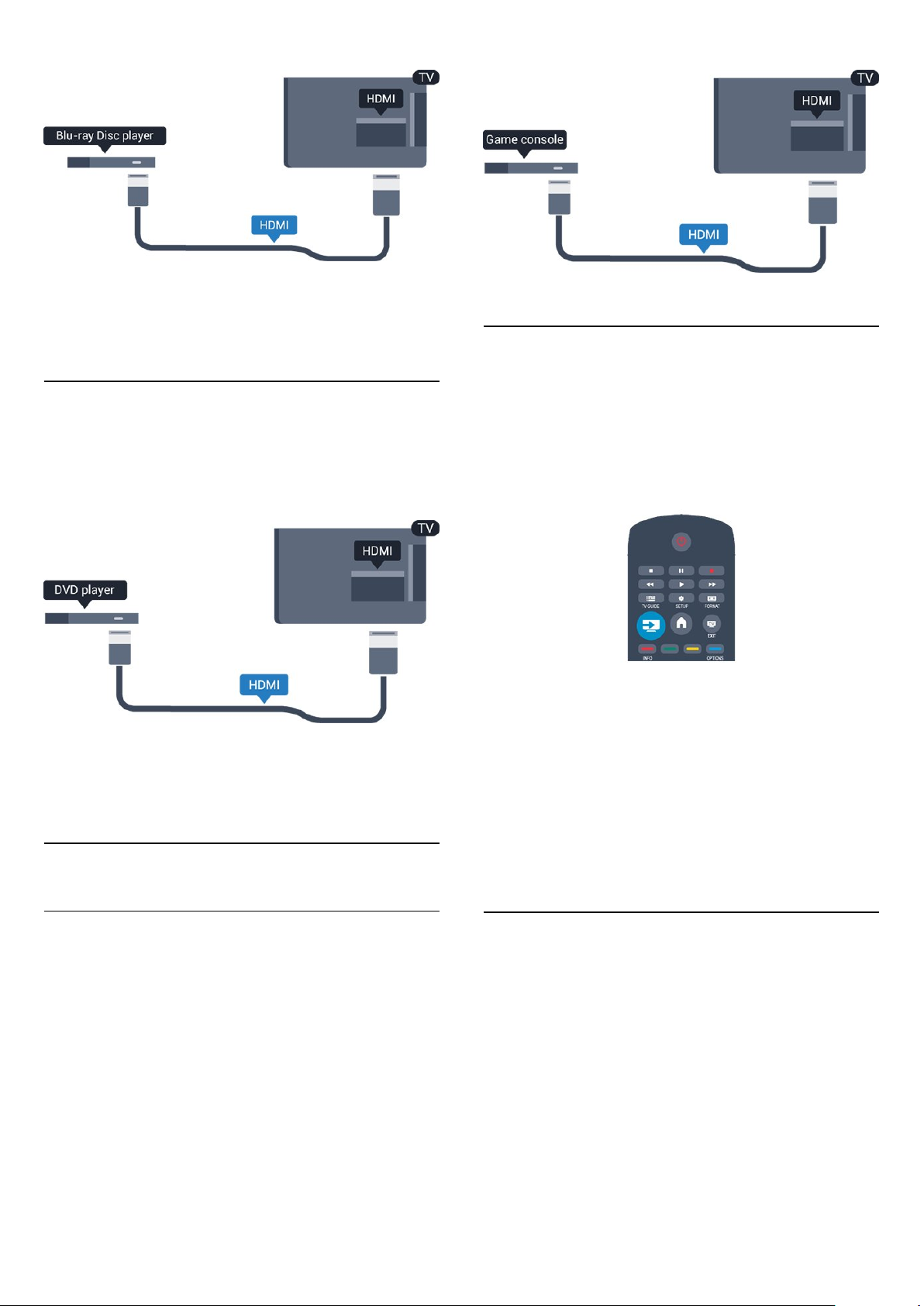
Hvis Blu-ray-afspilleren har EasyLink HDMI CEC, kan du betjene
afspilleren med TV-fjernbetjeningen.
3.8
DVD-afspiller
Brug et HDMI-kabel til at slutte DVD-afspilleren til TV'et.
Du kan også bruge et SCART-kabel, hvis enheden ikke har en
HDMI-tilslutning.
Hvis DVD-afspilleren er tilsluttet via HDMI og har EasyLink CEC,
kan du betjene afspilleren med TV-fjernbetjeningen.
3.9
Spilkonsol
3.10
USB-flash-drev
Du kan se fotos eller afspille musik og videoer fra et tilsluttet
USB-flashdrev.
Indsæt et USB-flashdrev i en af
mens TV'et er tændt.
TV'et registrerer flashdrevet og åbner en liste, der viser
indholdet.
Hvis indholdslisten ikke vises automatisk, skal du trykke på
SOURCE
Hvis du vil stoppe med at se USB-flashdrevets indhold, skal du
trykke på
Vil du frakoble USB-flashdrevet, kan du trække det ud når som
helst.
, vælge
EXIT
og trykke på OK.
USB
eller vælge en anden aktivitet.
-tilslutningerne på TV'et,
USB
HDMI
Slut spilkonsollen til TV'et med et højhastigheds-HDMI-kabel for
at opnå den bedste kvalitet.
3.11
Fotokamera
For at se fotos, der er lagret på dit digitale fotokamera, kan du
slutte kameraet direkte til dit TV.
Brug en af
kameraet, når du har tilsluttet.
11
-tilslutningerne på TV'et til at tilslutte. Tænd
USB
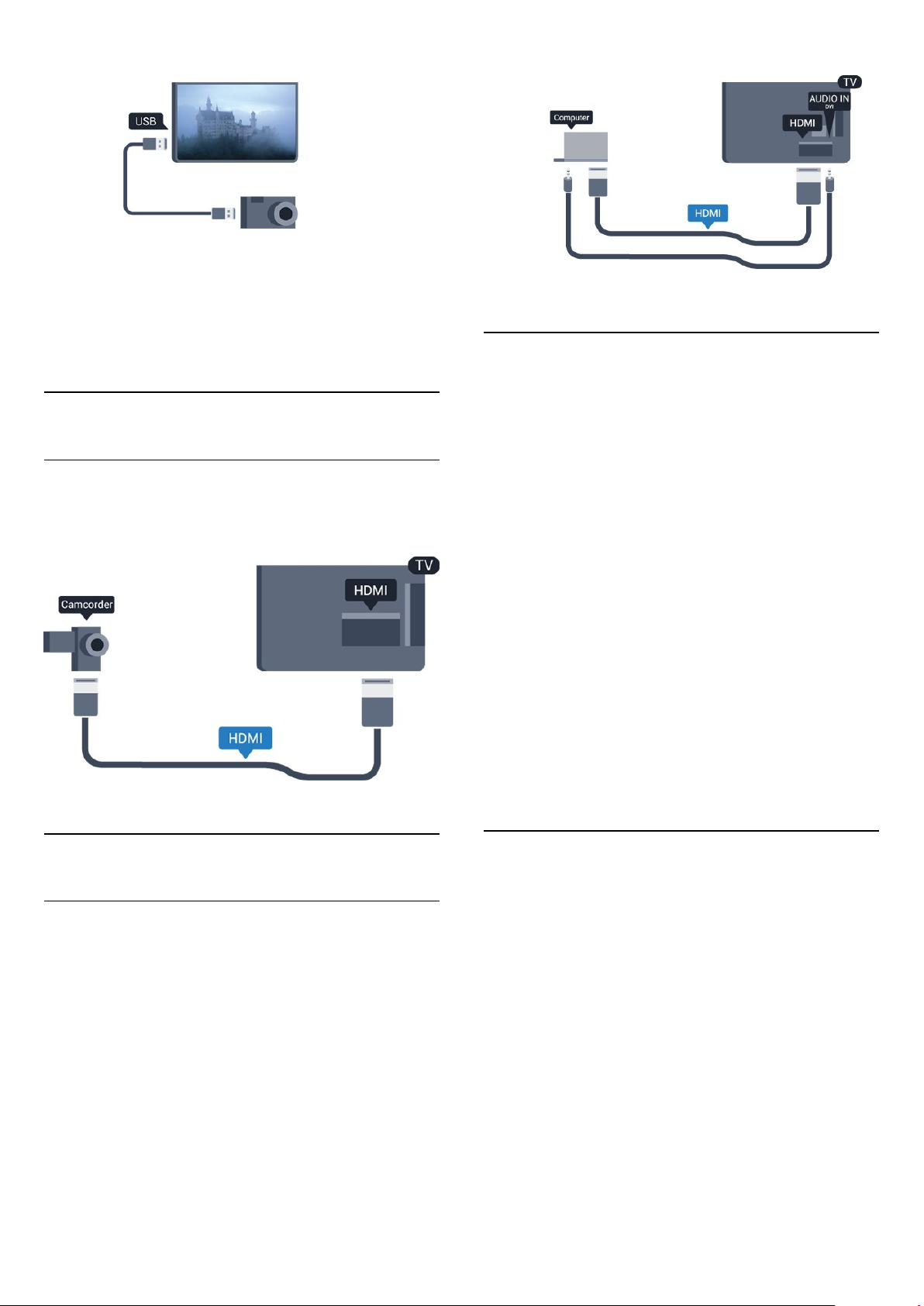
Hvis indholdslisten ikke vises automatisk, skal du trykke på
SOURCE
Dit kamera skal muligvis indstilles til at overføre indhold med
PTP (Picture Transfer Protocol). Læs brugervejledningen til det
digitale fotokamera.
, vælge
og trykke på OK.
USB
Indstillinger
3.12
Videokamera
HDMI
For at få den bedst mulige kvalitet skal du tilslutte videokameraet
til TV'et med et HDMI-kabel.
3.13
Ideel skærmindstilling
Hvis din computer tilføjes som enhedstypen Computer i
menuen Kilde (liste med tilslutninger), indstilles TV'et automatisk
til den ideelle Computer-indstilling.
Hvis du bruger din computer til at se film eller spille spil, kan du
genindstille TV'et til de ideelle TV- eller spille-indstillinger.
Sådan indstiller du TV'et til den optimale indstilling manuelt . . .
1. Tryk på , og vælg
2. Vælg
computer
3. Vælg
tryk på OK.
4. Tryk om nødvendigt på gentagne gange for at lukke
menuen.
Husk at sætte Spil- eller Computer-indstillingen tilbage til
Computer
3.14
TV-indstillinger
, og tryk på OK.
(for at spille) eller
Spil
, når du ikke spiller spillet længere.
Opsætning
>
Billede
Computer
, og tryk på OK.
>
Avanceret
>
(for at se en film), og
Spil eller
Computer
Connect
Du kan slutte computeren til TV'et og bruge TV'et som
computerskærm.
Med HDMI
Brug et HDMI-kabel for at slutte computeren til TV'et.
Med DVI til HDMI
Du kan også bruge en DVI til HDMI-adapter til at slutte
computeren til HDMI og et V/H-lydkabel (3,5 mm mini-jackstik)
til AUDIO IN - V/H bag på TV'et.
Øretelefoner
Du kan tilslutte et sæt hovedtelefoner til -stikket på TV'et.
Tilslutningen er et 3,5 mm mini-jackstik. Du kan justere
hovedtelefonernes lydstyrke separat.
Sådan justerer du lydstyrken . . .
1. Tryk på , og vælg
2. Vælg
tryk på OK.
3. Tryk på (op) eller (ned) for at regulere på lydstyrken.
4. Tryk om nødvendigt på gentagne gange for at lukke
menuen.
12
TV-indstillinger > Lyd
Opsætning
, og tryk på OK.
>
Lydstyrke i øretelefoner
, og
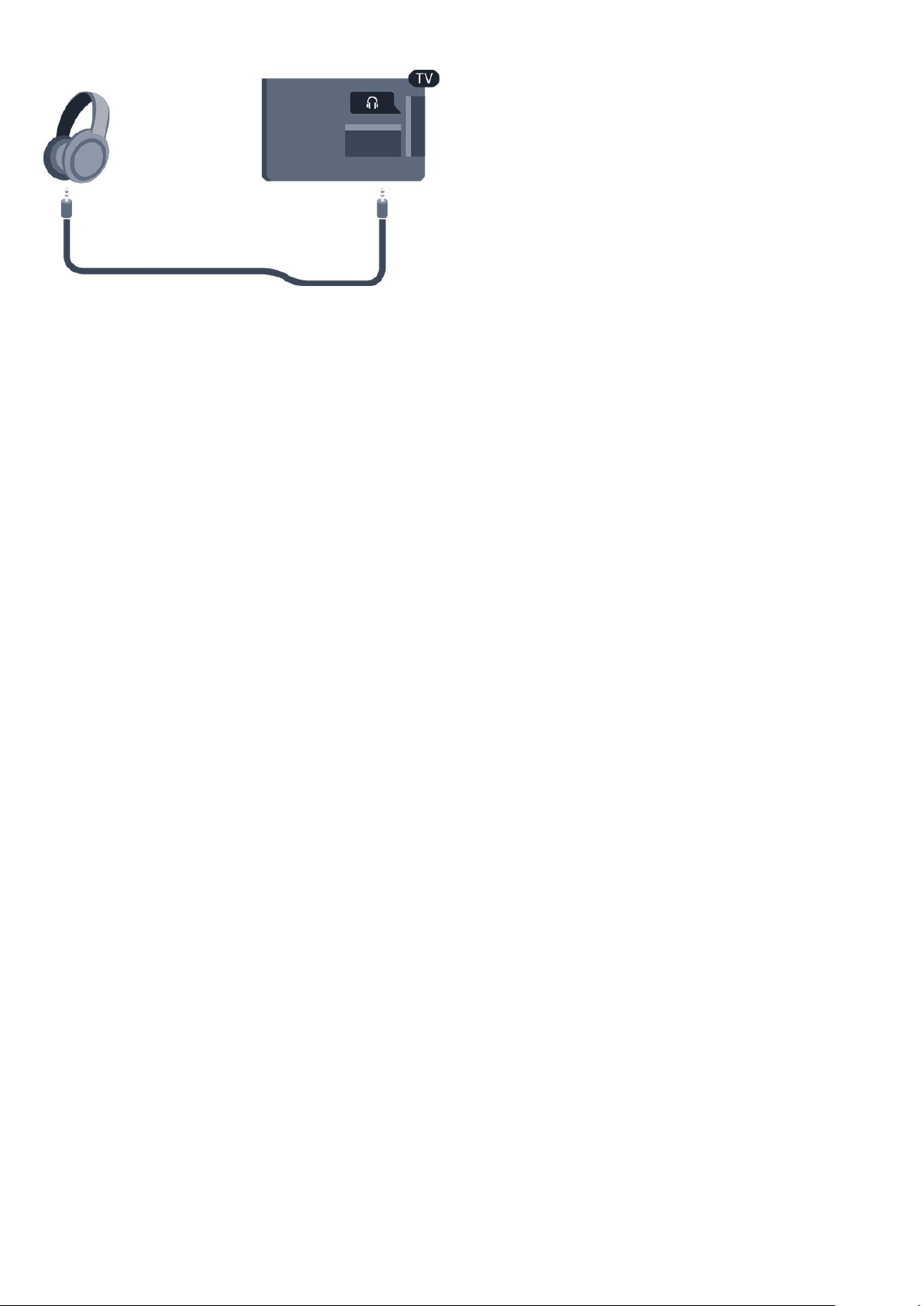
13
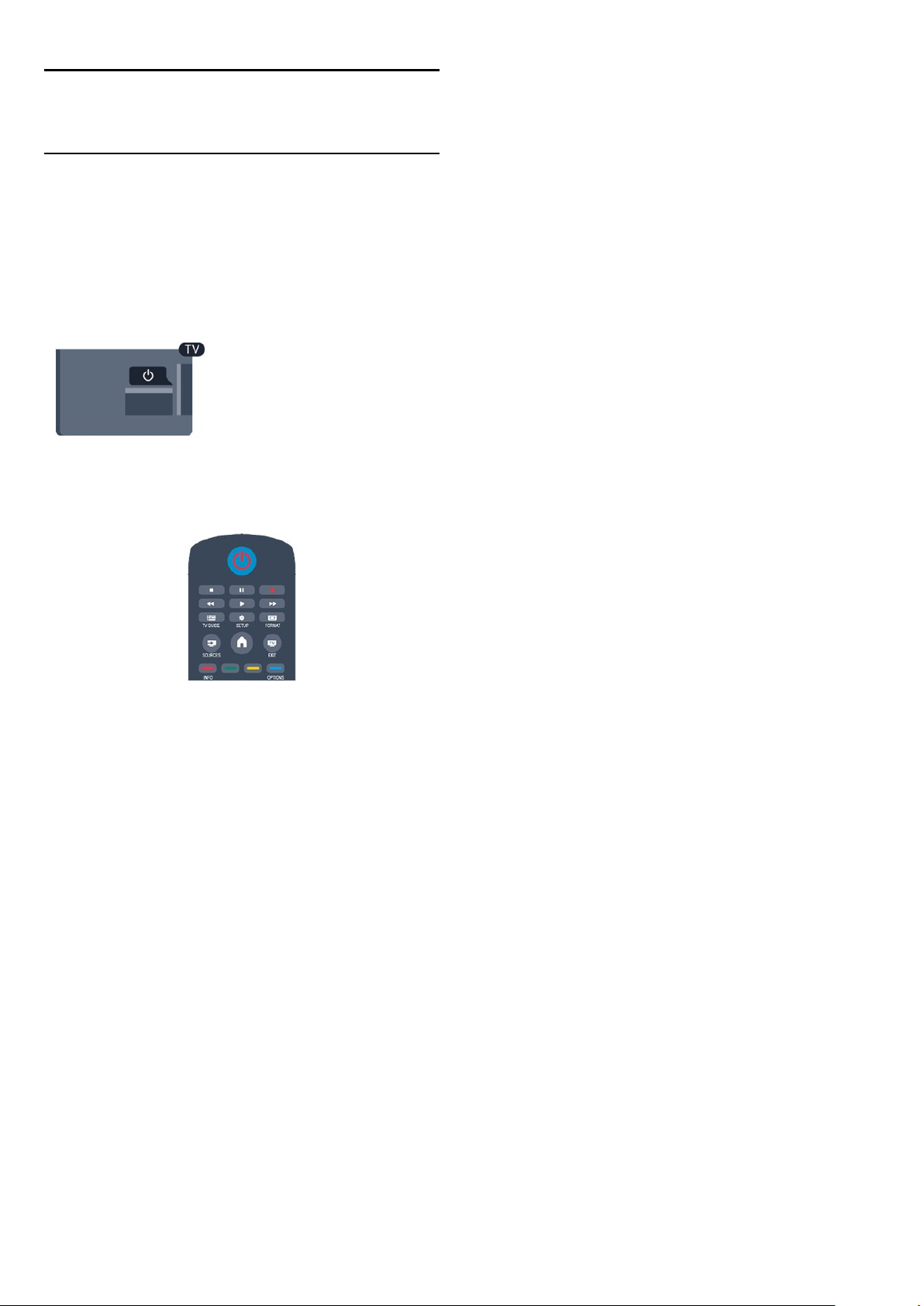
4
Tænd
4.1
Tændt eller Standby
Sørg for, at du har tilsluttet strømstikket bag på TV'et, før du
tænder TV'et.
Hvis den røde lysindikator er slukket, skal du trykke på tænd/slukknappen på siden af TV'et for at stille TV'et på standby - den
røde indikator lyser.
Når TV'et er på standby, skal du trykke på på fjernbetjeningen
for at tænde for TV'et.
Skift til standby
Du kan stille TV'et på standby ved at trykke på på
fjernbetjeningen.
Sluk
For at slukke TV'et skal du trykke på tænd/sluk-knappen på siden
af TV'et. Den røde lysindikator lyser ikke. TV'et er stadig tilsluttet
til strømmen, men forbruger et minimum af energi.
For at slukke helt for TV'et skal du tage strømkablet ud af
stikkontakten.
Når du frakobler strømstikket, skal du altid tage fat i stikket,
aldrig i ledningen. Sørg for, at du altid har nem adgang til
strømstikket.
14
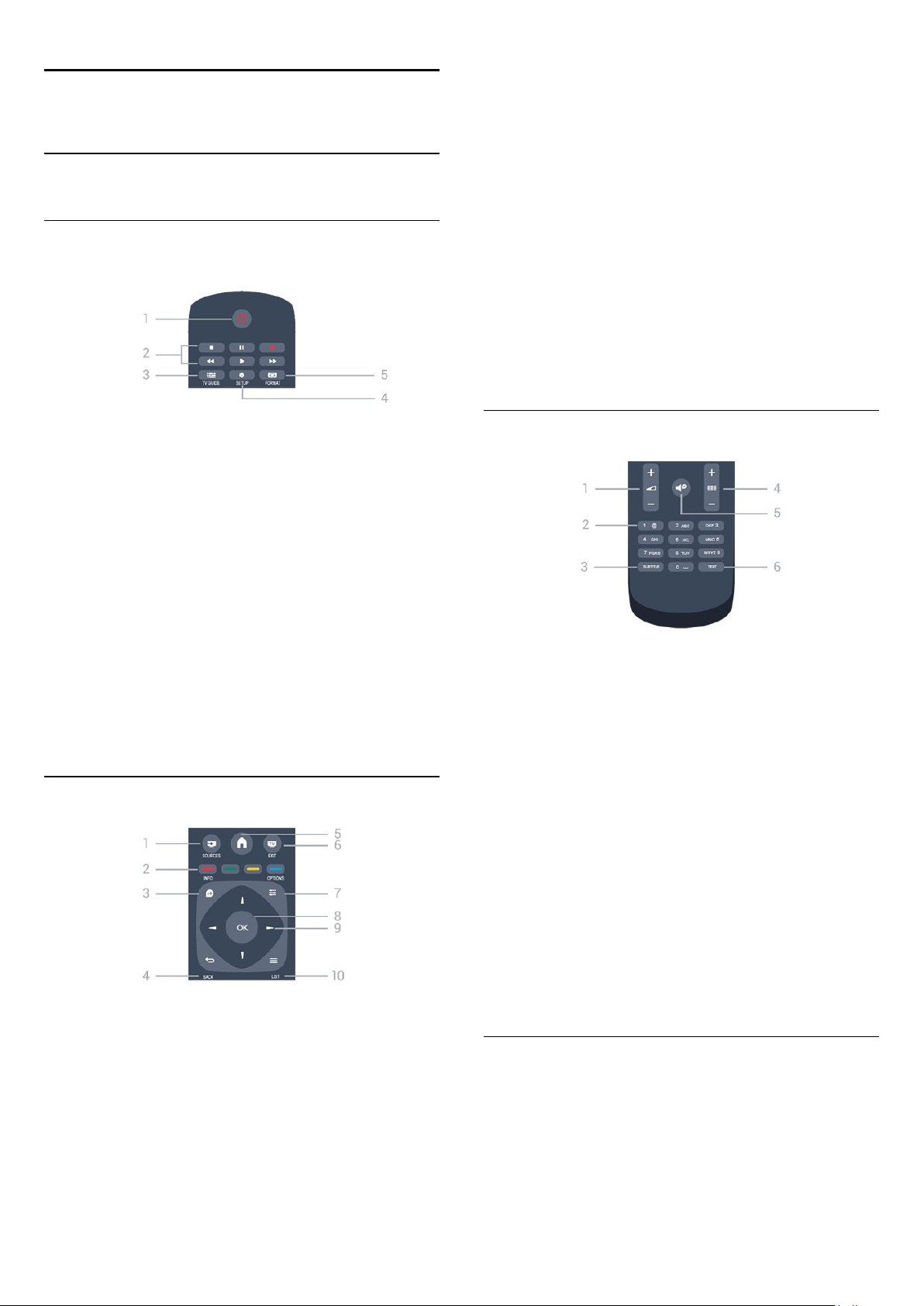
5
Fjernbetjening
5.1
Tastoversigt
Top
Lukker en menu uden at ændre en indstilling.
5.
HOME
Åbner og lukker startmenuen.
6.
EXIT
Skifter tilbage til at se TV.
7.
OPTIONS
Åbner eller lukker menuen Indstillinger.
8. OK-tasten
Bekræfter et valg eller en indstilling.
1.
Standby
Tænder TV'et, eller sætter det tilbage på standby.
2. Afspilnings
- Afspil , for at afspille
- Pause , for at sætte afspilning på pause
- Stop , for at stoppe afspilning
- Tilbagespoling , for at spole tilbage
- Hurtigt frem , for at spole hurtigt frem
3.
Åbner og lukker TV-guiden.
4.
SETUP
Åbner indstillingssiderne:
5.
Åbner eller lukker billedformatmenuen.
/
Til
taster
TV GUIDE
FORMAT
9.
Pile-/navigations
Navigerer op, ned, mod højre eller venstre.
10.
LIST
Åbner eller lukker kanallisten.
taster
Nederst
1.
Lydstyrke
Regulerer lydstyrken.
2.
Taltaster
Vælger en TV-kanal direkte, eller indtaster tekst.
og
teksttastatur
Mellem
1.
SOURCES
Åbner eller lukker Kildemenuen - listen over tilsluttede enheder.
2.
Farvetaster
Knappernes funktion følger anvisningerne på skærmen.
3.
INFO
Åbner eller lukker programinformationer.
4.
BACK
Skifter tilbage til den forrige kanal, du valgte.
3.
SUBTITLE (undertekster)
Slår undertekster til, fra eller automatisk til/fra.
4.
Kanal
Skifter til den næste eller forrige kanal på kanallisten, åbner den
næste eller forrige side i tekst-TV eller starter det næste eller
forrige kapitel på en disk.
5.
Lydløs
Slår lyden til eller fra.
6.
TEXT
Åbner eller lukker tekst/tekst-TV.
5.2
Batterier
1. Skyd batteridøren i pilens retning.
2. Udskift de gamle batterier med 2 type
-batterier. Sørg for, at batteriernes + og - poler er placeret
V
korrekt.
AAA-LR03-1,5
15
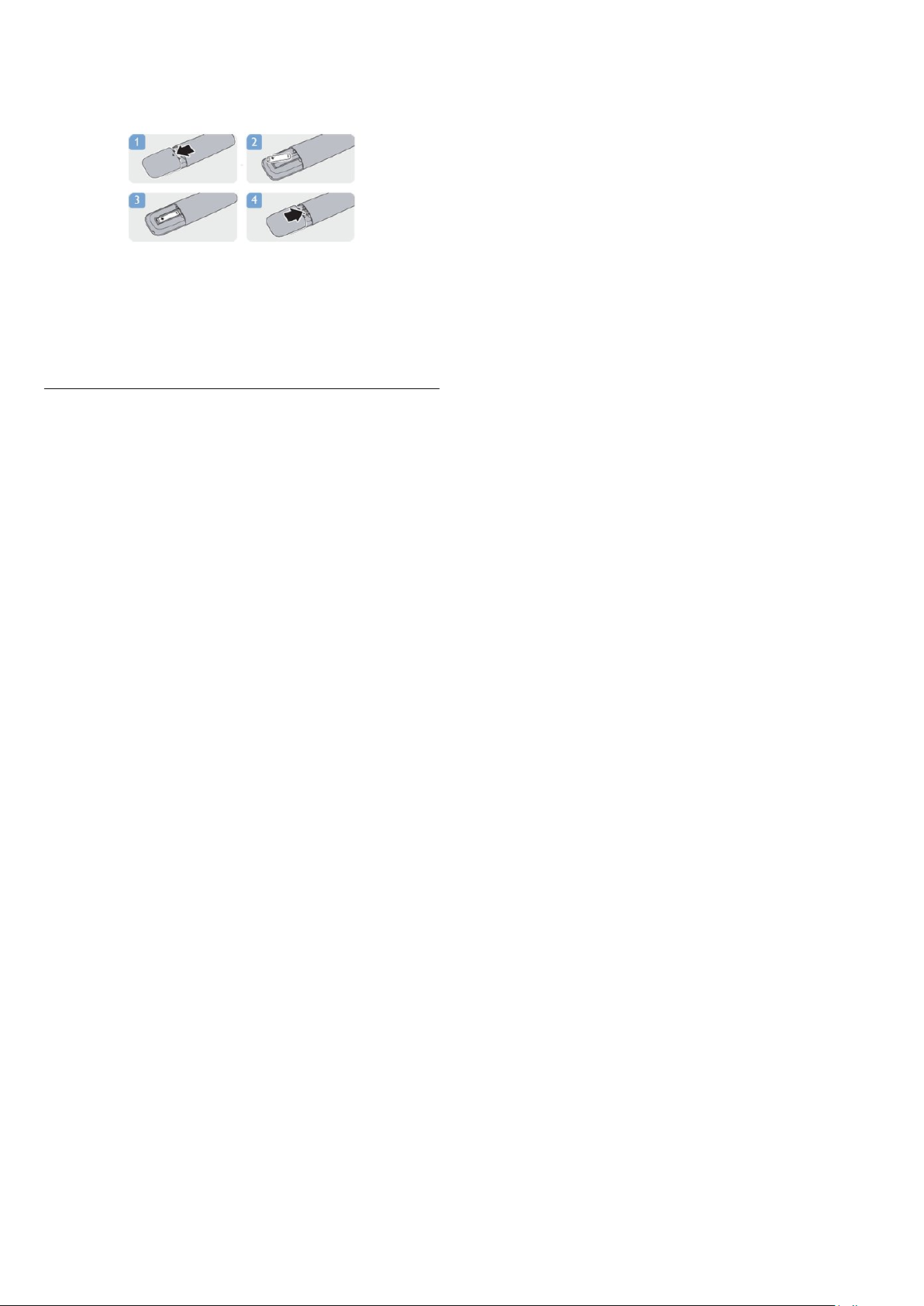
3. Sæt batteridækslet på igen.
4. Skyd det tilbage, indtil det giver en klik-lyd.
Fjern batterierne, hvis du ikke bruger fjernbetjeningen i lang tid.
Bortskaf de gamle batterier i overensstemmelse med reglerne
for bortskaffelse.
5.3
Rengøring
Din fjernbetjening er behandlet med en belægning, der kan
modstå ridser.
Rengør fjernbetjeningen med en blød, fugtig klud. Brug aldrig
stoffer som sprit, kemikalier eller husholdningsprodukter på
fjernbetjeningen.
16
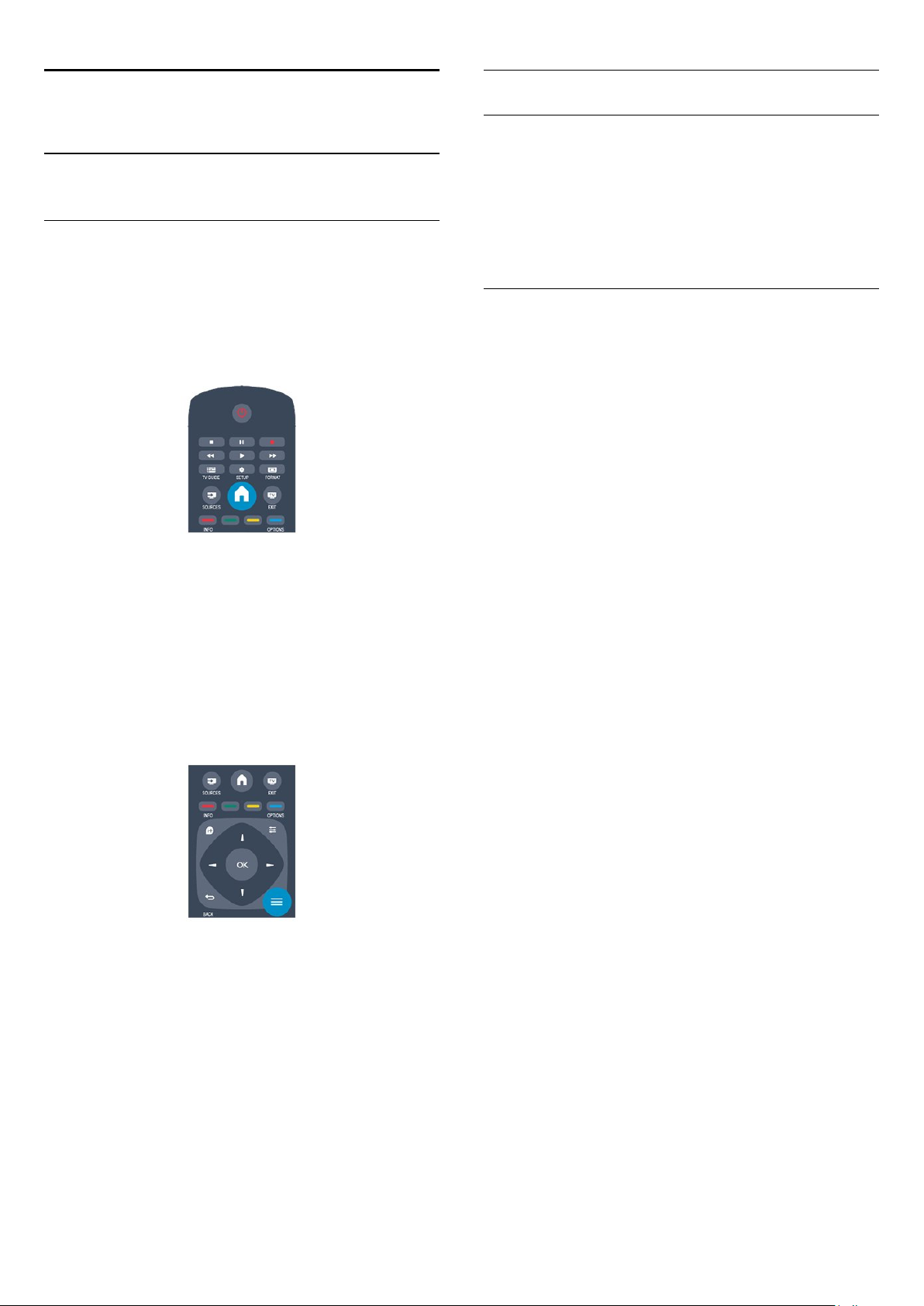
6
Kanalliste
TV-kanaler
6.1
Visning af TV-kanaler
Kanalskift
For at se TV-kanaler skal du trykke på . TV'et stiller ind på
den TV-kanal, du sidst har set.
Ellers skal du trykke på for at åbne startmenuen, vælge TV og
trykke på OK.
For at skifte kanaler skal du trykke på eller . Kender
du nummeret på kanalen, tastes det ind med taltastaturet.
Tryk på OK, når du har indtastet nummeret, for at skifte
kanal.
For at gå tilbage til den forrige kanal skal du trykke på .
LIST
for at åbne
Sådan skifter du til en kanal fra en kanalliste
Mens du ser en TV-kanal, skal du trykke på
kanallisten.
Vis liste over alle kanaler
1. Mens du ser en TV-kanal, skal du trykke på
åbne kanallisten.
2. Tryk på
3. Vælg
Nye kanaler
Foretrukne kanaler
Du kan oprette en liste med foretrukne kanaler, som kun
indeholder de kanaler, du ønsker at se. Når listen med
foretrukne kanaler er valgt, ser du kun dine foretrukne kanaler,
når du skifter kanal.
Opret en liste med foretrukne kanaler
1. Mens du ser en TV-kanal, skal du trykke på
åbne kanallisten.
2. Vælg den kanal, du vil markere som foretrukken, og tryk på
3. Vælg
markeres med et .
4. Tryk på for at afslutte. Kanalerne tilføjes til listen over
Foretrukne.
5. For at fjerne en kanal fra listen over foretrukne kanaler skal du
vælge kanalen med , derefter trykke på
Fjern foretrukne
Ordn igen
Du kan omplacere — flytte — kanaler på listen med foretrukne
kanaler.
1. På kanallisten
flytte.
2. Tryk på
3. Vælg
4. Vælg den kanal, der skal flyttes, og tryk på OK.
5. Tryk på
kanal til en anden placering, og tryk derefter på OK.
6. Når du er færdig, skal du trykke på
7. Vælg
OPTIONS
, derefter kan du vælge
Liste
.
OPTIONS
.
Tilføj foretrukne
OPTIONS
Omplacer
Navigationsknapperne
Forlad omplacer
og derefter trykke på OK.
Foretrukne
for at åbne menuen Indstillinger.
Alle, Foretrukne, Radio
, og tryk på OK. Den valgte kanal
skal du markere den kanal, du vil
.
, og tryk på OK.
for at flytte den fremhævede
OPTIONS
, og tryk på OK.
OPTIONS
LIST
LIST
.
for at
og
for at
, vælge
Kanallisten kan have flere sider med kanaler. Tryk på
eller
For at lukke kanallisterne uden at skifte kanal skal du trykke på
LIST
Radiokanaler
Hvis der er digitale udsendelser tilgængelige, installeres de
digitale radiostationer i forbindelse med installationen. Du kan
skifte til en radiostation på samme måde, som du skifter til et TVkanal.
for at se næste eller forrige side.
igen.
+
Marker en anden kanal for at gøre det samme.
Tilføj eller fjern foretrukne på andre kanallister
Du kan markere kanaler og radiostationer som foretrukne fra
kanallisterne
I disse lister skal du markere en kanal, som du vil tilføje til listen
over foretrukne, og trykke på
foretrukne
Den valgte kanal er markeret med en .
Hvis du vil fjerne en kanal fra favoritlisten, skal du vælge
foretrukne
17
Alle, Radio
, og tryk på OK.
og derefter trykke på OK.
og Ny.
OPTIONS
. Vælg
Tilføj
Fjern
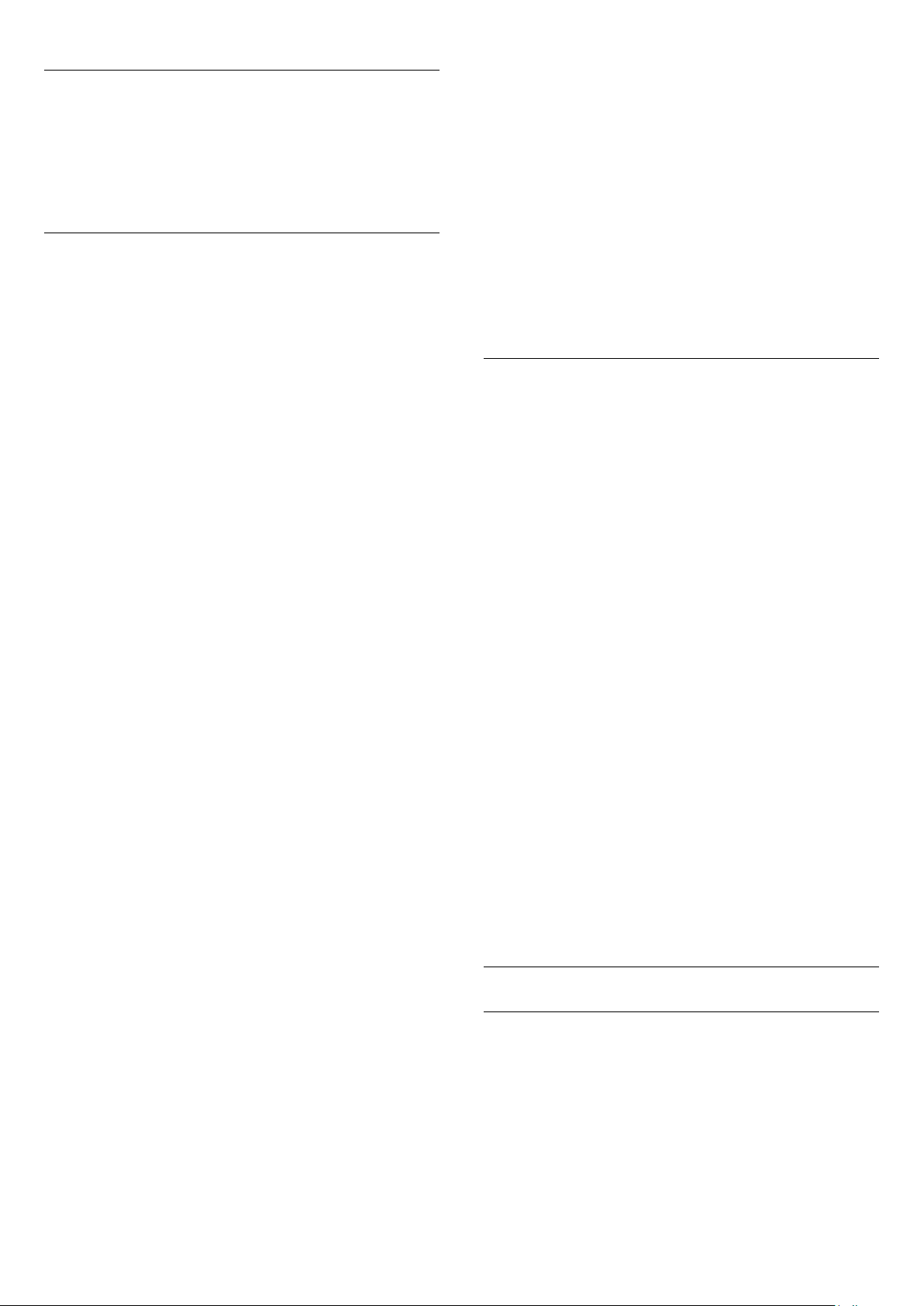
Omdøb kanaler
Du kan omdøbe kanaler på kanallisten.
1. Vælg den kanal, der skal omdøbes, på en af kanallisterne.
2. Tryk på
3. Vælg
Lås en kanal
Du kan forhindre, at børn ser en kanal eller et program ved at
låse kanaler eller aldersbestemte programmer.
Lås en kanal
Du kan låse en kanal for at forhindre, at børn ser den. For at
kunne se en låst kanal skal der indtastes en børnesikringskode.
Du kan ikke låse programmer fra tilsluttede enheder.
Sådan låser du en kanal . . .
1. Mens du ser en TV-kanal, skal du trykke på
åbne
kanallisten
2. I en vilkårlig liste skal du vælge den kanal, du vil låse.
3. Tryk på
låst kanal markeret med en lås .
For at låse en kanal op skal du vælge den låste kanal på
kanallisten. Tryk på
indtaste koden til børnesikring.
Forældrevurdering
Hvis du vil forhindre børn i at se et program, der ikke passer til
deres alder, kan du angive aldersgrænse.
Nogle digitale TV-selskaber har aldersbestemt deres
programmer. Hvis denne aldersgrænse er lig med eller højere
end den, du har angivet for dit barn, låses programmet.
Hvis du vil se et låst program, skal du indtaste
børnesikringskoden. Forældrevurderingen er indstillet for alle
kanaler.
Omdøb
OPTIONS
, og tryk på OK.
.
OPTIONS
OPTIONS
.
, og vælg
Lås kanal
, og vælg
LIST
for at
. Du skal
. I en kanalliste er en
Lås kanal op
For at indstille låsekoden eller ændre den nuværende kode . . .
1. Tryk på , og vælg
2. Vælg
på OK.
3. Hvis der allerede er indstillet en kode, skal du indtaste den
nuværende børnesikringskode og derefter indtaste den nye kode
to gange.
Den nye kode indstilles.
Glemt din kode?
For at annullere og registrere en ny børnesikringskode i tilfælde
af, at du har glemt den, skal du taste
Kanalindstillinger
Opsætning
>
, og tryk på OK.
Børnesikring
8888
>
Skift kode
.
, og tryk
Billedformat
Er der sorte bjælker øverst og nederst eller i begge sider af
billedet, kan du justere billedformatet til et format, som udfylder
skærmen.
For at skifte billedformat . . .
1. Mens du ser en TV-kanal, skal du trykke på for at åbne
menuen
2. Vælg et format på listen, og tryk på OK.
Følgende format kan være tilgængelige, afhængigt af billedet på
skærmen . . .
- Auto
Juster billedformatet i henhold til inputkilden
Fjerner de sorte bjælker i siderne af 4:3-udsendelser. Billedet
justeres, så det passer til skærmen.
- Filmformat 16:9
Skaler 4:3-format til 16:9. Anbefales ikke til HD eller pc.
- Bredformat
Strækker billedet til formatet 16:9.
Billedformat
Superzoom
.
Sådan indstilles en aldersgrænse . . .
1. Tryk på , og vælg
2.
Vælg
Kanalindstillinger
Forældrevurdering
3. Indtast en 4-cifret børnesikringskode. Indtast en 4-cifret
børnesikringskode, og bekræft. Nu kan du indstille en
aldersgrænse.
4. Indstil alder, og tryk på OK.
5. Tryk om nødvendigt på gentagne gange for at lukke
menuen.
6. Du kan deaktivere forældrevurderingen ved at vælge
som aldersindstilling.
TV'et vil anmode om koden for at låse programmet op. For
nogle TV-stationer/operatører låser TV'et kun programmer med
en højere aldersgrænse.
Sådan indstilles eller ændres låsekoden . . .
Opsætning
>
, og tryk på
, og tryk på OK.
Børnesikring
OK.
>
Ingen
-
Ikke skaleret
Eksperttilstand til HD- eller PC-input. Pixel for pixel-visning. Der
er muligvis sorte bjælker på billeder fra en computer.
- 4:3
Vis det klassiske 4:3-format.
Tekst/tekst-TV
Tekst-TV-sider
Hvis du vil åbne Tekst (tekst-TV, mens du ser TV-kanaler, skal
du trykke på
Hvis du vil lukke tekst-TV, skal du trykke på TEXT igen.
18
TEXT
.
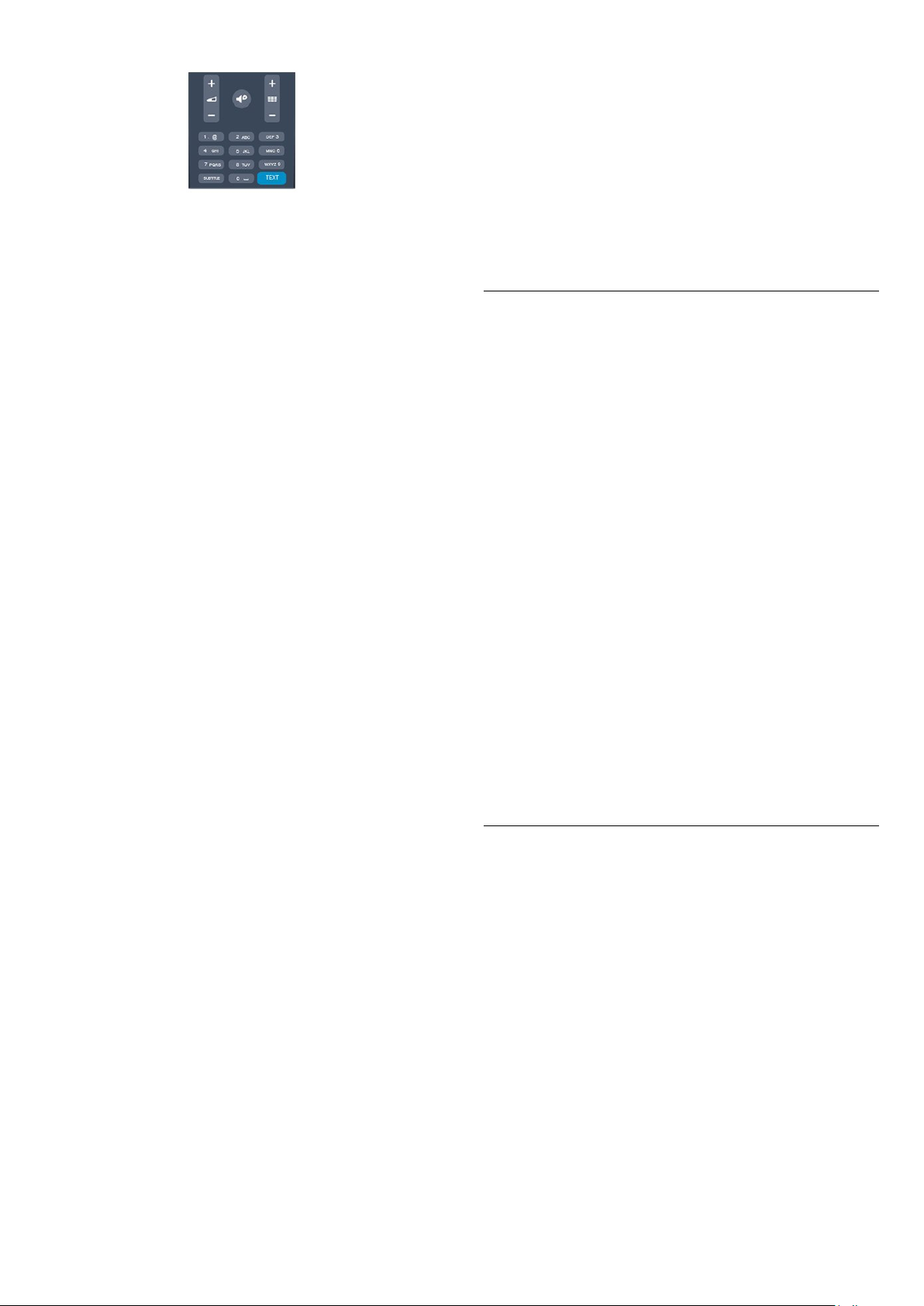
3. Tryk på for at skjule enhedstasterne.
4. For at lukke tekst-TV skal du trykke på igen.
Vælg en tekst-TV-side
Hvis du vil vælge en side . . .
1. Indtast sidenummeret med taltasterne.
2. Brug piletasterne til at navigere.
3. Tryk på en farvetast for at vælge et af de farvekodede punkter
nederst på skærmen.
Tekst-TV-undersider
En tekst-TV-side kan indeholde adskillige undersider.
Undersidenumrene vises på bjælken ved siden af
hovedsidenummeret.
Hvis du vil vælge en underside, skal du trykke på eller .
T.O.P.-tekst-TV
Visse TV-stationer udbyder T.O.P.-tekst-TV.
Du kan åbne T.O.P.-tekst-TV-sider i tekst-TV ved at trykke på
OPTIONS
Foretrukne sider
TV'et opretter en liste med de 10 seneste Tekst-TV-sider, du
har åbnet. Du kan nemt åbne siderne igen i kolonnen Foretrukne
tekst-TV-sider.
1. I tekst-TV skal du vælge stjernen i skærmens øverste venstre
hjørne for at få vist kolonnen med foretrukne sider.
2. Tryk på (ned) eller på (op) for at vælge et sidenummer,
og tryk på OK for at åbne siden.
Du kan rydde listen med funktionen
Søg i tekst-TV
og vælge
T.O.P.-oversigt
.
Ryd foretrukne sider
.
OPTIONS
for at vælge følgende
.
Digital tekst (kun Storbritannien)
Nogle digitale TV-stationer tilbyder dedikeret digitalt tekst-TV
eller interaktivt TV på deres digitale TV-kanaler. Disse omfatter
normalt tekst-TV med nummer-, farve- og piletaster til valg og
navigation.
Luk digitalt tekst-TV ved at trykke på .
Indstillinger for tekst-TV
I tekst-TV skal du trykke på
. . .
- Lås siden/lås siden op
Stopper automatisk rotation af undersider.
- Dobbeltskærm/fuld skærm
Viser TV-kanalen og tekst-TV ved siden af hinanden.
- T.O.P.-oversigt
Åbner T.O.P.-oversigt.
- Forstør/normal visning
Forstørrer tekst-TV-siden for at lette læsningen.
- Vis
Afslører skjulte oplysninger på siden.
- Bladre i undersider
Bladrer i undersider, når de er tilgængelige
- Sprog
Skifter den gruppe tegn, som tekst-TV anvender, for at få vist
teksten korrekt.
- Tekst-TV 2,5
Aktiverer tekst-TV 2,5, så der fremkommer flere farver og bedre
grafik.
Du kan vælge et ord og søge i tekst-TV efter alle forekomster af
det pågældende ord.
1. Åbn en tekst-TV-side, og tryk på OK.
2. Vælg et ord eller et tal med piletasterne.
3. Tryk på OK igen for at springe direkte til den næste
forekomst af det pågældende ord eller tal.
4. Tryk på OK igen for at springe til den næste forekomst.
5. Stop søgningen ved at trykke på (op), indtil der ikke er valgt
noget.
Tekst-TV fra en tilsluttet enhed
Visse enheder, der modtager TV-kanaler, tilbyder muligvis også
tekst-TV.
Åbner Tekst-TV fra en tilsluttet enhed . . .
1. Tryk på , vælg enheden, og tryk på OK.
2. Mens du ser en kanal på enheden, skal du trykke på
OPTIONS
på OK.
, vælge
Vis enhedstaster
, vælge tasten og trykke
Opsætning af tekst-TV
Sprog for tekst-TV
Visse digitale TV-stationer har flere forskellige Tekst-TV-sprog
tilgængelige.
Indstiller dit primære og sekundære tekst-TV-sprog . . .
1. Tryk på , og vælg
2. Vælg
3. Vælg
4. Vælg dine foretrukne tekst-TV sprog.
5. Tryk om nødvendigt på gentagne gange for at lukke
menuen.
Tekst-TV 2.5
Hvis Tekst-TV 2.5 er tilgængeligt, opnår du bedre farver og
grafik. Tekst-TV 2.5 er som standard aktiveret fra fabrikkens side.
Slå tekst-TV 2,5 fra . . .
19
Kanalindstillinger
Primært tekst-TV
Opsætning
>
, og tryk på OK.
.
Sprog
eller
Sekundært tekst-TV
.
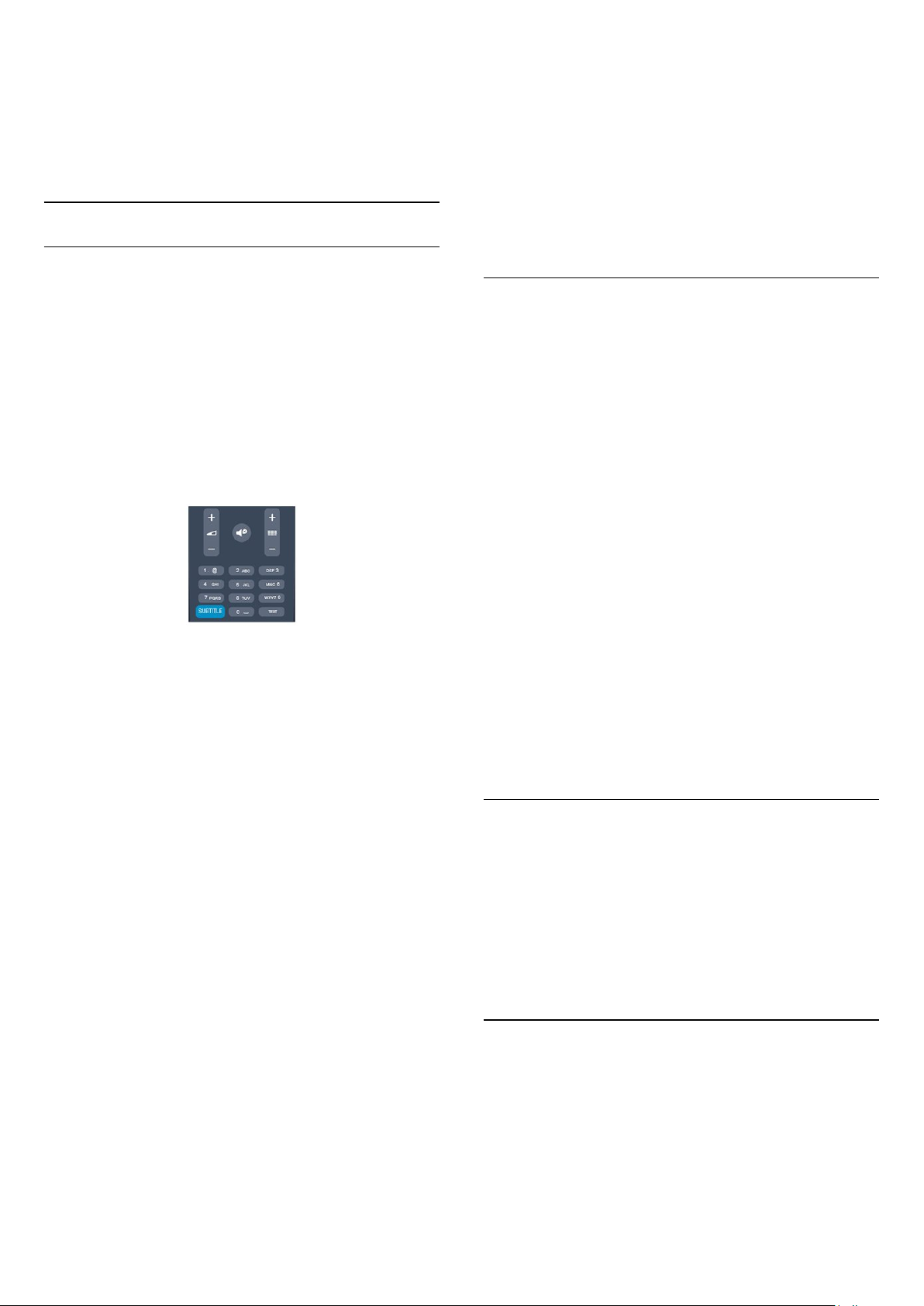
1. Tryk på
2. Mens du ser tekst-TV, skal du trykke på
3. Vælg
4. Tryk om nødvendigt på gentagne gange for at lukke
menuen.
tekst-TV 2,5
TEXT
.
OPTIONS
>
[Fra]
.
Undertekster og sprog
Undertekster
tilgængelige for hver kanal manuelt.
.
1. Skift til en kanal, og tryk på
2. Tast sidenummeret for undertekster, normalt
3. Tryk på
Vælger du Til i menuen Undertekst, mens du ser denne analoge
kanal, vises der undertekster, hvis de er tilgængelige.
Du kan tjekke, om en kanal er analog eller digital, ved at skifte til
kanalen og åbne
igen for at lukke tekst-TV.
TEXT
i menuen
Status
for at åbne tekst-TV.
TEXT
Indstillinger
.
888
.
Slå undertekster til
Du kan åbne undertekstmenuen ved at trykke på
Du kan indstille undertekster til
eller
til
Ønsker du undertekster, når det sendte program ikke er på dit
sprog - det sprog, der er indstillet for TV'et – skal du
vælge
du slår lyden fra med .
I forbindelse med analoge kanaler skal undertekster gøres
tilgængelige i
Undertekster for digitale kanaler
Det er ikke nødvendigt at angive undertekster i Tekst for digitale
kanaler.
Digitale kanaler kan tilbyde flere undertekstsprog for et program.
Du kan indstille et foretrukket primært og sekundært
undertekstsprog. Hvis undertekster på et af disse sprog er
tilgængelige, viser TV'et dem.
Hvis ingen af dine foretrukne undertekstsprog er tilgængelige,
kan du vælge et andet tilgængeligt undertekstsprog.
Automatisk
Automatisk
SUBTITLE
Undertekster fra, Undertekster
.
. Denne indstilling viser også undertekster, når
.
Tekst
.
Lydsprog
Digitale TV-kanaler kan sende lyd på flere sprog for et program.
Du kan angive et primært og sekundært lydsprog. Hvis et af disse
lydsprog er tilgængelige, skifter TV'et til dette sprog.
Hvis ingen af de foretrukne lydsprog er tilgængelige, kan du
vælge et andet lydsprog, som er tilgængeligt.
Indstilling af primært og sekundært lydsprog . . .
1. Tryk på , og vælg
2. Vælg
3. Vælg
på OK.
4. Vælg et sprog, og tryk på OK.
5. Tryk om nødvendigt på gentagne gange for at lukke
menuen.
Valg af lydsprog, hvis ingen af dine foretrukne lydsprog er
tilgængelige . . .
1. Tryk på
2. Vælg
Lydsprog for hørehæmmede og svagtseende.
Nogle digitale TV-kanaler sender speciel lyd og undertekster, der
er tilpasset hørehæmmede og svagtseende.
Menusprog
Kanalindstillinger
Primært lydsprog
Lydsprog
Opsætning
, og vælg
OPTIONS
, vælg et midlertidigt sprog, og tryk på OK.
.
, og tryk på OK.
Sprog.
eller
Sekundært lydsprog
, og tryk
Indstilling af et primært og sekundært undertekstsprog . . .
1. Tryk på , og vælg
2. Vælg
3. Vælg
for undertekster
4. Vælg et sprog, og tryk på OK.
5. Tryk om nødvendigt på gentagne gange for at lukke
menuen.
Valg af undertekstsprog, når ingen af dine foretrukne
undertekstsprog er tilgængelige . . .
1. Tryk på
2. Vælg
OK
Undertekster for analoge kanaler
I forbindelse med analoge kanaler skal du gøre underteksterne
Kanalindstillinger
Primært sprog for undertekster
Undertekstsprog
.
Opsætning
, og vælg
, og tryk på OK.
OPTIONS
.
, vælg et midlertidigt sprog, og tryk på
, og tryk på OK.
Sprog.
eller
Sekundært sprog
Skift sprog eller TV-menuer og -meddelelser . . .
1. Tryk på , og vælg
2. Vælg
og tryk på OK.
3. Vælg det ønskede sprog, og tryk på OK.
4. Tryk om nødvendigt på gentagne gange for at lukke
menuen.
6.2
TV-indstillinger
Opsætning
>
, og tryk på OK.
Generelle indstillinger
Kanalinstallation
20
>
Menusprog
,
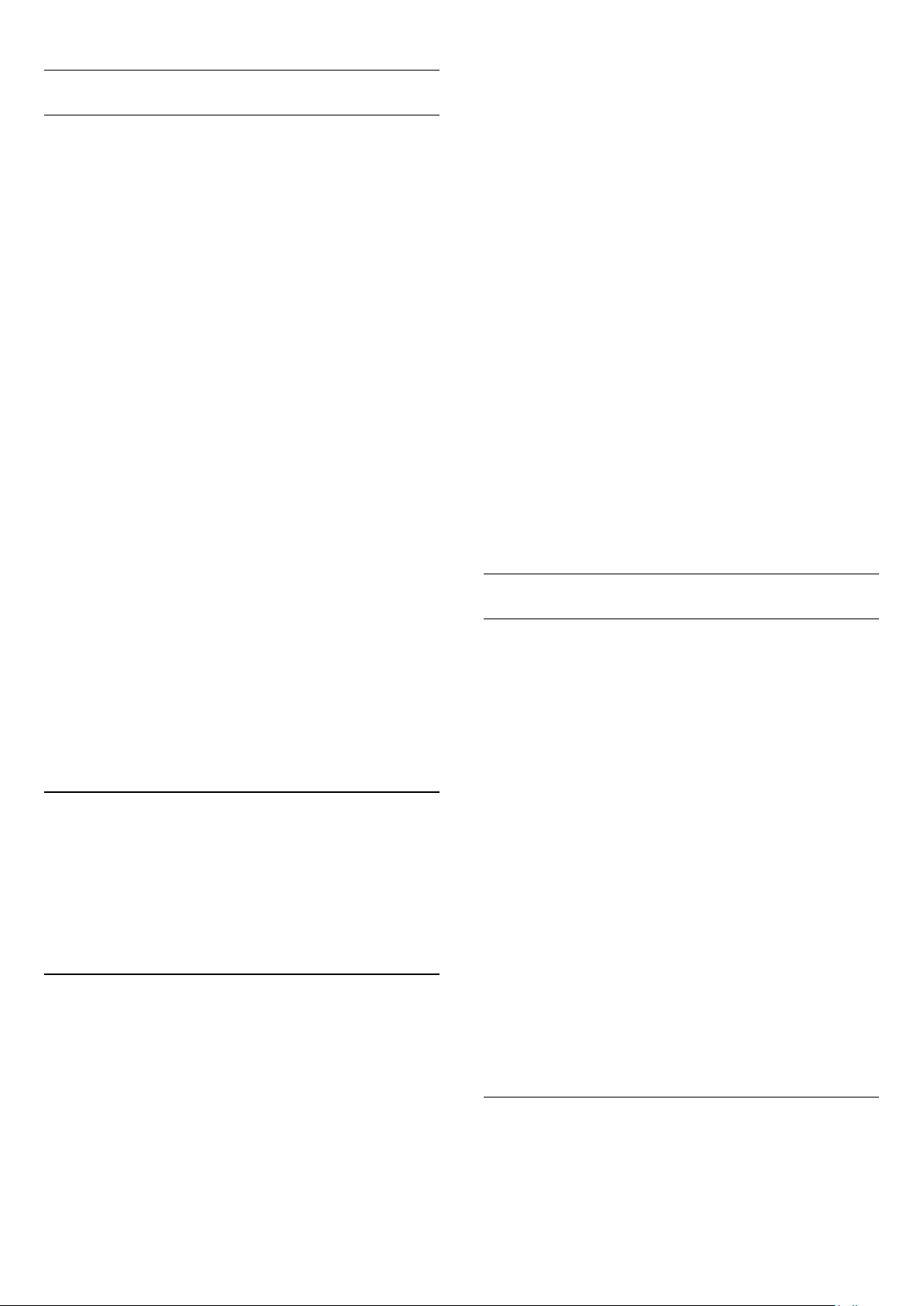
Opdater kanaler
Automatisk opdatering
Hvis du modtager digitale kanaler, kan du indstille TV'et til
automatisk at opdatere listen med nye kanaler.
Du kan også selv starte en kanalopdatering.
1. Tryk på , og vælg
2. Vælg
OK
3. Vælg det land, hvor du installerer TV'et.
4. Vælg
kan tage et par minutter. Følg anvisningerne på skærmen.
Fuld installation
Søg efter kanaler
.
Antenne (DVB-T)
Opsætning
>
, og tryk på OK.
Geninstaller kanaler
eller
Kabel (DVB-C)
, og tryk på
. Kanalsøgningen
Automatisk kanalopdatering
En gang om dagen, kl. 06.00, opdaterer TV'et kanalerne og
gemmer nye kanaler. Nye kanaler gemmes på kanallisten Alle,
men også på listen Nye kanaler. Tomme kanaler fjernes.
Hvis du finder nye kanaler, eller hvis kanaler opdateres eller
fjernes, vises en meddelelse, når TV'et tændes. TV'et skal være i
standby for at kunne opdatere kanaler automatisk.
Slå meddelelse ved opstart fra . . .
1. Tryk på , og vælg
2. Vælg
3. Vælg
Slå automatisk kanalopdatering fra . . .
1. Tryk på , og vælg
2. Vælg
3. Vælg
Start en opdatering
Start en opdatering selv . . .
1. Tryk på , og vælg
2. Vælg
3. Vælg
Opdateringen kan tage et par minutter.
I visse lande udføres den automatiske kanalopdatering, mens du
ser TV, eller når TV'et er i standby.
Nye kanaler
Kanalindstillinger
Kanalinstallation
Kanalindstillinger
Kanalinstallation
Søg efter kanaler
Opdater kanaler
Opsætning
, og tryk på OK.
>
Opsætning
, og tryk på OK.
>
Opsætning
, og tryk på OK.
, og følg instruktionerne på skærmen.
, og tryk på OK.
Kan.opdat.meddelelse
, og tryk på OK.
Automatisk kanalopdatering
, og tryk på OK.
>
Fra
.
>
Fra
Sådan foretager du en fuld TV-installation . . .
1. Tryk på , og vælg
2. Vælg
TV
instruktionerne på skærmen.
Fabriksindstillinger
Fabriksindstillinger gendanner TV'et til de oprindelige indstillinger
for billede og lyd. Gendan de oprindelige fabriksindstillinger . . .
1. Tryk på , og vælg
2. Vælg
Fabriksindstillinger
3. Tryk på OK for at bekræfte.
4. Tryk om nødvendigt på gentagne gange for at lukke
menuen.
.
TV-indstillinger
, og tryk på OK. Installationen kan tage et par minutter. Følg
TV-indstillinger
Opsætning
>
Opsætning
>
, og tryk på OK.
, og tryk på OK.
Generelle indstillinger
, og tryk på OK.
Generelle indstillinger
>
Geninstaller
>
Kopiering af kanalliste
Introduktion
Kopiering af kanalliste er beregnet til forhandlere og
superbrugere. I visse lande er kanallistekopiering kun
tilgængelig til kopiering af satellitkanaler.
Med
Kopiering af kanalliste
kanaler på et TV til et andet Philips-TV i samme serie. Med
Kanallistekopiering undgår du en tidskrævende kanalsøgning ved
at uploade en foruddefineret kanalliste på et TV. Brug et USBflashdrev med mindst 1 GB.
, kan du kopiere de installerede
Nye kanaler, som tilføjes med den automatiske kanalopdatering,
er nemme at finde på kanallisten Ny. De samme nye kanaler
gemmes også på kanallisterne
Nye kanaler bibeholdes på kanallisten Ny, så længe du ikke
markerer dem som foretrukne eller justerer dem.
Alle
eller
Radio
.
Geninstaller kanaler
Du kan søge efter og geninstallere kanaler og lade alle TV'ets
øvrige indstillinger være urørte. Eller du kan udføre en fuld ny TVinstallation.
Hvis der er angivet en børnesikringskode, skal du indtaste denne
kode, før du kan geninstallere kanaler.
Geninstaller kanaler
Sådan geninstallerer du kun kanalerne . . .
Betingelser
- Begge TV'er er fra den samme årrække.
- Begge TV'er har samme hardwaretype. Kontroller
hardwaretypen på TV'ets identifikationsplade bag på TV'et.
Typisk noteret som Q . . . LA
- Begge TV'er har kompatible softwareversioner.
Aktuel version
Du kan kontrollere den aktuelle version af TV-softwaren
med
softwareinformation i > Opsætning > Softwareindstillinger
Kopier kanalliste
Kopier en kanalliste . . .
1. Tænd for TV'et, som har installeret kanalerne. Tilslut en USB-
21
Aktuel
.
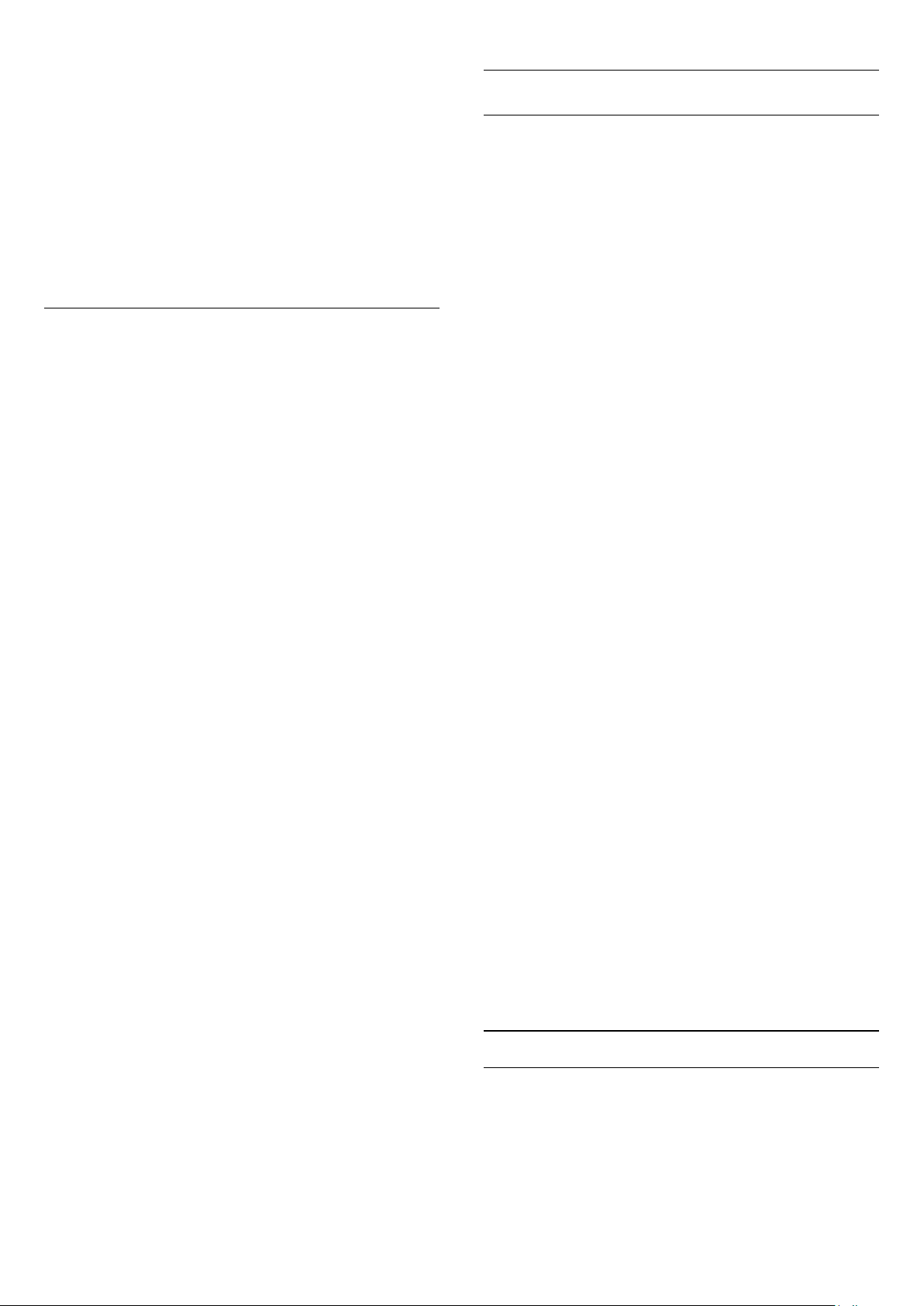
hukommelsesenhed.
2. Tryk på , og vælg
3. Vælg
kanalliste
kanallisten fra dette TV, bliver du muligvis bedt om at indtaste
den børnesikringskode, som du indtastede under installationen.
4. Når kopieringen er færdig, skal du frakoble USBhukommelsesenheden.
Du kan nu uploade den kopierede kanalliste til et andet Philips
TV.
TV-indstillinger
>
Kopier til USB
Opsætning
>
, og tryk på OK.
Generelle indstillinger
, og tryk på OK. Hvis du vil kopiere
>
Kopier
DVB-T eller DVB-C
DVB-T- eller DVB-C-modtagelse
Hvis både DVB-T- og DVB-C-modtagelse er tilgængelig i dit
land, og TV'et er forberedt til modtagelse af DVB-T og DVB-C i
dit land, har du valgt den ene eller den anden under
kanalinstallationen.
Hvis du vil ændre DVB-indstillingen for at starte en ny
kanalinstallation . . .
Upload en kanalliste
Upload en kopieret kanalliste
Afhængigt af, om TV'et allerede er installeret eller ej, skal du
uploade en kanalliste på en anden måde.
Til et TV, som endnu ikke er installeret
1. Tilslut strømstikket for at starte installationen, og vælg sprog
og land. Du kan springe Søg efter kanal over. Afslut
installationen.
2. Tilslut USB-hukommelsesenheden, der indeholder kanallisten
til det andet TV.
3. Du kan starte med at uploade kanallisten ved at trykke
på , vælge
4. Vælg
kanalliste
at indtaste børnesikringskoden til TV'et.
5. En meddelelse bekræfter, når kanallisten er kopieret til TV'et.
Frakobl USB-hukommelsesenheden.
Et allerede installeret TV
1. Bekræft landeindstillingen for TV'et. (Bekræft denne indstilling
ved at trykke på , vælge
Søg efter kanaler
på og derefter på
Hvis landet er korrekt, skal du fortsætte med trin 2.
Hvis landet ikke er korrekt, skal du starte en geninstallation. Start
geninstallationen ved at trykke på , vælge
på OK. Vælg
Geninstaller TV
kanalsøgning over. Afslut installationen. Gå herefter tilbage til trin
2.
2. Tilslut USB-hukommelsesenheden, der indeholder kanallisten
til det andet TV.
3. Du kan starte med at uploade kanallisten ved at trykke
på , vælge
4. Vælg
kanalliste
at indtaste børnesikringskoden til TV'et.
5. En meddelelse bekræfter, når kanallisten er kopieret til TV'et.
Frakobl USB-hukommelsesenheden.
Opsætning
TV-indstillinger
>
Kopier til TV
>
Geninstaller kanaler
TV-indstillinger
> OK. Vælg det korrekte land, og spring
Opsætning
TV-indstillinger
>
Kopier til TV
Annuller
og trykke på OK.
>
Generelle indstillinger
, og tryk på OK. Du kan blive bedt om
>
Kopier
Opsætning
>
og trykke på OK.
>
Generelle indstillinger
, og tryk på OK. Du kan blive bedt om
og trykke på OK. Vælg
, og tryk på OK. Tryk
for at forlade kanalsøgningen).
>
og trykke
>
Kopier
Opsætning
Generelle indstillinger
1. Tryk på , og vælg
2. Vælg
3. Vælg
(DVB-T)
4. Vælg den DVB-indstilling, du ønsker.
5. Tryk om nødvendigt på gentagne gange for at lukke
menuen.
DVB-C-kanalinstallation
Af hensyn til brugervenligheden er alle DVB-C-indstillinger
indstillet til automatisk.
Hvis din DVB-C-udbyder har tildelt dig specifikke DVB-Cværdier som en symbolhastighed eller en frekvens, skal du
indtaste disse værdier, når du bliver bedt om det under
installationen.
Det kan være nødvendigt at justere scanningen (fuld eller hurtig
scanning) eller angive en bestemt symbolhastighed i menuen
Indstillinger
skal du først indstille symbolhastigheden til
Sammenfaldende kanalnumre
I nogle lande kan forskellige TV-kanaler (udbydere) have samme
kanalnummer. Under installation viser TV'et listen med
sammenfaldende kanalnumre. Du skal vælge, hvilken TV-kanal du
vil installere på et kanalnummer med flere TV-kanaler.
DVB-T + DVB-C
Hvis du både kan bruge en DVB-T-antenneindgang og en DVBC-indgang, kan du konfigurere dit TV til både DVB-T og DVB-C.
Installer det ene system og derefter det andet med de
nødvendige indstillinger.
Når begge systemer er installeret, skal du skifte
antenneindgangssignalet på tilslutningen
og indstille TV'et til det relevante system for at få vist de
installerede kanaler på TV'et.
For at vælge en DVB-T eller DVB-C-indstilling, se ovenfor.
DVB-indstillinger
Adgang til DVB-indstillinger
1. Tryk på , og vælg
2. Vælg
3. Vælg
4. Vælg det land, hvor du installerer dette TV.
Kanalindstillinger
Kanalinstallation
eller
under installation. For at angive en
Søg efter kanaler
Geninstaller kanaler
Opsætning
, og tryk på OK.
>
Kabel (DVB-C)
Opsætning
, og tryk på OK.
, og tryk på OK.
Antenneforbindelse
, og tryk på OK.
Manuel
Antenne
, og tryk på OK.
.
>
Antenne
Symbolhastighed
.
bag på TV'et
22

5. Vælg
6. Vælg
DVB-C
Kabel (DVB-C)
Start kanalsøgning
.
.
, eller vælg
Indstillinger for
7. Tryk om nødvendigt på gentagne gange for at lukke
menuen.
Symbolhastighedsstilstand
Hvis din kabel-TV-udbyder ikke tildelte dig en specifik
symbolhastighed
indstillingen for
sværdi til installation af TV-kanaler, skal du lade
symbolhastighedstilstand
stå på
Automatisk
.
Hvis du modtog en specifik hastighedsværdi, skal du vælge
. Den værdi, du modtog, findes evt. allerede på listen
Manuel
over foruddefinerede symbolhastigheder. Vælg
symbolhastigheder
for at kontrollere, om din værdi er tilgængelig
Foruddefinerede
helt automatisk.
Symbol-rate
Med
Symbolhastighedsstilstand
indstillet til
Manuel
kan du
indtaste den symbolhastighedsværdi, du modtog fra din
kabeludbyder. Brug taltasterne til at indtaste værdien.
Netværksfrekvens
Med
Frekvensscanning
indstillet til
Hurtig
eller
Avanceret
kan
du indtaste den netværksfrekvensværdi, du modtog fra din
kabeludbyder. Brug taltasterne til at indtaste værdien.
Frekvensscanning
Vælg metoden til søgning af kanaler. Du kan vælge den hurtigere
metode
scanning og bruge de foruddefinerede
Hurtig
indstillinger, som bruges af de fleste kabeludbydere i dit land.
Hvis det betyder, at der ikke er installeret nogen kanaler, eller
hvis der mangler nogen kanaler, kan du vælge den udvidede
Fuld
scanning-metode. Med denne metode tager det lidt længere tid
at søge efter og installere kanaler.
Analoge kanaler
Hvis du ved, at din kabeludbyder ikke tilbyder analoge kanaler,
kan du springe over søgning efter analoge kanaler. Vælg
Fra
.
Gratis / kodet
Hvis du har et abonnement og et CAM - Conditional Access
Module til betalings-TV-tjenester, skal du vælge
Gratis + kodet
Hvis du ikke har abonnement til betalings-TV-kanaler, kan du
vælge
Kun gratis kanaler
.
Manuel installation
Analoge TV-kanaler kan installeres manuelt en efter en.
Hvis du vil installere analoge kanaler manuelt . . .
1. Tryk på , og vælg
2. Vælg
installering
-
Kanalindstillinger
, og tryk på OK.
System
Opsætning
>
Konfigurer TV-systemet ved at vælge
, og tryk på OK.
Kanalinstallation
System
>
Analog: Manuel
og trykke på OK.
Vælg det land eller den verdensdel, du befinder dig i.
- Søg kanal
Du kan søge efter en kanal ved at trykke på
på OK. Vælg
, og tryk på OK. Du kan også selv indtaste en
Søg
Søg kanal
frekvens. Hvis modtagelsen er ringe, kan du trykke på
Hvis du vil lagre kanalen, skal du vælge
og trykke på OK.
Udført
og trykke
igen.
Søg
- Finjustering
Du kan finjustere en kanal ved at vælge
. Du kan finjustere kanalen med eller .
OK
Finjustering
Hvis du vil gemme den fundne kanal, skal du vælge
og trykke på
og
Udført
trykke på OK.
- Gem
Du kan lagre kanalen på det aktuelle kanalnummer eller som et
nyt kanalnummer.
Vælg
Gem nuværende kanal
eller
Gem som ny kanal
.
Trinene kan gentages, indtil du har fundet alle tilgængelige
analoge TV-kanaler.
.
Netværks-ID
Med
Frekvensscanning
indstillet til
kan du indtaste den
Hurtig
netværks-ID, du modtog fra din kabeludbyder. Brug taltasterne til
at indtaste værdien.
Digitale kanaler
Hvis du ved, at din kabeludbyder ikke tilbyder digitale kanaler,
kan du springe over søgning efter digitale kanaler. Vælg
Fra
.
23

7
Indstillinger for kanalliste
Satellitkanaler
7.1
Visning af satellitkanaler
- Kun til TV'er med indbygget satellittuner.
Sådan ser du satellitkanaler . . .
Tryk på , vælg
sete satellitkanal.
Skift kanal
Du skifter kanal ved at trykke på
på den næste kanal på den valgte kanalliste. Hvis du kender
kanalnummeret, kan du bruge taltasterne på fjernbetjeningen. Du
kan gå tilbage til den forrige kanal ved at trykke på
Du kan også vælge en kanal direkte fra satellitkanallisten.
7.2
Satellitkanalliste
, og tryk på OK. TV'et finder den senest
Satellit
eller
+
-
. TV'et stiller ind
.
Sådan får du vist kanallisteindstillinger for den aktuelle kanal . . .
1. Mens kanallisten Alle vises på skærmen, skal du vælge en kanal
og trykke på
2. Vælg den ønskede mulighed, og tryk på OK.
Tilgængelige indstillinger for satellitkanaler . . .
- Satellit
Filtrer kanallisten, så den kun viser kanalerne for en bestemt
satellit eller viser kanalerne for alle satellitter.
- Gratis/kodet
Filtrer kanallisten, så den kun viser gratis kanaler, kodede kanaler
eller begge dele. Kodede kanaler markeres med en nøgle .
- Lås
Du kan låse en kanal. Først skal du vælge en kanal på listen,
trykke på
4-cifrede børnesikringskode. En låst kanal markeres med en lås
.
- Lås op
Sådan låser du en låst kanal op. Vælg en låst kanal på listen, tryk
på
børnesikringskode.
OPTIONS
OPTIONS
OPTIONS
, og vælg
.
og vælge
Lås op
. Du skal angive den
Lås
. Du skal angive den 4-cifrede
Om kanallisten
Når satellitinstallationen er fuldført, vises alle satellitkanaler på
kanallisten. Du kan få vist listen med alle kanaler, eller du kan
filtrere listen, så den kun viser foretrukne kanaler eller
radiostationer. Eller efter en kanalopdatering kan du finde de
nyligt tilføjede kanaler på listen med nye kanaler.
Du kan vælge kanaler direkte fra enhver liste. Den liste, du
vælger på kanallisten, bestemmer, hvilke kanaler du får vist med
tasterne + og -.
Du kan kun ændre kanalrækkefølgen på listen med foretrukne
kanaler.
Vælg et listefilter
Den liste, du valgte på kanallisten, bestemmer, hvilke kanaler du
får vist med tasterne + og
Sådan vælger du en kanalliste . . .
1. Tryk på , og vælg
2. Tryk på
aktuelt valgte kanal.
3. Naviger opad for at vælge
Foretrukne, Radio, TV
LIST
Satellit
for at åbne kanallisten. Listen vises med den
eller Ny.
.
, og tryk på OK.
eller et af listefiltrene
Alle
Kopier kanalliste
Kopier kanalliste
Med Kopiering af kanalliste kan du kopiere de kanaler, der er
installeret på ét TV, over på et andet Philips TV i samme serie.
Kopiering af kanalliste kopierer både jordbaserede kanaler og
satellitkanaler.
7.3
er beregnet til forhandlere og superbrugere.
Foretrukne satellitkanaler
Foretrukne kanaler
Du kan markere kanaler som foretrukne kanaler. Dine
Foretrukne
satellitkanaler.
Visning af foretrukne kanaler
Opret en listen med foretrukne kanaler, så du nemt kan skifte
mellem de kanaler, du vil se. Du kan ændre kanalernes
rækkefølge, som du ønsker.
Hvis du kun vil skifte mellem dine foretrukne kanaler med
og
kanallisten igen.
satellitkanaler samles på listen over foretrukne
, skal du vælge listen Foretrukne på kanallisten og lukke
-
+
Der er to lister med foretrukne programmer, en til TV-kanaler
og en til satellitkanaler.
24

Opret din liste med foretrukne kanaler
Lås en kanal
Sådan sammensætter du en liste med dine foretrukne kanaler . . .
1. Mens du ser en TV-kanal, skal du trykke på
åbne kanallisten.
2. Vælg listen
3. TV'et beder dig om at begynde at tilføje kanaler med det
samme. Tryk på OK. For at undgå at skulle ændre rækkefølgen
senere bør du vælge kanalerne i den rækkefølge, du vil se dem
på listen.
4. Du tilføjer en kanal til listen Foretrukne ved at vælge kanalen
og trykke på OK. Du kan derefter vælge en anden kanal, som du
vil tilføje som foretrukken.
5. Tryk på for at afslutte.
Foretrukne
.
LIST
for at
Tilføj eller fjern foretrukne kanaler
Sådan tilføjes eller fjernes en liste over foretrukne . . .
1. Mens du ser en TV-kanal, skal du trykke på
åbne kanallisten.
2. Vælg den kanal, du vil markere som foretrukken, og tryk
på
OPTIONS
3. Vælg
markeres med et .
4. Tryk på for at afslutte. Kanalerne tilføjes til listen over
Foretrukne.
Tilføj foretrukne
.
, og tryk på OK. Den valgte kanal
LIST
for at
Du kan låse en kanal for at forhindre, at børn ser den. For at
kunne se en låst kanal skal der indtastes en børnesikringskode.
Du kan ikke låse programmer fra tilsluttede enheder.
Sådan låser du en kanal . . .
1. Mens du ser en TV-kanal, skal du trykke på
åbne
Kanallisten
2. I en vilkårlig liste skal du vælge den kanal, du vil låse.
3. Tryk på
låst kanal markeret med en lås .
For at låse en kanal op skal du markere den låste kanal på
kanallisten og vælge
børnesikring.
.
OPTIONS
, og vælg
Lås kanal op
Lås kanal
. Du skal indtaste koden til
. I en kanalliste er en
LIST
for at
Brug en aldersgrænse
Hvis du vil forhindre børn i at se et program, der ikke passer til
deres alder, kan du angive aldersgrænse.
Nogle digitale TV-selskaber har aldersbestemt deres
programmer. Hvis denne aldersgrænse er lig med eller højere
end den, du har angivet for dit barn, låses programmet.
Hvis du vil se et låst program, skal du indtaste
børnesikringskoden. Forældrevurderingen er indstillet for alle
kanaler.
Hvis du vil fjerne en kanal fra favoritlisten, skal du vælge
foretrukne
og derefter trykke på OK.
Fjern
Ændret rækkefølge af foretrukne kanaler
Du kan kun omplacere kanaler på listen Favorit-programmer.
1. På listen over foretrukne
flytte.
2. Tryk på
3. Vælg
4. Vælg den kanal, der skal flyttes, og tryk på OK.
5. Tryk på
kanal til en anden placering, og tryk derefter på OK.
6. Når du er færdig, skal du trykke på
7. Vælg
7.4
OPTIONS
Omplacer
Forlad omplacer
, og tryk på OK.
Navigationsknapperne
skal du markere den kanal, du vil
Alle
.
for at flytte den fremhævede
OPTIONS
, og tryk på OK.
.
Lås satellitkanaler
Sådan indstilles en aldersgrænse . . .
1. Tryk på , og vælg
2.
Vælg
Satellitindstillinger
Forældrevurdering
3. Indtast en 4-cifret børnesikringskode. Hvis du endnu ikke har
indstillet en kode, skal du vælge
Indtast en 4-cifret børnesikringskode, og bekræft. Nu kan du
indstille en aldersgrænse.
4. Indstil alder, og tryk på OK.
5. Tryk om nødvendigt på gentagne gange for at lukke
menuen.
6. Du kan deaktivere forældrevurderingen ved at vælge
som aldersindstilling.
TV'et vil anmode om koden for at låse programmet op. For
nogle TV-stationer/operatører låser TV'et kun programmer med
en højere aldersgrænse.
Opsætning
>
, og tryk på
, og tryk på OK.
Børnesikring
OK.
Indstil kode
>
og trykke på OK.
Ingen
Børnesikringskode
Du kan indstille eller ændre børnesikringskoden
For at indstille låsekoden eller ændre den nuværende kode . . .
1. Tryk på , og vælg
2. Vælg
Skift kode
25
Satellitindstillinger
Opsætning
, og tryk på OK.
, og tryk på OK.
>
Børnesikring
>
Indstil kode
eller

3. Hvis der allerede er indstillet en kode, skal du indtaste den
nuværende børnesikringskode og derefter indtaste den nye kode
to gange.
til trin 5. Hvis den aktuelle indstilling ikke er den indstilling, du
ønsker, skal du vælge
4b.
Indstillinger
og trykke på OK. Gå til trin
Den nye kode indstilles.
Glemt din børnesikringskode?
Hvis du har glemt din kode, kan du annullere den nuværende
kode og indtaste en ny kode.
1. Tryk på , og vælg
2. Vælg
på OK.
3. Indtast annulleringskoden
4. Nu skal du indtaste en ny børnesikringskode og indtaste den
igen for at bekræfte.
7.5
Satellitindstillinger
Opsætning
, og tryk på OK.
>
Børnesikring
.
8888
>
Skift kode
, og tryk
Satellitinstallation
Installation af satellitter
Om installation af satellitter
Dette TV har en indbygget DVB-S/DVB-S2-satellitmodtager.
Tilslut kablet fra parabolantennen direkte til TV'et. Brug et
koaksialt kabel, som passer til tilslutning af en parabolantenne.
Sørg for, at parabolantennen er indstillet nøjagtigt, før du starter
installationen.
Op til 4 satellitter
Du kan installere op til 4 satellitter (4 LNB'er) på dette TV. Vælg
det antal satellitter, du vil installere, i starten af installationen.
Dette får installationen til at gå hurtigere.
Unicable
Du kan bruge et Unicable-system til at tilslutte parabolantennen
til TV'et. Vælg dette, hvis du installerer satellitter til et Unicablesystem, for 1 eller 2 satellitter i starten af installationen.
Installation
4b - I menuen Indstillinger skal du vælge det nøjagtige antal
satellitter, du vil installere. Eller hvis du bruger en Unicableopsætning, skal du vælge
2 satellitter
Unicable. Vælg den indstilling, du ønsker, og tryk på OK.
4c - Hvis det nøjagtige antal satellitter er indstillet, eller du har
angivet Unicable-indstillingerne, skal du vælge
.
OK
5. TV'et søger efter satellitter, som er tilgængelige med
parabolantennens indstilling. Dette kan tage et par minutter. Hvis
der findes en satellit, vises dens navn og styrken på det
modtagne signal på skærmen. Hvis en kanalpakke er tilgængelig
på en af de satellitter, du har fundet, kan du vælge den pakke, du
ønsker
6. Du kan installere alle kanaler for de satellitter, du har fundet,
vælge
og radiostationer.
7. Du kan gemme satellitindstillinger, alle satellitkanaler og
satellitradiostationer ved at vælge
, afhængigt af hvilket antal satellitter du vil installere til
Installer
og trykke på OK. TV'et viser de fundne kanaler
Unicable til 1 satellit
Afslut
eller
Unicable til
og trykke på
Søg
og trykke på OK.
Kanalpakker
Om kanalpakker
Satellitter kan tilbyde kanalpakker, som samler gratis kanaler og
tilbyder en sortering, som passer til det enkelte land. Nogle
satellitter tilbyder abonnementspakker - en samling af kanaler,
som du betaler for.
Hvis du vælger en abonnementspakke, vil TV'et evt. bede dig
om at vælge en Hurtig eller Fuld installation.
Vælg
Kun satellit-TV-stationens kanaler
kanalerne i pakken eller vælg
pakken samt alle øvrige tilgængelige kanaler. Vi anbefaler Hurtig
installation af abonnementspakker. Hvis du har flere satellitter,
der ikke er en del af din abonnementspakke, anbefaler vi en Fuld
installation. Alle installerede kanaler placeres på kanallisten Alle.
Alle satellitkanaler
for kun at installere
for at installere
Du kan installere dine satellitter under den indledende opsætning
af TV'et. Satellitinstallationen følger installationen af TV-kanaler.
Hvis du kun ser satellitkanaler, kan du springe installationen af TVkanaler over.
Du kan altid starte en ny satellitinstallation fra menuen
Opsætning.
Sådan installerer du satellitkanaler . . .
1. Tryk på , og vælg
2. Vælg
3. Vælg
4. TV'et viser den aktuelle installationsindstilling. Hvis den
aktuelle indstilling svarer til den satellitinstallation, du ønsker, kan
du begynde at søge efter satellitter. Vælg
Søg efter kanaler
Installer satellitter
Opsætning
, og tryk på OK.
, og tryk på OK.
, og tryk på OK.
, og tryk på OK. Gå
Søg
Opsætning af Unicable
Unicable-systemet
Du kan anvende et Unicable-system til at tilslutte
parabolantennen til TV'et. Et Unicable-system bruger ét kabel til
at tilslutte parabolantennen til alle satellitmodtagere i systemet.
Unicable bruges typisk i beboelsesejendomme. Hvis du bruger et
Unicable-system, beder TV'et dig om at tildele et
brugerbåndnummer og en tilhørende frekvens under
installationen. Du kan installere 1 eller 2 satellitter med Unicable
på dette TV.
Hvis du opdager, at der mangler nogle kanaler efter en Unicable-
26

installation, er der muligvis foretaget en anden installation på
Unicable-systemet samtidig. Foretag installationen igen for at
installere de manglende kanaler.
Brugerbåndnummer
De enkelte satellitmodtagere skal være nummereret (f.eks. 0, 1,
2 eller 3 osv.) i et Unicable-system.
de fundne satellitter.
6. Du kan gemme kanaler og radiostationer ved at
vælge
og trykke på OK.
Afslut
Sådan fjernes en satellit
Du kan fjerne en eller flere satellitter fra din aktuelle
satellitinstallation. Du fjerner satellitten og dens kanaler. Visse
satellitoperatører tillader imidlertid ikke fjernelse af en satellit.
Du kan finde de tilgængelige brugerbånd og deres numre på
Unicable-koblingsboksen. Brugerbånd forkortes af og til som UB.
Der er Unicable-koblingsbokse, som tilbyder 4 eller 8
brugerbånd. Hvis du vælger Unicable i indstillingerne, beder
TV'et dig om at tildele det unikke brugerbåndnummer for dets
indbyggede satellitmodtager. En satellitmodtager kan ikke have
det samme brugerbåndnummer som en anden satellitmodtager i
Unicable-systemet.
Brugerbåndfrekvens
Ud over det unikke brugerbåndnummer skal satellitmodtageren
bruge frekvensen for det valgte brugerbåndnummer. Disse
frekvenser vises for det meste ved siden af
brugerbåndnummeret på en Unicable-koblingsboks.
Tilføj en satellit
Du kan tilføje en ekstra satellit til din nuværende
satellitinstallation. De installerede satellitter og deres kanaler
forbliver urørte. Visse satellitoperatører tillader dog ikke tilføjelse
af yderligere en satellit.
Denne satellit skal opfattes som en ekstra tilføjelse, det er ikke
dit primære satellitabonnement eller den primære satellit, hvis
kanalpakke du anvender. Man tilføjer normalt en 4. satellit, hvis
man allerede har 3 satellitter installeret. Hvis du har 4 satellitter
installeret, kan du overveje at fjerne en af dem først for at kunne
tilføje en ny satellit.
Sådan fjerner du satellitter
1. Tryk på , og vælg
2. Vælg
3. Vælg
4. Brug piletasterne til at vælge den satellit, du vil fjerne.
5. Tryk på OK for at markere en satellit, som skal fjernes. Tryk
på OK igen for at fjerne markeringen.
6. Vælg
7. Vælg
Søg efter kanaler
Fjern satellit
, tryk på OK, og bekræft. Satellitterne fjernes.
Fjern
, og tryk på OK for at lukke Fjern satellit.
Afslut
Opsætning
, og tryk på OK.
, og tryk på OK. De aktuelle satellitter vises.
, og tryk på OK.
Opdater satellitkanaler
En gang om dagen, kl. 06.00, opdaterer TV'et automatisk
satellitkanalerne. En kanalopdatering søger efter nye kanaler og
tilføjer dem til kanallisten. Kanaler, der ikke længere er
tilgængelige, fjernes, og hvis en udbyder omarrangerer sin
kanalpakke, opdateres TV'ets kanalliste. TV'et skal være i
standbytilstand for automatisk at opdatere satellitkanalerne. Ellers
kan du til enhver tid selv udføre en kanalopdatering.
Nye kanaler, der findes under kanalopdateringen, markeres med
bogstavet N og samles på kanallisten Ny. Nye kanaler tilføjes
også til kanallisten Alle. Nye kanaler forbliver på kanallisten Ny,
så længe du ikke stiller ind på dem eller markerer dem som
foretrukne.
Deaktivering af automatisk kanalopdatering
Du kan slukke TV'et helt om natten for at undgå en
kanalopdatering. Eller du kan slå automatisk opdatering fra i
opsætningsmenuen.
Indstillinger
Hvis du kun har 1 eller 2 satellitter installeret i øjeblikket, tillader
de aktuelle installationsindstillinger muligvis ikke tilføjelse af en
ekstra satellit. Hvis du har brug for at ændre
installationsindstillingerne, skal du udføre hele satellitinstallationen
igen. Du kan ikke anvende
at ændre indstillingerne.
Sådan tilføjer du en satellit . . .
1. Tryk på , og vælg
2. Vælg
3. Vælg
4. Vælg
5. Hvis TV'et har fundet en eller flere satellitter, skal du
vælge
Tilføj satellit
Opsætning
Søg efter kanaler
Tilføj satellit
, og tryk på OK. TV'et søger efter nye satellitter.
Tilføj
Installer
og trykke på OK. TV'et installerer kanalerne for
, og tryk på OK.
, og tryk på OK. De aktuelle satellitter vises.
, hvis det er nødvendigt
, og tryk på OK.
1. Tryk på , og vælg
2. Vælg
kanalopdatering
Slå opdatering fra for en specifik satellit
1. Tryk på , og vælg
2. Vælg
automatisk opdatering
3. Med piletasterne skal du vælge den satellit, som du ikke vil
opdatere. Tryk på OK for at fjerne markeringen af satellitten.
4. Vælg
TV'et opdaterer ikke kanalerne fra den satellit, du valgte.
Start en opdatering selv
1. Tryk på , og vælg
27
Satellitindstillinger
Satellitindstillinger
Udført
Opsætning
, og vælg
Opsætning
.
, og tryk på OK for at lukke menuen.
Opsætning
, og tryk på OK.
>
Kanalinstallation
.
Fra
, og tryk på OK.
>
Kanalinstallation
, og tryk på OK.
>
>
Automatisk
Indstilling for
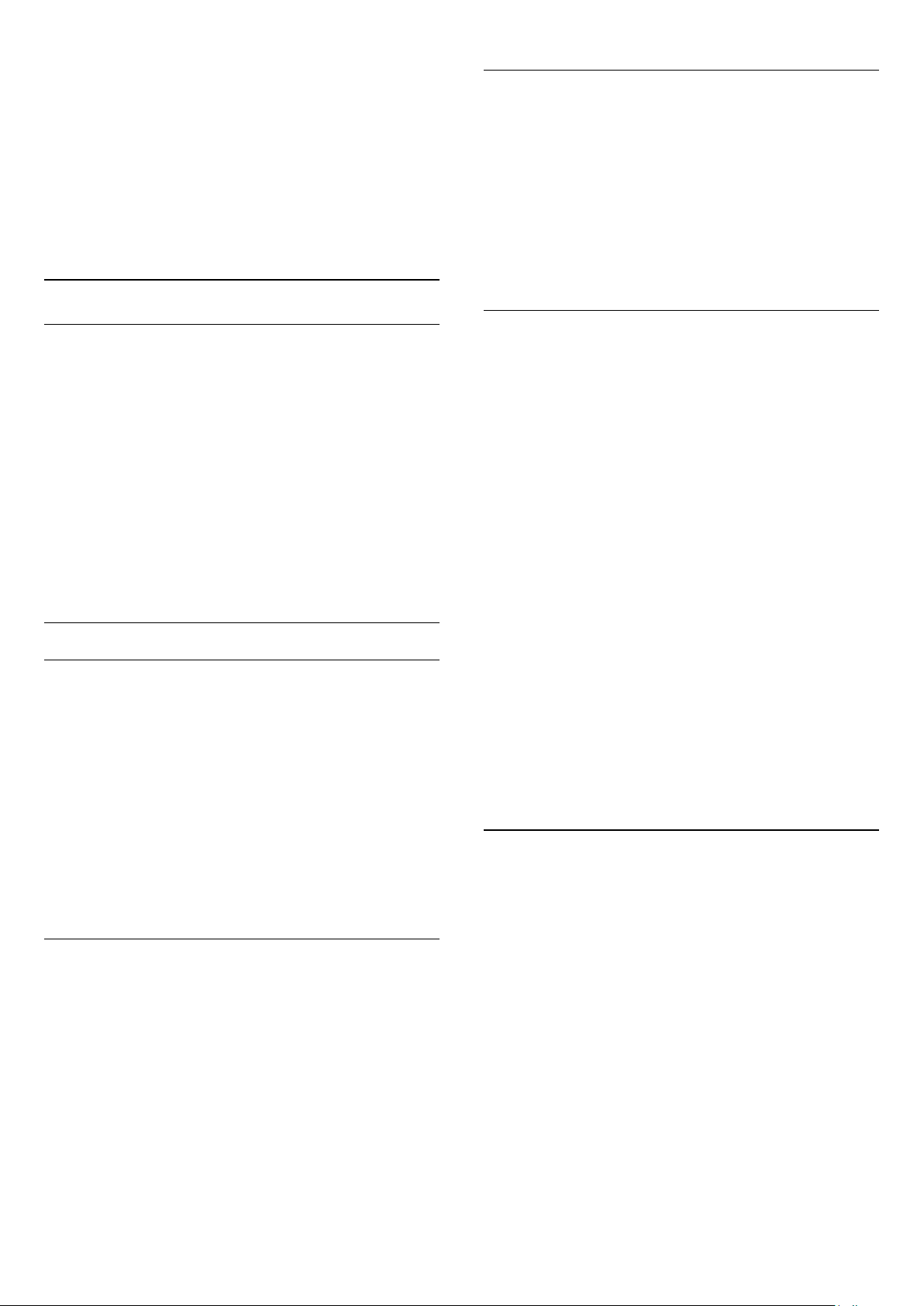
2. Vælg
3. Vælg
4. Hvis du vil kontrollere, hvilke satellitter der er indstillet til
opdatering, skal du vælge
5. Med piletasterne skal du markere eller fjerne markeringen af
satellitterne for opdatering. Vælg
6. Vælg
minutter.
7. Vælg
Søg efter kanaler
Opdater kanaler
Opdater
Afslut
, og tryk på OK. Opdateringen kan tage et par
, og tryk på OK.
, og tryk på OK.
, og tryk på OK.
Indstillinger
og trykke på OK.
Udført
, og tryk på OK.
Sprog og lyd
Tale
Lydkommentarerne også indeholde undertekster til de talte ord.
Sådan aktiverer du undertekster (hvis tilgængelige) . . .
1. Tryk på , og vælg
2. Vælg
og tryk på OK.
3. Vælg
4. Tryk om nødvendigt på gentagne gange for at lukke
menuen.
Satellitindstillinger
Beskrivende
Opsætning
(lyd) eller
, og tryk på OK.
>
Sprog
Undertekster
>
Beskrivelse af lyd
, og tryk på OK.
>
Tale
,
Foretrukne sprog og undertekster
Satellitkanaler kan indeholde forskellige lydsprog,
undertekstsprog eller tekst-TV-sprog. Du kan indstille TV'et til
automatisk at skifte til det sprog, undertekstsprog eller tekst-TVsprog, som du foretrækker, hvis det pågældende sprog er
tilgængeligt på kanalen eller tekst-TV-siderne.
Sådan indstiller du det foretrukne sprog . . .
1. Tryk på , og vælg
2. Vælg
3. Vælg
4. Tryk om nødvendigt på gentagne gange for at lukke
menuen.
Beskrivelse af lyd
Højttalere/hovedtelefoner
Du kan vælge, hvor du vil høre lydkommentaren. Kun via TV'ets
højttalere, kun via hovedtelefonerne eller begge dele.
Indstilling af Højttalere/hovedtelefoner . . .
1. Tryk på , og vælg
2. Vælg
Højttalere/hovedtelefoner
3. Vælg
hovedtelefoner
4. Tryk om nødvendigt på gentagne gange for at lukke
menuen.
Lydeffekt
Visse lydkommentarer indeholder ekstra lydeffekter, f.eks. stereo
eller fading.
Sådan aktiverer du Lydeffekter (hvis tilgængelige) . . .
1. Tryk på , og vælg
2. Vælg
Lydeffekter
3. Vælg
4. Tryk om nødvendigt på gentagne gange for at lukke
menuen.
Satellitindstillinger
, og tryk på OK. Vælg den ønskede indstilling.
Sprog
Satellitindstillinger
Højttalere, Hovedtelefoner
Satellitindstillinger
, og tryk på OK.
eller
Til
Opsætning
Opsætning
, og tryk på OK.
Opsætning
, og tryk på OK.
Fra
, og tryk på OK.
, og tryk på OK.
, og tryk på OK.
>
, og tryk på OK.
>
>
Sprog
Sprog
Beskrivelse af lyd
eller
, og tryk på OK.
>
Beskrivelse af lyd
>
Højttalere +
>
Manuel installation
Manuel installation er beregnet til superbrugere.
Du kan bruge Manuel installation til hurtigt at tilføje nye kanaler
fra en satellittransponder. Du skal kende transponderens
frekvens og polarisering. TV'et installerer alle transponderens
kanaler. Hvis transponderen blev installeret tidligere, flyttes alle
dens kanaler - tidligere og nye - til nederst på kanallisten Alle.
Du kan ikke bruge Manuel installation, hvis du har brug for at
ændre antallet af satellitter. Hvis dette er nødvendigt, skal du
udføre en komplet installation ved hjælp af Installer satellitter.
Sådan installerer du en transponder . . .
1. Tryk på , og vælg
2. Vælg
installation
3. Hvis du har mere end 1 satellit installeret, skal du vælge den
satellit/LNB, som du vil tilføje kanaler for.
4. Indstil den
Symbolhastighedstilstanden
symbolhastigheden i
og start søgning efter transponderen.
5. Hvis der findes en transponder, skal du vælge
på OK for at gemme den nye transponder på den valgte LNB.
6. Vælg
7.6
Satellitindstillinger
, og tryk på OK.
Polarisering
for at forlade manuel installation.
Afslut
Opsætning
, du har brug for. Hvis du indstiller
Symbolhastighed
, og tryk på OK.
>
Kanalinstallation
til
Manuel
manuelt. Angiv
>
Manuel
, kan du angive
Gem
Frekvens
og trykke
Problemer med satellitter
TV'et kan ikke finde de satellitter, jeg ønsker, eller TV'et
installerer den samme satellit to gange
- Kontroller, at det korrekte antal satellitter er angivet i
Indstillinger, i starten af installationen. Du kan indstille TV'et til at
søge efter én, to eller 3/4 satellitter.
En dobbelthoved-LNB kan ikke finde satellit nummer to
- Hvis TV'et finder én satellit, men ikke kan finde nummer to,
kan du dreje parabolantennen et par grader. Juster parabolen, så
den får det stærkeste signal på den første satellit. Kontroller
signalstyrkeindikatoren for den første satellit på skærmen. Med
den første satellit indstillet til det stærkeste signal skal du vælge
Søg igen for at finde den anden satellit.• Sørg for, at
indstillingerne er klar til to satellitter.
,
28
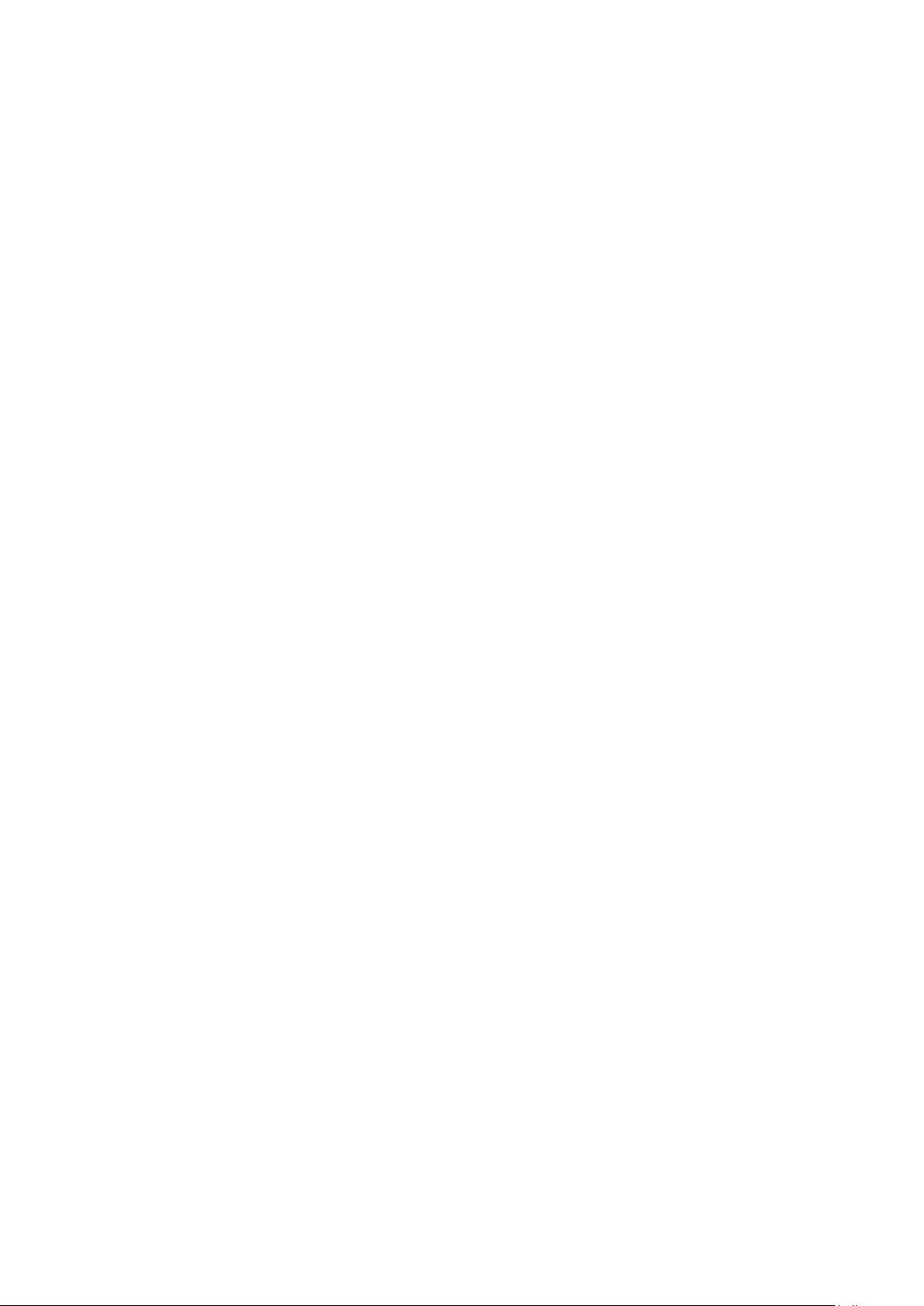
Ændring af installationen løste ikke problemet
- Alle indstillinger, satellitter og kanaler gemmes først, når du
afslutter installationen.
Alle satellitkanaler er forsvundet
- Hvis du bruger et Unicable-system, skal du sørge for at tildele
et unikt brugerbåndnummer til satellitmodtageren i Unicableindstillingerne. Det skyldes muligvis, at en anden satellitmodtager
anvender det samme brugerbåndnummer.
Nogle satellitkanaler ser ud til at være forsvundet fra
kanallisten.
- Hvis nogle kanaler ser ud til at være forsvundet eller
fejlplaceret, kan udbyderen have ændret transponderplaceringen
for disse kanaler. For at gendanne positionerne på kanallisten kan
du prøve at opdatere kanalpakken.
Jeg kan ikke fjerne en satellit
- Abonnementspakker tillader ikke fjernelse af en satellit. Hvis du
vil fjerne satellitten, skal du udføre en komplet installation igen og
vælge en anden pakke.
Modtagelsen er periodisk dårlig
- Kontroller, om satellitparabolen sidder godt fast. Stærk vind kan
flytte parabolen.
- Sne og regn kan forringe modtagelsen.
29

8
TV-program
8.1
Vælg
I går, I dag
ønskede dag.
eller
I morgen
, og tryk på OK for at vælge den
Brug af TV-guiden
Det skal du bruge
Med TV-guide kan du se en oversigt over aktuelle og planlagte
TV-programmer for dine kanaler. Afhængig af hvor TVguideoplysningerne (data) kommer fra, vises analoge og digitale
kanaler eller kun digitale kanaler. Ikke alle kanaler tilbyder TVguideoplysninger.
TV'et kan indsamle TV-guideoplysninger for de kanaler, der er
installeret på TV'et (f.eks. de kanaler, du ser med Se TV). TV'et
kan ikke indsamle TV-guideoplysninger for de kanaler, der ses fra
en digital modtager.
Åbn TV-guide
Du kan åbne TV-guiden ved at trykke på
Tryk på
Første gang du åbner TV-guiden, scanner TV'et alle TV-
kanalerne for programoplysninger. Dette kan tage flere minutter.
TV-guidedata gemmes i TV'et.
TV GUIDE
igen for at lukke.
TV GUIDE
.
Søg efter genre
Hvis oplysningerne er tilgængelige, kan du søge efter planlagte
programmer efter genre som f.eks. film, sport osv.
Du kan søge efter programmer efter genre ved at trykke på
OPTIONS
Vælg en genre, og tryk på OK. Der vises en liste med de fundne
programmer.
og vælge
Søg efter genre
.
Stil ind på et program
Skift til et program
Fra TV-guiden kan du skifte til et aktuelt program.
For at vælge et program skal du bruge piletasterne til at markere
programnavnet.
Naviger til højre for at få vist programmer, som er programlagt
senere samme dag.
For at skifte program (kanal) skal du vælge programmet og
trykke på OK.
Vis programoplysninger
Tryk på
program.
INFO
for at hente oplysningerne om det valgte
Skift dag
TV-guiden kan vise planlagte programmer for de kommende
dage (maksimalt op til 8 dage).
Hvis oplysningerne i TV-guiden kommer fra TV-stationen, kan du
trykke på
Tryk på
Du kan også trykke på
for at få vist tidsplanen for en af de næste dage.
+
for at gå tilbage til dagen før.
OPTIONS
og vælge
Skift dag
.
30

9
Kilder
9.1
Liste over kilder
På listen med tilslutninger - menuen Kilde - kan du finde de
enheder, der er tilsluttet TV'et. Fra denne kildemenu kan du
skifter over til en enhed.
SOURCES
SOURCES
for at åbne menuen Kilder.
igen.
Menuen Kilder
Tryk på
Du kan skifte til en tilsluttet enhed ved at vælge enheden med
pilene (venstre) eller (højre) og trykke på OK.
For at lukke menuen Kilde uden at skifte til en enhed skal du
trykke på
9.2
Fra standby
Mens TV'et er i standby, kan du tænde en tilsluttet enhed med
TV-fjernbetjeningen.
9.3
EasyLink
Med
EasyLink
fjernbetjeningen. EasyLink bruger HDMI CEC til at kommunikere
med de tilsluttede enheder. Enhederne skal understøtte HDMI
CEC og skal være tilsluttet via en HDMI-tilslutning.
kan du betjene en tilsluttet enhed med TV-
Afspil
Du kan aktivere diskafspilleren og TV'et fra standby og starte
afspilning af disk eller program med det samme ved at trykke på
(afspil) på TV-fjernbetjeningen.
Enheden skal tilsluttes med et HDMI-kabel, og både TV og
enhed skal have aktiveret HDMI CEC.
Hjemmebiografsystem
Du kan tænde dit hjemmebiografsystem for at lytte til en lyddisk
eller en radiokanal og lade TV'et stå i standby.
Hvis du kun vil tænde hjemmebiografsystemet og lade TV'et stå i
standby, skal du trykke på
SOURCES
på TV-fjernbetjeningen.
31

10
3. Tryk om nødvendigt på gentagne gange for at lukke
menuen.
Timere og ur
10.1
Sleep-timer
Med indslumringstimeren, kan du indstille TV'et til automatisk at
skifte til standby efter et forudindstillet klokkeslæt.
Indstil indslumringstimeren . . .
1. Tryk på , og vælg
2. Vælg
Indslumringstimer
Med skydekontakten kan du indstille tiden til op til 180 minutter
i intervaller på 5 minutter. Hvis den er indstillet til 0 minutter,
slås indslumringstimeren fra. Du kan altid slukke for TV'et
tidligere eller nulstille tiden under nedtællingen.
3. Tryk om nødvendigt på gentagne gange for at lukke
menuen.
10.2
TV-indstillinger
Opsætning
>
.
Ur
, og tryk på OK.
Generelle indstillinger
>
For at finde klokkeslættet skal du trykke på
se tiden i TV-guiden.
I visse lande udsender digitale TV-stationer ikke oplysninger om
UTC - Coordinated Universal Time. Skift til og fra sommertid
ignoreres muligvis, og TV'et kan vise et ukorrekt klokkeslæt.
Indstilling af TV-uret . . .
1. Tryk på , og vælg
2. Vælg
Automatisk urtilstand
3. Vælg
10.3
TV-indstillinger
Sommertid
, og vælg den korrekte indstilling.
Opsætning
>
, og vælg
, og tryk på OK.
Generelle indstillinger
Afhængigt af land
TV GUIDE
>
.
for at
Ur >
Autosluk
Hvis du ikke trykker på fjernbetjeningen i en 4 timers periode,
eller hvis TV'et ikke modtager et indgangssignal eller
fjernbetjeningskommandoer i 10 minutter, slukker TV'et
automatisk for at spare energi.
Hvis du bruger TV'et som skærm eller bruger en digital
modtager til at se TV (en set-top-boks - STB) uden at bruge TVfjernbetjeningen, skal du deaktivere den automatiske slukning.
Deaktiver
1. Tryk på , og vælg
2. Vælg
slukning, og sæt skydekontakten på
Automatisk slukning
Opsætning
TV-indstillinger
. . .
, og tryk på OK.
>
Generelle indstillinger
0 (Fra)
> Automatisk
.
32

11
- Diasshowovergange
Indstil overgangen fra et billede til det næste.
Dine fotos, videoer og
musik
11.1
Fra en USB-forbindelse
Det skal du bruge
Du kan se dine fotos eller afspille musik og videoer fra et
tilsluttet USB-flashdrev eller en USB-harddisk.
, vælge
Gennemse USB
og trykke på OK.
Fra en USB-enhed
Når TV'et er tændt, skal du tilslutte et USB-flashdrev i en af USBindgangene. TV'et registrerer automatisk enheden og viser
filerne.
Hvis listen ikke vises automatisk, skal du trykke på
SOURCES
- Diasshowfrekvens
Vælg visningstiden for hvert foto.
- Gentag, afspil én gang
Vis billederne gentagne gange eller kun én gang.
- Bland fra, bland til
Vis billederne i rækkefølge eller vilkårligt.
- Roter billede
Roter foto.
- Vis informationer
Vis billednavn, dato, størrelse og næste billede i diasshowet.
Luk
Gennemse USB
aktivitet.
ved at trykke på og vælge en anden
Afspil musik
I USB-browseren skal du vælge
Muligheder
og trykke på OK.
Musik
Menulinje
Når en USB-enhed er sluttet til TV'et, sorterer TV'et filerne
efter type. Gå til menulinjen, og vælg den filtype, du leder efter.
Hvis du gennemser filer fra en computer, kan du kun gennemse
filerne og mapperne, som de er organiseret på computeren.
Menulinjen
Gå til menulinjen, og vælg den filtype, du vil se eller afspille.
Vælg
Mapper
Billede, Musik
og gennemse dine mapper for at finde en fil.
eller
. Du kan også åbne visningen
Film
Se fotos
I USB-browseren skal du vælge
Muligheder
Tryk på
- Start diasshow, stop diasshow
Start eller stop diasshow.
OPTIONS
.
og trykke på OK.
Billede
Tryk på
- Stop afspilning
Stop musikafspilning.
- Gentag, afspil én gang
Afspil sange gentagne gange eller én gang.
- Bland til, bland fra
Afspil sange i rækkefølge eller tilfældig rækkefølge.
- Vis informationer
Vis filnavnet.
Luk
Gennemse USB
aktivitet.
OPTIONS
.
ved at trykke på og vælge en anden
Afspil videoer
I USB-browseren skal du vælge
Muligheder
Tryk på
- Undertekster
Vis eventuelle undertekster.
- Lydsprog
Afspil eventuelt lydsprog.
- Gentag, afspil én gang
OPTIONS
.
og trykke på OK.
Film
33

Afspil videoer gentagne gange eller én gang.
- Bland til, bland fra
Afspil videoer i rækkefølge eller tilfældig rækkefølge.
- Vis informationer
Vis filnavnet.
Luk
Gennemse USB
aktivitet.
ved at trykke på og vælge en anden
34

12
Indstillinger
12.1
3. Tryk på (højre), og juster værdien med (op) eller
(ned).
4. Tryk om nødvendigt på gentagne gange for at lukke
menuen.
Farvetone
Med
Farvetemperatur
forudindstillet farvetemperatur eller vælge
selv at angive en temperaturindstilling med
farvetemperatur
farvetemperatur er indstillinger, der er beregnet til superbrugere.
Sådan vælger du en forudindstilling . . .
1. Tryk på , og vælg
2. Vælg
3. Tryk på (højre), og vælg
Vælg
farvetemperatur.
4. Tryk om nødvendigt på gentagne gange for at lukke
menuen.
12.2
TV-indstillinger
Brugerdefineret
kan du indstille billedet til en
Brugerdefineret
Brugerdefineret
. Farvetemperatur og Brugerdefineret
Opsætning
>
, hvis du selv vil indstille en
, og tryk på OK.
>
Billede
Normal, Varm
Avanceret
eller
>
Farvenuance
Kold
for
.
Brugerdefineret farvetone
Med
Brugerdefineret farvenuance
farvetemperatur. For at indstille en Brugerdefineret farvenuance
skal du først vælge
indstillingen
farvenuance tilgængelig. Brugerdefineret farvenuance er en
indstilling, der er beregnet til superbrugere.
Sådan indstiller du en brugerdefineret farvetemperatur . . .
1. Tryk på , og vælg
2. Vælg
Brugerdefineret farvenuance
3. Tryk på (højre).
4. Vælg en indstilling med piletasterne (WP er hvid, og BL er
sort.)
5. Tryk på OK for at bekræfte en indstilling. Du kan også vælge
en af de tre forudindstillinger i denne menu.
6. Tryk om nødvendigt på gentagne gange for at lukke
menuen.
TV-indstillinger
Brugerdefineret
Farvenuance
Opsætning
for at gøre menuen Brugerdefineret
>
Billede
kan du selv indstille en
i
, og tryk på OK.
>
Avanceret
.
>
12.4
Spil eller computer
Du kan indstille TV'et til den ideelle billedindstilling til spil eller til
brug af TV'et som en computerskærm. Der er to separate
indstillinger til
type indstillet i menuen Kilde - Spillekonsol eller Computer skifter TV'et automatisk til den ideelle indstilling, når du skifter til
enheden. Hvis du skifter indstillingen manuelt, må du ikke
.
glemme at slå den fra, når du skifter til at se TV eller en anden
tilsluttet enhed.
Sådan skifter du indstilling manuelt . . .
1. Tryk på , og vælg
2. Vælg
computer
3. Vælg
indstillingerne til visning af TV.
4. Tryk om nødvendigt på gentagne gange for at lukke
menuen.
12.5
TV-indstillinger
Spil, Computer
og
Spil
Computer
Opsætning
>
.
eller TV. Indstillingen TV genaktiverer
. Hvis en enhed har en korrekt
, og tryk på OK.
Billede
>
Avanceret
>
Spil eller
Format og kanter
Skærmkanter
Med
Skærmkanter
skjule forvrængede kanter.
Sådan justerer du kanterne . . .
1. Tryk på , og vælg
2. Vælg
Skærmkanter
3. Tryk på (højre), og juster værdien med (op) eller
(ned).
4. Tryk om nødvendigt på gentagne gange for at lukke
menuen.
TV-indstillinger
kan du forstørre billedet en smule for at
Opsætning
>
.
, og tryk på OK.
>
Billede
Format og kanter
>
12.3
Lysstyrke
Med
Lysstyrke
Lysstyrke er en indstilling, der er beregnet til superbrugere. Vi
anbefaler, at ikke-superbrugere justerer lysstyrken ved hjælp af
indstillingen
Sådan justerer du niveauet . . .
1. Tryk på , og vælg
2. Vælg
kan du indstille lysstyrken for billedsignalet.
>
.
, og tryk på OK.
>
Billede
Avanceret
Backlight-kontrast
Opsætning
TV-indstillinger
>
Lysstyrke
12.6
Sted
Hvis TV'et står i en butik, kan du indstille TV'et til at vise et
butikskampagnebanner.
Livagtig. Automatisk slukning
Sådan indstilles TV'et til butiksplacering . . .
1. Tryk på , og vælg
.
2. Vælg
35
TV-indstillinger
Billedtypen
Opsætning
>
Generelle indstillinger
indstilles automatisk til
er deaktiveret.
, og tryk på OK.
>
Placering
,

og tryk på OK.
3. Vælg
4. Tryk om nødvendigt på gentagne gange for at lukke
menuen.
12.7
, og tryk på OK.
Butik
Lyd
Lydtype
For at lette justeringen af lyden kan du vælge en foruddefineret
indstilling med
Lydtype
.
Diskant
Med
Diskant
Sådan justerer du niveauet . . .
1. Tryk på , og vælg
2. Vælg
3. Tryk på (højre), og juster værdien med (op) eller
(ned).
4. Tryk om nødvendigt på gentagne gange for at lukke
menuen.
Surround-funktion
kan du justere niveauet for høje toner i lyden.
, og tryk på OK.
>
Lyd
Diskant
.
TV-indstillinger
Opsætning
>
1. Mens du ser en TV-kanal, kan du trykke på
at åbne menuen
2. Vælg Billede og lyd på menulinjen, og vælg
3. Vælg en lydtype, og tryk på OK.
Der findes følgende lydtyper . . .
-
Personlig
billede og lyd
- Oprindelig
- Ideel til film
- Film
- Nyheder
- Ideel til afspilning af musik
- Musik
- Ideel til spil
- Spil
Juster en lydtype
Sådan justerer du en lydtype . . .
1. Vælg en type, og tryk på OK.
2. Tryk på , og vælg
3. Vælg
den.
4. Tryk på for at lukke menuen og gemme indstillingerne.
Tilbage til de oprindelige lydtype-værdier . . .
1. Tryk på , og vælg
2. Vælg
TV-indstillinger
TV-indstillinger
Indstillinger
- Dine egne personlige valg som angivet i Tilpas
- Fabriksstandard
- Ideel til tale
.
Opsætning
, find den ønskede indstilling, og juster
Opsætning
>
, og tryk på OK.
, og tryk på OK.
>
Lyd
Gendan type
OPTIONS
Lydtype
.
.
for
Med
Surround-tilstand
højttalerne.
Sådan indstiller du surround-funktion . . .
1. Tryk på , og vælg
2. Vælg
3. Tryk på (højre), og vælg
4. Tryk om nødvendigt på gentagne gange for at lukke
menuen.
Hovedtelefonlydstyrke
Med
et sæt tilsluttede hovedtelefoner separat.
Sådan justerer du lydstyrken . . .
1. Tryk på
2. Tryk på (højre), vælg
på OK.
3. Tryk på (op) eller (ned) for at regulere på lydstyrken.
4. Tryk om nødvendigt på gentagne gange for at lukke
menuen.
Avancerede lydindstillinger
Automatisk volumenjustering
TV-indstillinger
Lydstyrke for hovedtelefon
OPTIONS
kan du indstille lydeffekten i TV-
Opsætning
>
, og vælg
, og tryk på OK.
>
Lyd
Surround-tilstand
Stereo, Incredible Surround
kan du regulere lydstyrken for
Billed og lyd
Lydstyrke for hovedtelefon
.
på menulinjen.
.
, og tryk
Lydindstillinger
Bas
Med
Sådan justerer du niveauet . . .
1. Tryk på , og vælg
2. Vælg
3. Tryk på (højre), og juster værdien med (op) eller
(ned).
4. Tryk om nødvendigt på gentagne gange for at lukke
menuen.
kan du justere niveauet for dybe toner i lyden.
Bas
, og tryk på OK.
>
Lyd
Bas
.
TV-indstillinger
Opsætning
>
Med
Automatisk lydstyrkejustering
automatisk at udligne pludselige forskelle i lydstyrken. Typisk i
starten af en reklame, eller når du skifter kanal.
Sådan tænder/slukker du . . .
1. Tryk på , og vælg
2. Vælg
lydstyrkejustering
3. Tryk på (højre), og vælg
4. Tryk om nødvendigt på gentagne gange for at lukke
menuen.
36
TV-indstillinger
Opsætning
.
>
Lyd
kan du indstille TV'et til
, og tryk på OK.
>
Avanceret
eller
Til
Fra
>
.
Automatisk

Tv-højttalere
Justering af lydudgang
Du kan sende TV-lyden til en tilsluttet lydenhed - et
hjemmebiografsystem eller en lydforstærker. Med
vælger du, hvor du vil høre TV-lyden, og hvordan du vil styre
den.
- Hvis du vælger
- Hvis du vælger
Med en lydenhed tilsluttet til HDMI CEC kan du bruge en af
EasyLink-indstillingerne.
- Hvis du vælger
TV'et slår TV-højttalerne fra, når enheden afspiller lyden.
- Hvis du vælger
sender TV-lyden til enheden og deaktiverer TV-højttalerne.
Når
EasyLink
skifte til TV-højttalere eller enhedshøjttalere i menuen Billede og
lyd.
Indstilling af TV-højttalere . . .
1. Tryk på , vælg
2. Vælg
3. Tryk på (højre), vælg
autostart
4. Tryk om nødvendigt på gentagne gange for at lukke
menuen.
Sådan skiftes højttalere direkte . . .
1. Mens du ser TV, skal du trykke på
vælge
2. Vælg
3. Tryk om nødvendigt på gentagne gange for at lukke
menuen.
Ren lyd
Med
nyhedsprogrammer. Du kan slå taleforbedring til eller fra.
Sådan tænder/slukker du . . .
1. Tryk på , og vælg
2. Vælg
3. Tryk på (højre), og vælg
4. Tryk om nødvendigt på gentagne gange for at lukke
menuen.
HDMI1-ARC
TV-indstillinger
.
Billede og lyd
Højttalere
Ren lyd
TV-indstillinger
, slår du permanent TV-højttalerne fra.
Fra
, er TV-højttalerne altid tændt.
Til
EasyLink
EasyLink-autostart
eller
forbedrer du lyden af tale. Ideelt til
, sender TV'et lyden til lydenheden.
, aktiverer TV'et lydenheden,
EasyLink-autostart
Opsætning
.
, og vælg TV eller
, og tryk på OK.
>
Lyd
Fra, Til, EasyLink
Opsætning
>
Lyd
Til
er valgt, kan du stadig
>
Avanceret
OPTIONS
Forstærker
, og tryk på OK.
>
Avanceret
eller
Fra
.
TV-højttalere
>
TV-højttalere
eller
EasyLink
og derefter
(lydenhed).
>
Ren lyd
.
.
Med
Justering af lydudgang
hjemmebiografsystemets lydstyrke efter TV'et, når du skifter fra
det ene til det andet.
Forsinkelse af lydudgang
Hvis du indstiller en forsinkelse af lydsynkronisering på dit
hjemmebiografsystem for at synkronisere lyden med billedet, skal
du deaktivere
Forskydning af lydudgang
Kan du ikke indstille en forsinkelse på hjemmebiografsystemet,
kan du indstille en forsinkelse på TV'et med
lydudgang
Forsinkelse af lydudgang
.
kan du justere
på TV'et.
Forskydning af
Højttalere
Hjemmebiografsystem
Du kan sende TV-lyden til en tilsluttet lydenhed - et
hjemmebiografsystem eller et lydsystem.
Du kan vælge, hvor du vil høre TV-lyden, og hvordan du vil styre
den.
- Hvis du vælger
- Hvis du vælger
Med en lydenhed tilsluttet til HDMI CEC kan du bruge en af
EasyLink-indstillingerne.
- Hvis du vælger
TV'et slår TV-højttalerne fra, når enheden afspiller lyden.
- Hvis du vælger
sender TV-lyden til enheden og deaktiverer TV-højttalerne.
Hvis der er valgt EasyLink eller EasyLink-autostart, kan du stadig
skifte over til TV-højttalere efter behov.
Indstilling af TV-højttalere . . .
1. Tryk på , vælg
2. Vælg
3. Tryk på (højre), vælg
EasyLink autostart
4. Tryk om nødvendigt på gentagne gange for at lukke
menuen.
TV-indstillinger > Lyd
, slår du permanent TV-højttalerne fra.
Fra
TV-højttalere
EasyLink
EasyLink-autostart
Opsætning
.
, er TV-højttalerne altid tændt.
, sender TV'et lyden til lydenheden.
, aktiverer TV'et lydenheden,
, og tryk på OK.
>
Lydudgang
Fra, TV-højttalere, EasyLink
.
eller
Hvis du ikke har brug for en ARC (Audio Return Channel) på
nogen af HDMI-tilslutningerne, kan du slå ARC-signalet fra.
Lydudgangsformat
Med
Lydudgangsformat
til dit hjemmebiografsystems lydbehandlingsfunktioner.
kan du tilpasse TV'ets lydudgangssignal
Sådan skiftes over til højttalere direkte . . .
1. Mens du ser TV, skal du trykke på
2. Vælg
3. Tryk om nødvendigt på gentagne gange for at lukke
menuen.
37
Højttalere
, og vælg TV eller
.
Forstærker
(lydsystem).

TV-placering
Som en del af den første installation konfigureres denne
indstilling enten til
senere flytter TV'et, bør denne indstilling tilpasses i
overensstemmelse hermed for at opnå den bedste lydgengivelse.
På en TV-fod
eller
Vægophængt
. Hvis du
1. Tryk på , og vælg
2. Vælg
placering
3. Vælg
4. Tryk om nødvendigt på gentagne gange for at lukke
menuen.
TV-indstillinger
, og tryk på OK.
På TV-fod
Opsætning
>
eller
Vægmonteret
, og tryk på OK.
Generelle indstillinger
, og tryk på OK.
>
TV-
38

13
European Energy Label
Specifikationer
13.1
Miljø
Energibesparelse
Eco-indstillinger
at bevare miljøet.
Mens du ser på TV-kanaler, skal du trykke på for at åbne
indstillinger
Aktive indstillinger markeres med en . Du kan markere eller
fjerne markeringen af alle indstillinger med OK-tasten.
Tryk på igen for at lukke
Energibesparende
Denne billedtype indstiller billedet til den mest ideelle,
energibevidste opsætning.
Skærm fra
Hvis du kun lytter til musik, kan du slukke TV-skærmen for at
spare energi.
Vælg
Skærm fra
fjernbetjeningen for at tænde for skærmen igen.
hjælper i kombination med indstillingerne med
.
Eco-indstillinger
.
, og tryk på OK. Tryk på en vilkårlig tast på
Eco-
European Energy Label
energieffektivitetsklasse. Jo mere grøn energieffektivitetsklassen
for dette produkt er, jo mindre energi bruger det.
På mærket finder du energieffektivitetsklassen, det
gennemsnitlige strømforbrug for dette produkt ved brug og det
gennemsnitlige energiforbrug for 1 år. Du kan også finde værdier
for strømforbruget for dette produkt på Philips websted for dit
land på
www.philips.com/TV
informerer dig om dette produkts
Bortskaffelse
Bortskaffelse af udtjente produkter og batterier
Dit produkt er udviklet og fremstillet i materialer og
komponenter af høj kvalitet, som kan genbruges.
Når et produkt er forsynet med dette symbol med en
overkrydset affaldsspand på hjul, betyder det, at produktet er
omfattet af EU-direktiv 2002/96/EC.
Autosluk
Hvis du ikke trykker på fjernbetjeningen i en 4 timers periode,
eller hvis TV'et ikke modtager et signal i 10 minutter, slukker
TV'et automatisk for at spare energi.
Hvis du bruger TV'et som skærm eller bruger en digital
modtager til at se TV (en set-top-boks - STB), og du ikke bruger
fjernbetjeningen til TV'et, skal du deaktivere den automatiske
slukning.
Udover disse strømbesparende indstillinger er TV'et også
udstyret med miljøvenlig teknologi med henblik på et lavt
strømforbrug.
Inaktive enheder fra
Slå tilsluttede EasyLink HDMI-CEC (Consumer Electronic
Control)-kompatible enheder, som er inaktive, fra.
Strømstyring
Dette TV's avancerede strømstyring sikrer den mest optimale
energiudnyttelse. Du kan kontrollere, hvordan dine personlige
TV-indstillinger, lysstyrken i de aktuelle skærmbilleder og
omgivelsernes lysforhold bestemmer det relative energiforbrug.
Sådan kontrolleres det relative strømforbrug . . .
1. Tryk på , vælg
2. Vælg
3. Vælg en indstilling for at kontrollere de tilsvarende værdier.
Opsætning
Se demoer > Aktiv styring af demo, og tryk på OK
, og tryk på OK.
.
Forhør dig på den lokale genbrugsstation for elektriske og
elektroniske produkter.
Dine gamle produkter skal bortskaffes i overensstemmelse med
den lokale lovgivning og ikke sammen med almindeligt
husholdningsaffald. Korrekt bortskaffelse af udtjente produkter er
med til at forhindre negativ påvirkning af miljø og mennesker.
Dit produkt indeholder batterier, som er omfattet af EUdirektivet 2006/66/EC, og som ikke må bortskaffes sammen med
almindeligt husholdningsaffald.
Undersøg lokale regulativer vedr. separat indsamling af batterier,
eftersom korrekt bortskaffelse af batterier er med til at forhindre
negativ påvirkning af miljø og mennesker.
13.2
Modtagelse for PxHxxx9/PxTxxx9
- Antenneindgang: 75 ohm koaksial (IEC75)
- Tunerbånd: Hyperband, S-kanal, UHF, VHF
- DVB: DVB-T (terrestrisk, antenne) COFDM 2K/8K; DVB-T2:
kun til TV-typer '. . . T/12', DVB-C (kabel) QAM
- Analog videoafspilning: NTSC; SECAM; PAL
39

- Digital videoafspilning: MPEG2 SD/HD (ISO/IEC 13818-2);
MPEG4 SD/HD (ISO/IEC 14496-10)
- Digital lydafspilning (ISO/IEC 13818-3)
13.3
Modtagelse for PxKxxx9
- Antenneindgang: 75 ohm koaksial (IEC75)
- Tunerbånd: Hyperband, S-kanal, UHF, VHF
- DVB: DVB-T (terrestrisk, antenne) COFDM 2K/8K, DVB-T2:
kun til TV-typer ". . . T/12", DVB-C (kabel) QAM
- Analog videoafspilning: NTSC, SECAM, PAL
- Digital videoafspilning: MPEG2 SD/HD (ISO/IEC 13818-2),
MPEG4 SD/HD (ISO/IEC 14496-10)
- Digital lydafspilning (ISO/IEC 13818-3)
- Satellitantenneindgang: 75 ohm, type F
- Inputfrekvensområde: 950 til 2150 MHz
- Inputniveauområde: 25 til 65 dBm
- DVB-S/S2 QPSK, symbolhastighed 2 til 45 mio. symboler,
SCPC og MCPC
- Understøttede satellitter: Astra 19,2 °Ø, Astra 23,5 °Ø, Astra
28,2 °Ø, Hotbird 13,0 °Ø, TürkSat 42,0 °Ø, Eutelsat 7 °V, Thor
1 °V
- Astra HD+ support
- LNB: DiSEqC 1.0, 1 til 4 LNB'er understøttes, valg af polaritet
14/18V, båndvalg 22 kHz, tonespidstilstand, LNB-strømstyrke
300 mA maks.
13.4
Display
Type
Diagonal skærmstørrelse:
- 20Pxx4109: 51 cm/20 tommer
- 22Pxx4109 : 56 cm/22 tommer
- 23Pxx4009 : 58 cm/23 tommer
- 24Pxx4109 : 61 cm/24 tommer
- 28Pxx4109 : 71 cm/28 tommer
- 32Pxx41x9 : 81 cm/32 tommer
- 39Pxx41x9 : 96 cm/39 tommer
- 40Pxx41x9 : 102 cm/40 tommer
- 42Pxx41x9 : 107 cm/42 tommer
- 47Pxx41x9 : 120 cm/47 tommer
- 50Pxx41x9 : 127 cm/50 tommer
- 48Pxx5109 : 122 cm/48 tommer
- 55Pxx5109 : 140 cm/55 tommer
- 42Pxx5209 : 107 cm/42 tommer
- 47Pxx5209 : 119 cm/47 tommer
- 55Pxx5209 : 140 cm/55 tommer
- Skærmopløsning:
- PFxxxx9 : 1920 x 1080p
- PFxxxx9 : 1366 x 768p
Skærmopløsninger
Computerformater - HDMI (opløsning - opdateringshastighed)
640 x 480 - 60 Hz
800 x 600 - 60 Hz
1024 x 768 - 60 Hz
1280 x 720 - 60 Hz
1280 x 768 - 60 Hz
1280 x 1024 - 60 Hz
1360 x 768 - 60 Hz
1600 x 900 - 60 Hz*
1680 x 1050 - 60 Hz*
1920 x 1080 - 60 Hz*
Computerformater - VGA (opløsning - opdateringshastighed)
640 x 480 - 60 Hz
800 x 600 - 60 Hz
1024 x 768 - 60 Hz
1280 x 1024 - 60 Hz
1360 x 768 - 60 Hz
1600 x 900 - 60 Hz*
1600 x 1200 - 60 Hz*
1920 x 1080 - 60 Hz*
Videoformater (opløsning - opdateringshastighed)
480i - 60 Hz
480p - 60 Hz
576i - 50 Hz
576p - 50 Hz
720p - 50 Hz, 60 Hz
1080i - 50 Hz, 60 Hz
1080p - 24 Hz, 25 Hz, 30 Hz, 50 Hz, 60 Hz
* Kun til visse apparater.
- 22Pxx4209 : 56 cm/22 tommer
- 24Pxx5219 : 61 cm/24 tommer
- 32Pxx43x9 : 81 cm/32 tommer
- 40Pxx43x9 : 102 cm/40 tommer
- 50Pxx43x9 : 127 cm/50 tommer
- 32Pxx5109 : 81 cm/32 tommer
- 40Pxx5109 : 102 cm/40 tommer
13.5
Strøm
Produktspecifikationerne kan ændres uden varsel. Du kan finde
flere oplysninger om produktet på www.philips.com/support
Strøm
- Strøm: AC 220-240 V +/-10 %
40

- Omgivende temperatur: 5 °C til 35 °C
- Strømforbrug ved standby: Mindre end 0,3 W
- Strømbesparende funktioner: Eco-tilstand, Slukning af billede
(ved radiolytning), Automatisk slukning, Eco-indstillingsmenu.
Effekten, der er anført på produktets mærkat, er strømforbruget
ved normal anvendelse i hjemmet (IEC 62087 Ed.2). Den
maksimale effekt, der står i parentes, anvendes til elektrisk
sikkerhed (IEC 60065 Ed. 7.2).
±4,89 kg
32Pxx41x9
- Uden TV-fod:
Bredde 725,7 mm - Højde 432,1 mm - Dybde 94 mm - Vægt
±5,06 kg
- Med TV-fod:
Bredde 725,7 mm - Højde 487,8 mm - Dybde 190 mm - Vægt
±5,66 kg
13.6
Dimensioner og
vægt_4009/41x9/4209
20Pxx4109
- Uden TV-fod:
Bredde 460,9 mm - Højde 299 mm - Dybde 53,3 mm - Vægt
±2,62 kg
- Med TV-fod:
Bredde 460,9 mm - Højde 343,5 mm - Dybde 145 mm - Vægt
±2,83 kg
22Pxx4109/22Pxx4209
- Uden TV-fod:
Bredde 509,7 mm - Højde 322,7 mm - Dybde 55,5 mm - Vægt
±3,03 kg
- Med TV-fod:
Bredde 509,7 mm - Højde 367,2 mm - Dybde 145 mm - Vægt
±3,24 kg
23Pxx4009
- Uden TV-fod:
Bredde 545,1 mm - Højde 344 mm - Dybde 55,5 mm - Vægt
±3,05 kg
- Med TV-fod:
Bredde 545,1 mm - Højde 385,6 mm - Dybde 145 mm - Vægt
±3,26 kg
24Pxx4109
- Uden TV-fod:
Bredde 550,4 mm - Højde 345,7 mm - Dybde 55,5 mm - Vægt
±3,3 kg
- Med TV-fod:
Bredde 550,4 mm - Højde 386,8 mm - Dybde 145 mm - Vægt
±3,51 kg
28Pxx4109
- Uden TV-fod:
Bredde 635,1 mm - Højde 396,7 mm - Dybde 80,8 mm - Vægt
±4,33 kg
- Med TV-fod:
Bredde 635,1 mm - Højde 438 mm - Dybde 190 mm - Vægt
39Pxx4109
- Uden TV-fod:
Bredde 878,3 mm - Højde 517,4 mm - Dybde 94 mm - Vægt
±6,88 kg
- Med TV-fod:
Bredde 878,3 mm - Højde 571,4 mm - Dybde 250 mm - Vægt
±8,9 kg
40Pxx41x9
- Uden TV-fod:
Bredde 919 mm - Højde 538,5 mm - Dybde 94 mm - Vægt
±7,68 kg
- Med TV-fod:
Bredde 919 mm - Højde 594,1 mm - Dybde 250 mm - Vægt
±9,14 kg
42Pxx41x9
- Uden TV-fod:
Bredde 958 mm - Højde 563 mm - Dybde 94 mm - Vægt ±7,8
kg
- Med TV-fod:
Bredde 958 mm - Højde 617 mm - Dybde 250 mm - Vægt ±9,9
kg
47Pxx41x9
- Uden TV-fod:
Bredde 1099 mm - Højde 626 mm - Dybde 94 mm - Vægt ±9,4
kg
- Med TV-fod:
Bredde 1099 mm - Højde 681 mm - Dybde 270 mm - Vægt
±11,8 kg
50Pxx41x9
- Uden TV-fod:
Bredde 1125 mm - Højde 656 mm - Dybde 94 mm - Vægt
±10,7 kg
- Med TV-fod:
Bredde 1125 mm - Højde 709 mm - Dybde 270 mm - Vægt
±13,1 kg
41
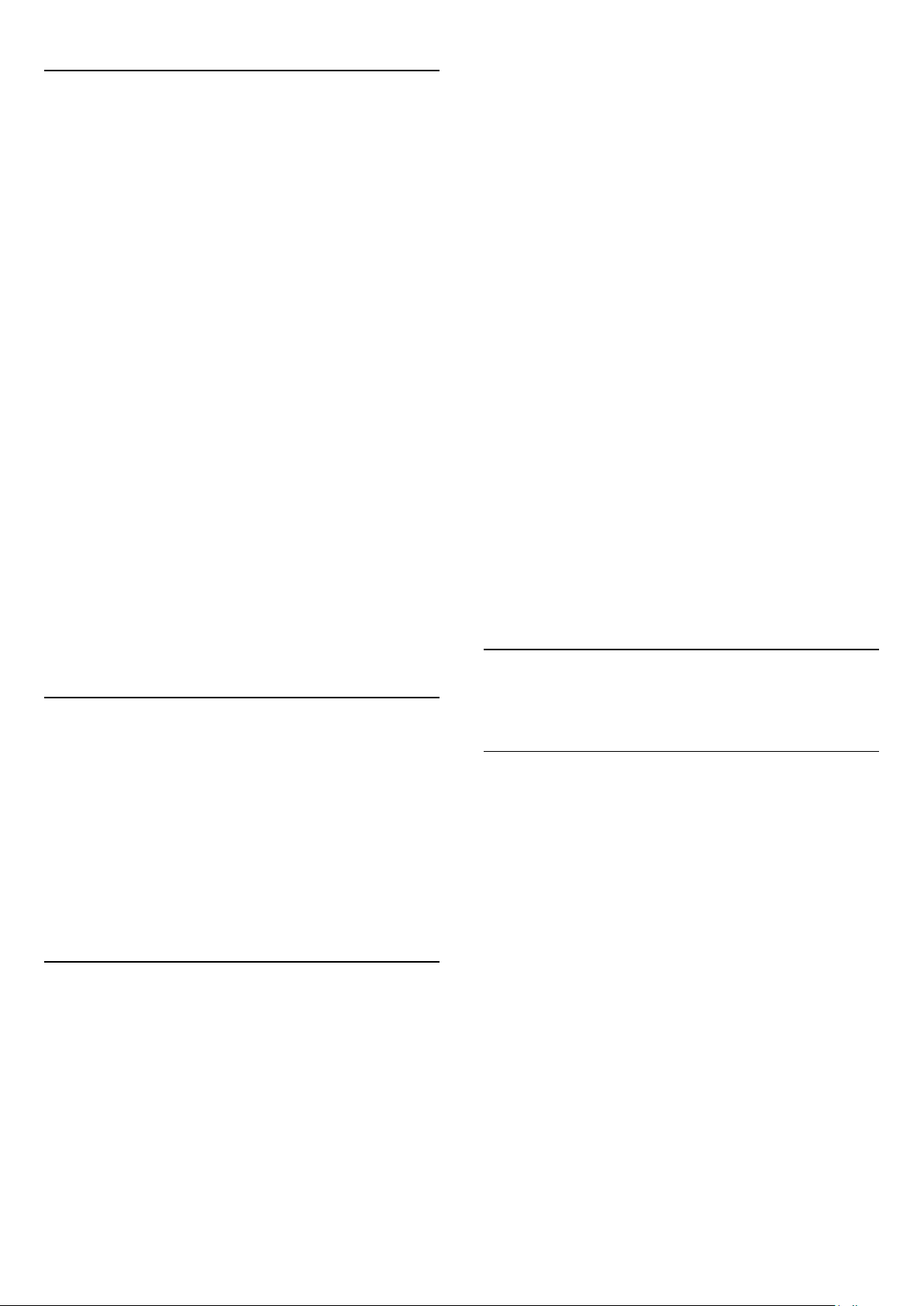
13.7
Dimensioner og vægt_43x9
32Pxx43x9
- Uden TV-fod:
Bredde 726,5 mm - Højde 424,3 mm - Dybde 63,6 mm - Vægt
±5 kg
- Med TV-fod:
Bredde 726,5 mm - Højde 485,3 mm - Dybde 186,2 mm - Vægt
±5,6 kg
40Pxx43x9
- Uden TV-fod:
Bredde 903,5 mm - Højde 523,1 mm - Dybde 88,1 mm - Vægt
±7,73 kg
- Med TV-fod:
Bredde 903,5 mm - Højde 570,8 mm - Dybde 243,1 mm - Vægt
±9,9 kg
50Pxx43x9
- Uden TV-fod:
Bredde 1123,6 mm - Højde 658 mm - Dybde 88 mm - Vægt
±12,4 kg
- Med TV-fod:
Bredde 1123,6 mm - Højde 706 mm - Dybde 252,8 mm - Vægt
±14,8 kg
40Pxx5109
- Uden TV-fod:
Bredde 918,2 mm - Højde 536,5 mm - Dybde 56,3 mm - Vægt
±7,82 kg
- Med TV-fod:
Bredde 918,2 mm - Højde 592,1 mm - Dybde 249,8 mm - Vægt
±9,9 kg
48Pxx5109
- Uden TV-fod:
Bredde 1082 mm - Højde 625 mm - Dybde 57 mm - Vægt
±10,8 kg
- Med TV-fod:
Bredde 1082 mm - Højde 680 mm - Dybde 250 mm - Vægt
±13,3 kg
55Pxx5109
- Uden TV-fod:
Bredde 1243,2 mm - Højde 720,6 mm - Dybde 78 mm - Vægt
±16,8 kg
- Med TV-fod:
Bredde 1243,2 mm - Højde 770,5 mm - Dybde 270 mm - Vægt
±19,4 kg
13.8
Dimensioner og vægt_5219
24Pxx5219
- Uden TV-fod:
Bredde 552,3 mm - Højde 331,5 mm - Dybde 54,8 mm - Vægt
±3,4 kg
- Med TV-fod:
Bredde 552,3 mm - Højde 338,8 mm - Dybde 121,5 mm - Vægt
±3,66 kg
13.9
Dimensioner og vægt_5109
32Pxx5109
- Uden TV-fod:
Bredde 725,7 mm - Højde 429,2 mm - Dybde 55,4 mm - Vægt
±4,97 kg
13.10
Forbindelse_20"-28"_4009/4109/4
209/5219
Til PxKxxx9
Bagpå TV'et
- HDMI 1 ARC: HDMI Audio Return Channel
- SERV. U: Serviceport
- TV-ANTENNE: 75 ohm koaksial (IEC
- SCART (RGB/CVBS): SCART-adapter
- AUDIO IN (DVI): 3,5 mm stereo-mini-jackstik
- DIGITAL AUDIO UD: SPDIF
- Hovedtelefoner: 3,5 mm stereo-mini-jackstik
- VGA: PC-indgang
TV'ets sider
- CI: Common Interface (almindelig grænseflade)
- USB
- Satellit
- Med TV-fod:
Bredde 725,7 mm - Højde 479,7 mm - Dybde 190 mm - Vægt
±5,57 kg
42

Til PxHxxx9/PxTxxx9
Bagpå TV'et
13.12
Forbindelse_40"-50"_41x9
- HDMI 1 ARC: HDMI Audio Return Channel
- SERV. U: Serviceport
- TV-ANTENNE: 75 ohm koaksial (IEC
- SCART (RGB/CVBS): SCART-adapter
- AUDIO IN (DVI): 3,5 mm stereo-mini-jackstik
- DIGITAL AUDIO UD: SPDIF
- Hovedtelefoner: 3,5 mm stereo-mini-jackstik
- VGA: PC-indgang
TV'ets sider
- CI: Common Interface (almindelig grænseflade)
- USB
13.11
Forbindelse_32"-39"_41x9
Til PxKxxx9
Bagpå TV'et
- HDMI 2
- SERV. U: Serviceport
- TV-ANTENNA: 75 ohm koaksial (IEC)
- SCART (RGB/CVBS): SCART-adapter
TV'ets sider
- DIGITAL AUDIO OUT: SPDIF
- HDMI 1 ARC: HDMI Audio Return Channel
- CI: Common Interface (almindelig grænseflade)
- USB
- Satellit
Til PxKxxx9
Bagpå TV'et
- HDMI 1 ARC: HDMI Audio Return Channel
- HDMI 2
- HDMI 3
- SERV. U: Serviceport
- TV-ANTENNA: 75 ohm koaksial (IEC)
- SCART (RGB/CVBS): SCART-adapter
- AUDIO IN (DVI): 3,5 mm stereo-mini-jackstik
- DIGITAL AUDIO OUT: SPDIF
- Hovedtelefoner: 3,5 mm stereo-mini-jackstik
- USB 2
TV'ets sider
- CI: Common Interface (almindelig grænseflade)
- USB 1
- Satellit
Til PxHxxx9/PxTxxx9
Bagpå TV'et
- HDMI 1 ARC: HDMI Audio Return Channel
- HDMI 2
- HDMI 3 (kun for PFT41x9-modeller)
- SERV. U: Serviceport
- TV-ANTENNA: 75 ohm koaksial (IEC)
- SCART (RGB/CVBS): SCART-adapter
- AUDIO IN (DVI): 3,5 mm stereo-mini-jackstik
- DIGITAL AUDIO OUT: SPDIF
- Hovedtelefoner: 3,5 mm stereo-mini-jackstik
- USB 2 (kun for PFT41x9-modeller)
Til PxHxxx9/PxTxxx9
Bagpå TV'et
- HDMI 2
- SERV. U: Serviceport
- TV-ANTENNA: 75 ohm koaksial (IEC)
- SCART (RGB/CVBS): SCART-adapter
TV'ets sider
- DIGITAL AUDIO OUT: SPDIF
- HDMI 1 ARC: HDMI Audio Return Channel
- CI: Common Interface (almindelig grænseflade)
- USB
TV'ets sider
- CI: Common Interface (almindelig grænseflade)
- USB 1
13.13
Forbindelse_32"-55"_4309/5109/5
209
Til PxKxxx9
Bagpå TV'et
- HDMI 1 ARC: HDMI Audio Return Channel
- HDMI 2
- SERV. U: Serviceport
- TV-ANTENNA: 75 ohm koaksial (IEC)
- SCART (RGB/CVBS): SCART-adapter
43
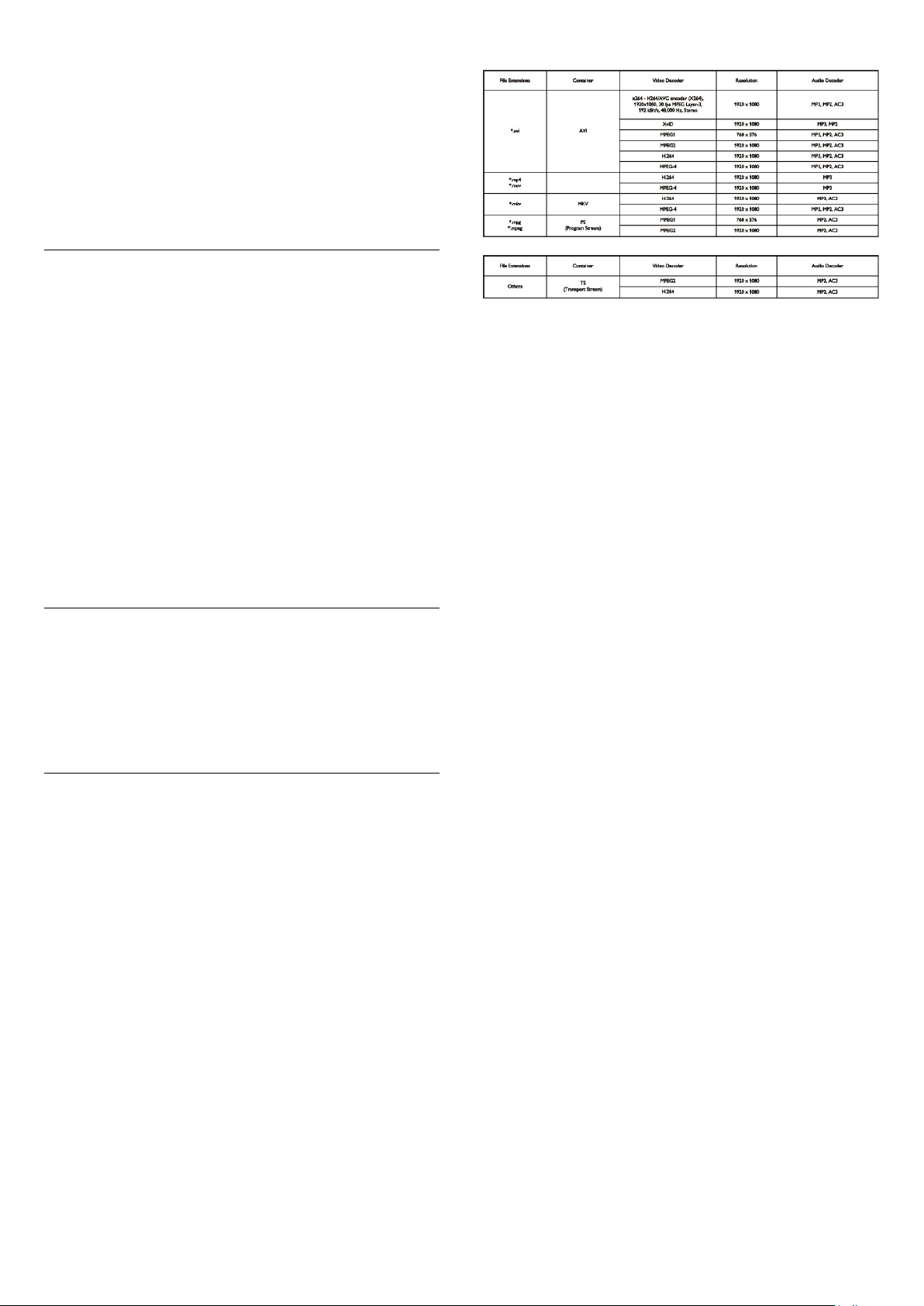
- AUDIO IN (DVI): 3,5 mm stereo-mini-jackstik
- DIGITAL AUDIO OUT: SPDIF
- Hovedtelefoner: 3,5 mm stereo-mini-jackstik
TV'ets sider
- CI: Common Interface (almindelig grænseflade)
- USB
- Satellit
Til PxHxxx9/PxTxxx9
Bagpå TV'et
- HDMI 1 ARC: HDMI Audio Return Channel
- HDMI 2
- SERV. U: Serviceport
- TV-ANTENNA: 75 ohm koaksial (IEC)
- SCART (RGB/CVBS): SCART-adapter
- AUDIO IN (DVI): 3,5 mm stereo-mini-jackstik
- DIGITAL AUDIO OUT: SPDIF
- Hovedtelefoner: 3,5 mm stereo-mini-jackstik
TV'ets sider
- CI: Common Interface (almindelig grænseflade)
- USB
- Satellit
13.14
Lyd
- Udgangseffekt (RMS @ 10 % THD): 4 W
- Mono/stereo
- Lydforstærkning: Incredible Surround, klar lyd
13.15
Multimedie
Bemærk: Navne på multimediefiler må ikke overstige 128 tegn.
Understøttede multimedietilslutninger
- USB 2.0 (FAT/FAT 32/NTFS): Tilslut kun USB-enheder, der
bruger maks. 500 mA.
Understøttede billedfiler
- JPEG: *.jpg, *.jpeg
- PNG: *.png.jpg
Understøttede lydfiler
- MPEG1: *.mp3
Understøttede videofiler
- *.avi, *.mp4, *.mov, *.mkv, *.mpg, *.mpeg
Understøttet undertekstformat
- SRT: Understøttelse af flere sprog
Understøttede lyd/videoformater
44
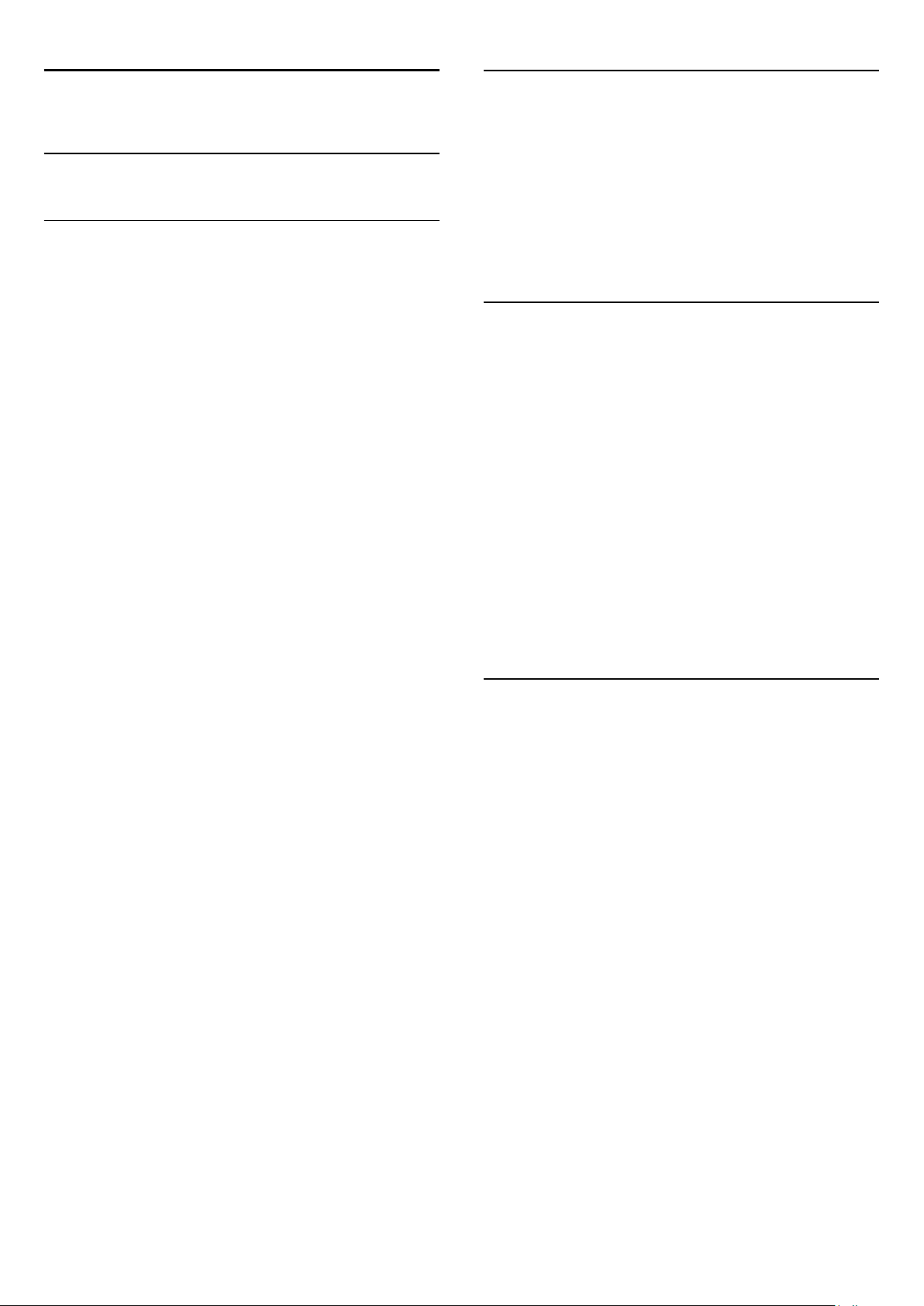
14
14.2
Software
14.1
Opdatering af software
Opdater fra USB
Du får muligvis brug for at opdatere TV'ets software. Du skal
bruge en computer og en USB-hukommelsesenhed til upload af
softwaren på TV'et. Brug en USB-hukommelsesenhed med 256
MB ledig plads. Kontroller, at skrivebeskyttelsen er deaktiveret.
1. Start opdateringen på TV'et
Sådan startes softwareopdateringen.
Tryk på , vælg
Vælg
Opdater software
2. Identificer TV'et
Isæt USB-hukommelsesstikket i én af USB-forbindelserne på
TV'et.
Vælg
Start
hukommelsesenheden.
3. Download TV-softwaren
Sæt USB-hukommelsesstikket i computeren.
Find filen
dobbeltklik på den.
Klik på
Send ID
Hvis der er ny software tilgængelig, downloades den pakkede fil
(.zip-filen).
Efter download pakkes filen ud, og filen
over på USB-hukommelsesenheden.
Undlad at gemme filen i en mappe.
4. Opdatering af TV-softwaren
Sæt USB-hukommelsesenheden i TV'et igen. Opdateringen
starter automatisk.
TV'et slukkes (i 10 sekunder) og tændes derefter igen. Vent et
øjeblik.
Undgå at. . .
- bruge fjernbetjeningen
- fjerne USB-hukommelsesenheden fra TV'et
Hvis der opstår strømsvigt i forbindelse med opdateringen, må
du aldrig fjerne USB-hukommelsesenheden fra TV'et. Når
strømmen kommer igen, forsætter opdateringen.
Opsætning
, og tryk på OK. En identifikationsfil skrives på USB-
update.htm
.
, og tryk på OK.
>
, og tryk på OK.
USB
på USB-hukommelsesenheden, og
autorun.upg
kopieres
Softwareversion
Sådan kan du se den aktuelle TV-softwareversion . . .
1. Tryk på , og vælg
2. Vælg
3. Vælg
4. Tryk om nødvendigt på gentagne gange for at lukke
menuen.
14.3
Software-indstillinger
Aktuel softwareinformation
Opsætning
, og tryk på OK.
, og tryk på OK.
, og se
Udgivelsesversion.
Open source-software
Dette TV indeholder open source-software. TP Vision Europe
B.V. tilbyder hermed at levere, efter anmodning, en kopi af den
komplette, tilsvarende kildekode for de ophavsretligt beskyttede
open source-softwarepakker, der anvendes i dette produkt, for
hvilke der anmodes om et sådant tilbud af de respektive licenser.
Dette tilbud gælder i op til tre år efter køb af produktet for alle,
der har modtaget denne oplysning.
Du kan få kildekoden ved at skrive på engelsk til . . .
Intellectual Property Dept.
TP Vision Europe B.V.
Prins Bernhardplein 200
1097 JB Amsterdam
Holland
14.4
Open source license
Acknowledgements and License Texts for any open source
software used in this product.
This is a document describing the distribution of the source
code used in this product, which fall either under the GNU
General Public License (the GPL), or the GNU Lesser General
Public License (the LGPL), or any other open source license.
Instructions to obtain source code for this software can be
found in the documentation supplied with this product.
TP VISION MAKES NO WARRANTIES WHATSOEVER,
EITHER EXPRESS OR IMPLIED, INCLUDING ANY
WARRANTIES OF MERCHANTABILITY OR FITNESS FOR A
PARTICULAR PURPOSE, REGARDING THIS SOFTWARE. TP
Vision offers no support for this software. The preceding does
not affect your warranties and statutory rights regarding any
product(s) you purchased. It only applies to this source code
made available to you.
zlib (1.2.7) A massively spiffy yet delicately unobtrusive
compression library. Source: http://www.zlib.net/ This piece of
software is made available under the terms and conditions of the
zlib license, which can be found below.
libjpeg (6b) It is a widely used C library for reading and writing
JPEG image files. Source: http://libjpeg.sourceforge.net/ This piece
45

of software is made available under the terms and conditions of
the JPEG license, which can be found below.
libsqlite3 (3.7.14) SQLite is a C library that implements an SQL
database engine. Programs that link with the SQLite library can
have SQL database access without running a separate RDBMS
process.
Source:
http://linuxappfinder.com/package/libsqlite3-0 This piece of
software is made available under the terms and conditions of the
SQLite public domain license, which can be found below.
Openssl (1.0.0.d) A toolkit implementing SSL v2/v3 and TLS
protocols with full-strength cryptography world-wide. Source:
www.openssl.org This piece of software is made available under
the terms and conditions of the Apache license, which can be
found below.
libboost (1.51) Provides a repository for free peer-reviewed
portable C++ source libraries. The emphasis is on libraries
which work well with the C++ standard library. Source:
www.boost.org This piece of software is made available under
the terms and conditions of the Boost license, which can be
found below.
libdirectfb (1.4.11) DirectFB is a graphics library which was
designed with embedded systems in mind. It offers maximum
hardware accelerated performance at a minimum of resource
usage and overhead. Source: http://directfb.org This piece of
software is made available under the terms and conditions of the
GNU Lesser General Public License, which can be found below.
libTomMath (0.42.0) A free open source portable number
theoretic multiple-precision integer library written entirely in C.
Source: http://libtom.org/ This piece of software is made
available under the terms and conditions of the WTFPL license,
which can be found at this site: www.wtfpl.net/txt/copying
MTD utility (1.5.0) MTD subsystem (Memory Technology
Devices) provides an abstraction layer for raw flash devices. It
makes it possible to use the same API when working with
different flash types and technologies, e.g. NAND, OneNAND,
NOR, AG-AND, ECC'd NOR, etc. MTD subsystem does not
deal with block devices like MMC, eMMC, SD, CompactFlash,
etc. These devices are not raw flashes but they have a Flash
Translation layer inside, which makes them look like block
devices. These devices are the subject of the Linux block
subsystem, not MTD.
Source:
http://www.linux-mtd.infradead.org/source.html This piece of
software is made available under the terms and conditions of the
GNU General Public License, which can be found below.
FFMpeg (0.6) Cross-platform solution to record, convert and
stream audio and video. It includes libavcodec - the leading
audio/video codec library. Source: www.ffmpeg.org This piece of
software is made available under the terms and conditions of the
GNU Lesser General Public License version 2.1 or GNU
General Public License version 2, which can be found below.
________________________________________
zlib LICENSE zlib.h -- interface of the 'zlib' general purpose
compression library version 1.2.8, April 28th, 2013
Copyright (C) 1995-2013 Jean-loup Gailly and Mark Adler
This software is provided 'as-is', without any express or implied
warranty. In no event will the authors be held liable for any
damages arising from the use of this software.
Permission is granted to anyone to use this software for any
purpose, including commercial applications, and to alter it and
redistribute it freely, subject to the following restrictions:
1. The origin of this software must not be misrepresented; you
must not claim that you wrote the original software. If you use
this software in a product, an acknowledgment in the product
documentation would be appreciated but is not required. 2.
Altered source versions must be plainly marked as such, and
must not be misrepresented as being the original software. 3.
This notice may not be removed or altered from any source
distribution.
Jean-loup Gailly (jloup@gzip.org) Mark Adler
(madler@alumni.caltech.edu)
________________________________________
Boost Software License - Version 1.0 - August 17th, 2003
Permission is hereby granted, free of charge, to any person or
organization obtaining a copy of the software and accompanying
documentation covered by this license (the "Software") to use,
reproduce, display, distribute, execute, and transmit the
Software, and to prepare derivative works of the Software, and
to permit third-parties to whom the Software is furnished to do
so, all subject to the following:
The copyright notices in the Software and this entire statement,
including the above license grant, this restriction and the
following disclaimer, must be included in all copies of the
Software, in whole or in part, and all derivative works of the
Software, unless such copies or derivative works are solely in the
form of machine-executable object code generated by a source
language processor.
THE SOFTWARE IS PROVIDED "AS IS", WITHOUT
WARRANTY OF ANY KIND, EXPRESS OR IMPLIED,
INCLUDING BUT NOT LIMITED TO THE WARRANTIES OF
MERCHANTABILITY, FITNESS FOR A PARTICULAR
PURPOSE, TITLE AND NON-INFRINGEMENT. IN NO
EVENT SHALL THE COPYRIGHT HOLDERS OR ANYONE
DISTRIBUTING THE SOFTWARE BE LIABLE FOR ANY
DAMAGES OR OTHER LIABILITY, WHETHER IN
CONTRACT, TORT OR OTHERWISE, ARISING FROM, OUT
OF OR IN CONNECTION WITH THE SOFTWARE OR THE
USE OR OTHER DEALINGS IN THE SOFTWARE.
________________________________________
Independent JPEG Group's free JPEG software This package
contains C software to implement JPEG image encoding,
decoding, and transcoding. JPEG is a standardized compression
method for full-color and gray-scale images.
The distributed programs provide conversion between JPEG
"JFIF" format and image files in PBMPLUS PPM/PGM, GIF, BMP,
and Targa file formats. The core compression and
decompression library can easily be reused in other programs,
such as image viewers. The package is highly portable C code;
we have tested it on many machines ranging from PCs to Crays.
We are releasing this software for both noncommercial and
commercial use.
Companies are welcome to use it as the basis for JPEG-related
products. We do not ask a royalty, although we do ask for an
acknowledgement in product literature (see the README file in
the distribution for details). We hope to make this software
46
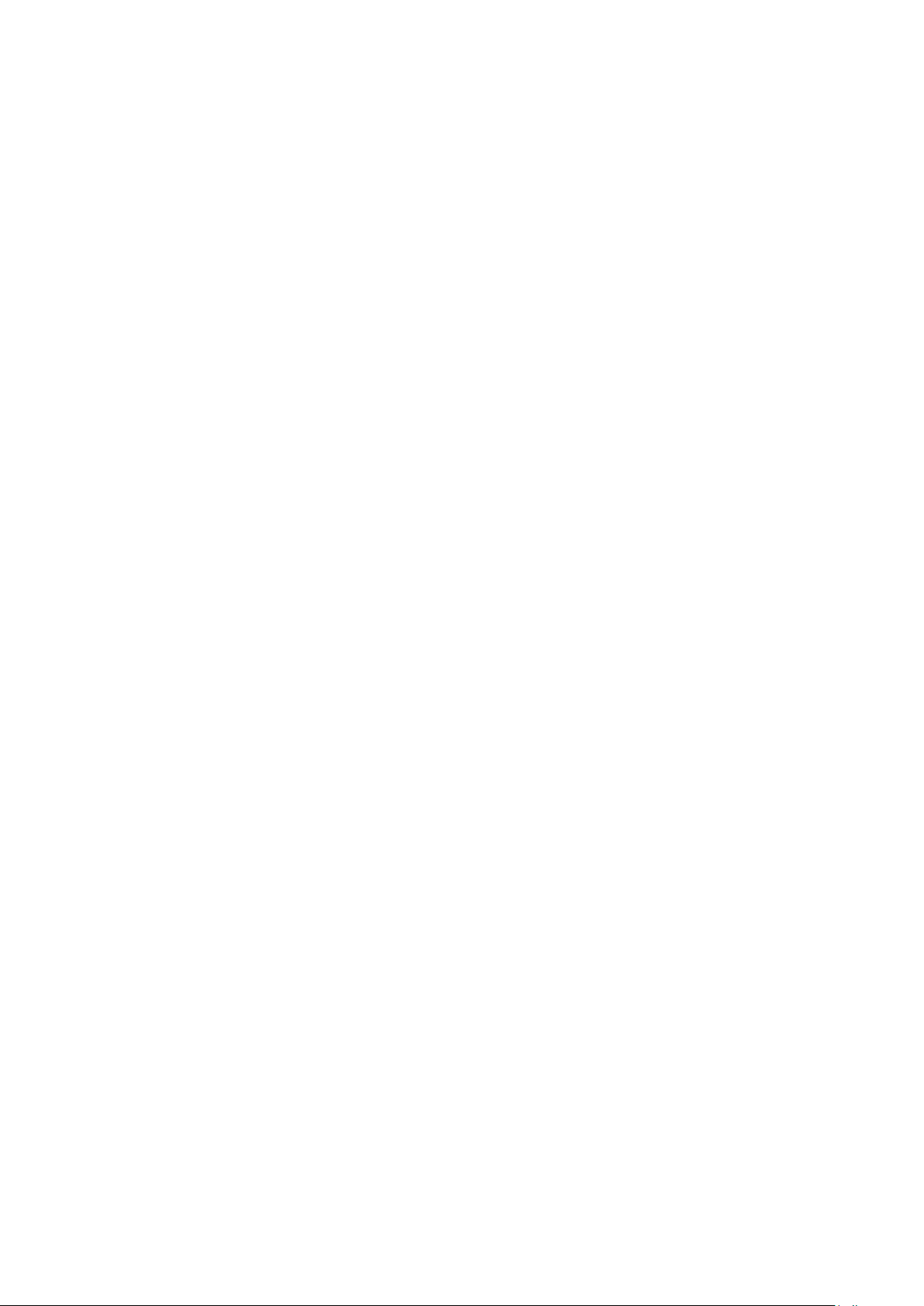
industrial-quality --- although, as with anything that's free, we
offer no warranty and accept no liability. For more information,
contact jpeg-info@jpegclub.org.
Contents of this directory jpegsrc.vN.tar.gz contains source code,
documentation, and test files for release N in Unix format.
jpegsrN.zip contains source code, documentation, and test files
for release N in Windows format.
jpegaltui.vN.tar.gz contains source code for an alternate user
interface for cjpeg/djpeg in Unix format.
jpegaltuiN.zip contains source code for an alternate user
interface for cjpeg/djpeg in Windows format.
wallace.ps.gz is a PostScript file of Greg Wallace's introductory
article about JPEG. This is an update of the article that appeared
in the April 1991 Communications of the ACM.
jpeg.documents.gz tells where to obtain the JPEG standard and
documents about JPEG-related file formats.
jfif.ps.gz is a PostScript file of the JFIF (JPEG File Interchange
Format) format specification.
jfif.txt.gz is a plain text transcription of the JFIF specification; it's
missing a figure, so use the PostScript version if you can.
TIFFTechNote2.txt.gz is a draft of the proposed revisions to TIFF
6.0's JPEG support.
pm.errata.gz is the errata list for the first printing of the textbook
"JPEG Still Image Data Compression Standard" by Pennebaker
and Mitchell.
jdosaobj.zip contains pre-assembled object files for
JMEMDOSA.ASM. If you want to compile the IJG code for MSDOS, but don't have an assembler, these files may be helpful.
________________________________________
Expat LICENSE Copyright (c) 1998, 1999, 2000 Thai Open
Source Software Center Ltd
Permission is hereby granted, free of charge, to any person
obtaining a copy of this software and associated documentation
files (the "Software"), to deal in the Software without restriction,
including without limitation the rights to use, copy, modify,
merge, publish, distribute, sublicense, and/or sell copies of the
Software, and to permit persons to whom the Software is
furnished to do so, subject to the following conditions:
The above copyright notice and this permission notice shall be
included in all copies or substantial portions of the Software.
THE SOFTWARE IS PROVIDED "AS IS", WITHOUT
WARRANTY OF ANY KIND, EXPRESS OR IMPLIED,
INCLUDING BUT NOT LIMITED TO THE WARRANTIES OF
MERCHANTABILITY, FITNESS FOR A PARTICULAR
PURPOSE AND NONINFRINGEMENT. IN NO EVENT
SHALL THE AUTHORS OR COPYRIGHT HOLDERS BE
LIABLE FOR ANY CLAIM, DAMAGES OR OTHER LIABILITY,
WHETHER IN AN ACTION OF CONTRACT, TORT OR
OTHERWISE, ARISING FROM, OUT OF OR IN
CONNECTION WITH THE SOFTWARE OR THE USE OR
OTHER DEALINGS IN THE SOFTWARE.
________________________________________
DirectFB LICENSE (c) Copyright 2001-2007 The DirectFB
Organization (directfb.org) (c) Copyright 2000-2004
Convergence (integrated media) GmbH All rights reserved.
Written by Denis Oliver Kropp <dok@directfb.org>, Andreas
Hundt <andi@fischlustig.de>, Sven Neumann
<neo@directfb.org>, Ville Syrjälä <syrjala@sci.fi> and Claudio
Ciccani <klan@users.sf.net>.
This library is free software; you can redistribute it and/or modify
it under the terms of the GNU Lesser General Public License as
published by the Free Software Foundation; either version 2 of
the License, or (at your option) any later version. The complete
text of the license is found in the file COPYING.
________________________________________
GNU General Public LICENSE version 2 (GPLv2) Copyright (C)
1989, 1991 Free Software Foundation, Inc. 59 Temple Place,
Suite 330, Boston, MA 02111-1307 USA
Everyone is permitted to copy and distribute verbatim copies of
this license document, but changing it is not allowed.
Preamble The licenses for most software are designed to take
away your freedom to share and change it. By contrast, the
GNU General Public License is intended to guarantee your
freedom to share and change free software--to make sure the
software is free for all its users.
This General Public License applies to most of the Free Software
Foundation's software and to any other program whose authors
commit to using it. (Some other Free Software Foundation
software is covered by the GNU Library General Public License
instead.) You can apply it to your programs, too.
When we speak of free software, we are referring to freedom,
not price. Our General Public Licenses are designed to make
sure that you have the freedom to distribute copies of free
software (and charge for this service if you wish), that you
receive source code or can get it if you want it, that you can
change the software or use pieces of it in new free programs;
and that you know you can do these things
To protect your rights, we need to make restrictions that forbid
anyone to deny you these rights or to ask you to surrender the
rights. These restrictions translate to certain responsibilities for
you if you distribute copies of the software, or if you modify it.
For example, if you distribute copies of such a program, whether
gratis or for a fee, you must give the recipients all the rights that
you have. You must make sure that they, too, receive or can get
the source code. And you must show them these terms so they
know their rights.
We protect your rights with two steps: (1) copyright the
software, and (2) offer you this license which gives you legal
permission to copy, distribute and/or modify the software.
Also, for each author's protection and ours, we want to make
certain that everyone understands that there is no warranty for
this free software. If the software is modified by someone else
and passed on, we want its recipients to know that what they
have is not the original, so that any problems introduced by
others will not reflect on the original authors' reputations.
Finally, any free program is threatened constantly by software
patents. We wish to avoid the danger that redistributors of a
free program will individually obtain patent licenses, in effect
making the program proprietary. To prevent this, we have made
it clear that any patent must be licensed for everyone's free use
or not licensed at all.
The precise terms and conditions for copying, distribution and
modification follow.
TERMS AND CONDITIONS FOR COPYING, DISTRIBUTION
47
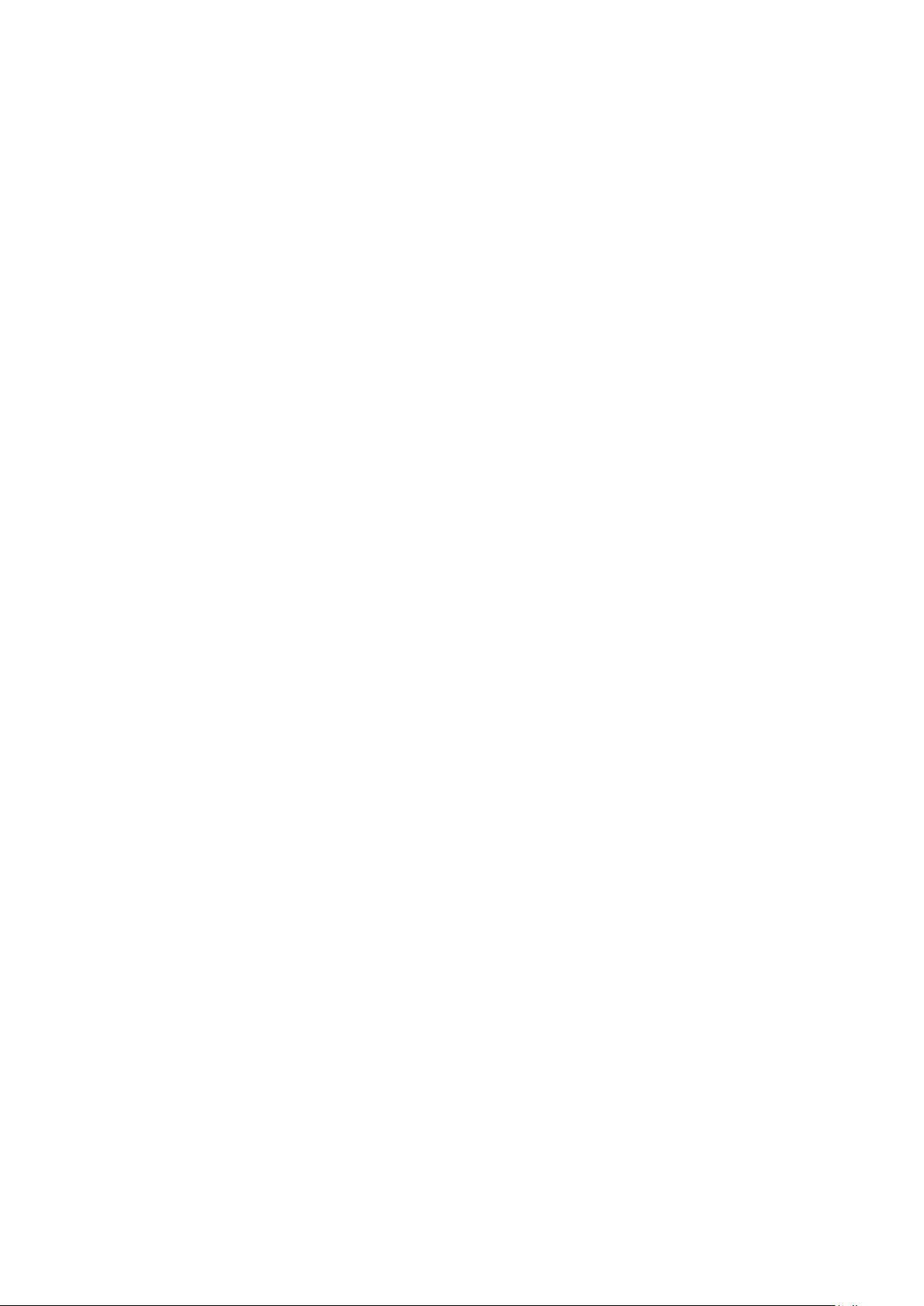
AND MODIFICATION
0. This License applies to any program or other work which
contains a notice placed by the copyright holder saying it may be
distributed under the terms of this General Public License. The
"Program", below, refers to any such program or work, and a
"work based on the Program" means either the Program or any
derivative work under copyright law: that is to say, a work
containing the Program or a portion of it, either verbatim or
with modifications and/or translated into another language.
(Hereinafter, translation is included without limitation in the term
"modification".) Each licensee is addressed as "you".
Activities other than copying, distribution and modification are
not covered by this License; they are outside its scope. The act
of running the Program is not restricted, and the output from
the Program is covered only if its contents constitute a work
based on the Program (independent of having been made by
running the Program). Whether that is true depends on what
the Program does.
1. You may copy and distribute verbatim copies of the
Program's source code as you receive it, in any medium,
provided that you conspicuously and appropriately publish on
each copy an appropriate copyright notice and disclaimer of
warranty; keep intact all the notices that refer to this License and
to the absence of any warranty; and give any other recipients of
the Program a copy of this License along with the Program.
You may charge a fee for the physical act of transferring a copy,
and you may at your option offer warranty protection in
exchange for a fee.
2. You may modify your copy or copies of the Program or any
portion of it, thus forming a work based on the Program, and
copy and distribute such modifications or work under the terms
of Section 1 above, provided that you also meet all of these
conditions: a) You must cause the modified files to carry
prominent notices stating that you changed the files and the date
of any change. b) You must cause any work that you distribute
or publish, that in whole or in part contains or is derived from
the Program or any part thereof, to be licensed as a whole at no
charge to all third parties under the terms of this License.
c) If the modified program normally reads commands
interactively when run, you must cause it, when started running
for such interactive use in the most ordinary way, to print or
display an announcement including an appropriate copyright
notice and a notice that there is no warranty (or else, saying that
you provide a warranty) and that users may redistribute the
program under these conditions, and telling the user how to
view a copy of this License. (Exception: if the Program itself is
interactive but does not normally print such an announcement,
your work based on the Program is not required to print an
announcement.)
These requirements apply to the modified work as a whole. If
identifiable sections of that work are not derived from the
Program, and can be reasonably considered independent and
separate works in themselves, then this License, and its terms,
do not apply to those sections when you distribute them as
separate works. But when you distribute the same sections as
part of a whole which is a work based on the Program, the
distribution of the whole must be on the terms of this License,
whose permissions for other licensees extend to the entire
whole, and thus to each and every part regardless of who wrote
it.
Thus, it is not the intent of this section to claim rights or contest
your rights to work written entirely by you; rather, the intent is
to exercise the right to control the distribution of derivative or
collective works based on the Program.
In addition, mere aggregation of another work not based on the
Program with the Program (or with a work based on the
Program) on a volume of a storage or distribution medium does
not bring the other work under the scope of this License.
3. You may copy and distribute the Program (or a work based
on it, under Section 2) in object code or executable form under
the terms of Sections 1 and 2 above provided that you also do
one of the following: a) Accompany it with the complete
corresponding machine-readable source code, which must be
distributed under the terms of Sections 1 and 2 above on a
medium customarily used for software interchange; or,
b) Accompany it with a written offer, valid for at least three
years, to give any third party, for a charge no more than your
cost of physically performing source distribution, a complete
machine-readable copy of the corresponding source code, to be
distributed under the terms of Sections 1 and 2 above on a
medium customarily used for software interchange; or, c)
Accompany it with the information you received as to the offer
to distribute corresponding source code. (This alternative is
allowed only for noncommercial distribution and only if you
received the program in object code or executable form with
such an offer, in accord with Subsection b above.)
The source code for a work means the preferred form of the
work for making modifications to it. For an executable work,
complete source code means all the source code for all modules
it contains, plus any associated interface definition files, plus the
scripts used to control compilation and installation of the
executable. However, as a special exception, the source code
distributed need not include anything that is normally distributed
(in either source or binary form) with the major components
(compiler, kernel, and so on) of the operating system on which
the executable runs, unless that component itself accompanies
the executable.
If distribution of executable or object code is made by offering
access to copy from a designated place, then offering equivalent
access to copy the source code from the same place counts as
distribution of the source code, even though third parties are
not compelled to copy the source along with the object code.
4. You may not copy, modify, sublicense, or distribute the
Program except as expressly provided under this License. Any
attempt otherwise to copy, modify, sublicense or distribute the
Program is void, and will automatically terminate your rights
under this License. However, parties who have received copies,
or rights, from you under this License will not have their licenses
terminated so long as such parties remain in full compliance.
5. You are not required to accept this License, since you have
not signed it. However, nothing else grants you permission to
modify or distribute the Program or its derivative works. These
actions are prohibited by law if you do not accept this License.
Therefore, by modifying or distributing the Program (or any
work based on the Program), you indicate your acceptance of
this License to do so, and all its terms and conditions for
48

copying, distributing or modifying the Program or works based
on it.
6. Each time you redistribute the Program (or any work based
on the Program), the recipient automatically receives a license
from the original licensor to copy, distribute or modify the
Program subject to these terms and conditions. You may not
impose any further restrictions on the recipients' exercise of the
rights granted herein. You are not responsible for enforcing
compliance by third parties to this License.
6. Each time you redistribute the Program (or any work based
on the Program), the recipient automatically receives a license
from the original licensor to copy, distribute or modify the
Program subject to these terms and conditions. You may not
impose any further restrictions on the recipients' exercise of the
rights granted herein. You are not responsible for enforcing
compliance by third parties to this License.
7. If, as a consequence of a court judgment or allegation of
patent infringement or for any other reason (not limited to
patent issues), conditions are imposed on you (whether by court
order, agreement or otherwise) that contradict the conditions of
this License, they do not excuse you from the conditions of this
License.
If you cannot distribute so as to satisfy simultaneously your
obligations under this License and any other pertinent
obligations, then as a consequence you may not distribute the
Program at all. For example, if a patent license would not permit
royalty-free redistribution of the Program by all those who
receive copies directly or indirectly through you, then the only
way you could satisfy both it and this License would be to refrain
entirely from distribution of the Program.
If any portion of this section is held invalid or unenforceable
under any particular circumstance, the balance of the section is
intended to apply and the section as a whole is intended to
apply in other circumstances.
It is not the purpose of this section to induce you to infringe any
patents or other property right claims or to contest validity of
any such claims; this section has the sole purpose of protecting
the integrity of the free software distribution system, which is
implemented by public license practices. Many people have
made generous contributions to the wide range of software
distributed through that system in reliance on consistent
application of that system; it is up to the author/donor to decide
if he or she is willing to distribute software through any other
system and a licensee cannot impose that choice.
This section is intended to make thoroughly clear what is
believed to be a consequence of the rest of this License.
8. If the distribution and/or use of the Program is restricted in
certain countries either by patents or by copyrighted interfaces,
the original copyright holder who places the Program under this
License may add an explicit geographical distribution limitation
excluding those countries, so that distribution is permitted only
in or among countries not thus excluded. In such case, this
License incorporates the limitation as if written in the body of
this License.
9. The Free Software Foundation may publish revised and/or
new versions of the General Public License from time to time.
Such new versions will be similar in spirit to the present version,
but may differ in detail to address new problems or concerns.
Each version is given a distinguishing version number. If the
Program specifies a version number of this License which applies
to it and "any later version", you have the option of following the
terms and conditions either of that version or of any later
version published by the Free Software Foundation. If the
Program does not specify a version number of this License, you
may choose any version ever published by the Free Software
Foundation.
10. If you wish to incorporate parts of the Program into other
free programs whose distribution conditions are different, write
to the author to ask for permission. For software which is
copyrighted by the Free Software Foundation, write to the Free
Software Foundation; we sometimes make exceptions for this.
Our decision will be guided by the two goals of preserving the
free status of all derivatives of our free software and of
promoting the sharing and reuse of software generally.
NO WARRANTY
11. BECAUSE THE PROGRAM IS LICENSED FREE OF
CHARGE, THERE IS NO WARRANTY FOR THE PROGRAM,
TO THE EXTENT PERMITTED BY APPLICABLE LAW.
EXCEPT WHEN OTHERWISE STATED IN WRITING THE
COPYRIGHT HOLDERS AND/OR OTHER PARTIES
PROVIDE THE PROGRAM "AS IS" WITHOUT WARRANTY
OF ANY KIND, EITHER EXPRESSED OR IMPLIED,
INCLUDING, BUT NOT LIMITED TO, THE IMPLIED
WARRANTIES OF MERCHANTABILITY AND FITNESS FOR
A PARTICULAR PURPOSE. THE ENTIRE RISK AS TO THE
QUALITY AND PERFORMANCE OF THE PROGRAM IS
WITH YOU. SHOULD THE PROGRAM PROVE DEFECTIVE,
YOU ASSUME THE COST OF ALL NECESSARY SERVICING,
REPAIR OR CORRECTION.
12. IN NO EVENT UNLESS REQUIRED BY APPLICABLE LAW
OR AGREED TO IN WRITING WILL ANY COPYRIGHT
HOLDER, OR ANY OTHER PARTY WHO MAY MODIFY
AND/OR REDISTRIBUTE THE PROGRAM AS PERMITTED
ABOVE, BE LIABLE TO YOU FOR DAMAGES, INCLUDING
ANY GENERAL, SPECIAL, INCIDENTAL OR
CONSEQUENTIAL DAMAGES ARISING OUT OF THE USE
OR INABILITY TO USE THE PROGRAM (INCLUDING BUT
NOT LIMITED TO LOSS OF DATA OR DATA BEING
RENDERED INACCURATE OR LOSSES SUSTAINED BY YOU
OR THIRD PARTIES OR A FAILURE OF THE PROGRAM TO
OPERATE WITH ANY OTHER PROGRAMS), EVEN IF SUCH
HOLDER OR OTHER PARTY HAS BEEN ADVISED OF THE
POSSIBILITY OF SUCH DAMAGES.
________________________________________
SQLite Copyright All of the deliverable code in SQLite has been
dedicated to the public domain by the authors. All code authors,
and representatives of the companies they work for, have signed
affidavits dedicating their contributions to the public domain and
originals of those signed affidavits are stored in a firesafe at the
main offices of Hwaci. Anyone is free to copy, modify, publish,
use, compile, sell, or distribute the original SQLite code, either in
source code form or as a compiled binary, for any purpose,
commercial or non-commercial, and by any means.
The previous paragraph applies to the deliverable code in
SQLite - those parts of the SQLite library that you actually
bundle and ship with a larger application. Portions of the
49

documentation and some code used as part of the build process
might fall under other licenses. The details here are unclear. We
do not worry about the licensing of the documentation and
build code so much because none of these things are part of the
core deliverable SQLite library.
All of the deliverable code in SQLite has been written from
scratch. No code has been taken from other projects or from
the open internet. Every line of code can be traced back to its
original author, and all of those authors have public domain
dedications on file. So the SQLite code base is clean and is
uncontaminated with licensed code from other projects.
Obtaining An Explicit License To Use SQLite Even though
SQLite is in the public domain and does not require a license,
some users want to obtain a license anyway. Some reasons for
obtaining a license include:
You are using SQLite in a jurisdiction that does not recognize
the public domain. You are using SQLite in a jurisdiction that
does not recognize the right of an author to dedicate their work
to the public domain. •You want to hold a tangible legal
document as evidence that you have the legal right to use and
distribute SQLite. •Your legal department tells you that you
have to purchase a license.
If you feel like you really have to purchase a license for SQLite,
Hwaci, the company that employs the architect and principal
developers of SQLite, will sell you one.
Contributed Code In order to keep SQLite completely free and
unencumbered by copyright, all new contributors to the SQLite
code base are asked to dedicate their contributions to the public
domain. If you want to send a patch or enhancement for
possible inclusion in the SQLite source tree, please accompany
the patch with the following statement:
The author or authors of this code dedicate any and all
copyright interest in this code to the public domain. We make
this dedication for the benefit of the public at large and to the
detriment of our heirs and successors. We intend this dedication
to be an overt act of relinquishment in perpetuity of all present
and future rights to this code under copyright law.
We are not able to accept patches or changes to SQLite that
are not accompanied by a statement such as the above. In
addition, if you make changes or enhancements as an employee,
then a simple statement such as the above is insufficient. You
must also send by surface mail a copyright release signed by a
company officer. A signed original of the copyright release
should be mailed to:
Hwaci 6200 Maple Cove Lane Charlotte, NC 28269 USA
________________________________________
GNU GENERAL PUBLIC LICENSE Version 2, June 1991
Copyright (C) 1989, 1991 Free Software Foundation, Inc. 51
Franklin Street, Fifth Floor, Boston, MA 02110-1301, USA
Everyone is permitted to copy and distribute verbatim copies of
this license document, but changing it is not allowed.
Preamble
The licenses for most software are designed to take away your
freedom to share and change it. By contrast, the GNU General
Public License is intended to guarantee your freedom to share
and change free software--to make sure the software is free for
all its users. This General Public License applies to most of the
Free Software Foundation's software and to any other program
whose authors commit to using it. (Some other Free Software
Foundation software is covered by the GNU Lesser General
Public License instead.) You can apply it to your programs, too.
When we speak of free software, we are referring to freedom,
not price. Our General Public Licenses are designed to make
sure that you have the freedom to distribute copies of free
software (and charge for this service if you wish), that you
receive source code or can get it if you want it, that you can
change the software or use pieces of it in new free programs;
and that you know you can do these things.
To protect your rights, we need to make restrictions that forbid
anyone to deny you these rights or to ask you to surrender the
rights. These restrictions translate to certain responsibilities for
you if you distribute copies of the software, or if you modify it.
For example, if you distribute copies of such a program, whether
gratis or for a fee, you must give the recipients all the rights that
you have. You must make sure that they, too, receive or can get
the source code. And you must show them these terms so they
know their rights.
We protect your rights with two steps: (1) copyright the
software, and (2) offer you this license which gives you legal
permission to copy, distribute and/or modify the software.
Also, for each author's protection and ours, we want to make
certain that everyone understands that there is no warranty for
this free software. If the software is modified by someone else
and passed on, we want its recipients to know that what they
have is not the original, so that any problems introduced by
others will not reflect on the original authors' reputations.
Finally, any free program is threatened constantly by software
patents. We wish to avoid the danger that redistributors of a
free program will individually obtain patent licenses, in effect
making the program proprietary. To prevent this, we have made
it clear that any patent must be licensed for everyone's free use
or not licensed at all.
The precise terms and conditions for copying, distribution and
modification follow.
TERMS AND CONDITIONS FOR COPYING, DISTRIBUTION
AND MODIFICATION 0. This License applies to any program
or other work which contains a notice placed by the copyright
holder saying it may be distributed under the terms of this
General Public License. The "Program", below, refers to any such
program or work, and a "work based on the Program" means
either the Program or any derivative work under copyright law:
that is to say, a work containing the Program or a portion of it,
either verbatim or with modifications and/or translated into
another language. (Hereinafter, translation is included without
limitation in the term "modification".) Each licensee is addressed
as "you".
Activities other than copying, distribution and modification are
not covered by this License; they are outside its scope. The act
of running the Program is not restricted, and the output from
the Program is covered only if its contents constitute a work
based on the Program (independent of having been made by
running the Program). Whether that is true depends on what
the Program does.
1. You may copy and distribute verbatim copies of the
Program's source code as you receive it, in any medium,
provided that you conspicuously and appropriately publish on
50

each copy an appropriate copyright notice and disclaimer of
warranty; keep intact all the notices that refer to this License and
to the absence of any warranty; and give any other recipients of
the Program a copy of this License along with the Program.
You may charge a fee for the physical act of transferring a copy,
and you may at your option offer warranty protection in
exchange for a fee.
2. You may modify your copy or copies of the Program or any
portion of it, thus forming a work based on the Program, and
copy and distribute such modifications or work under the terms
of Section 1 above, provided that you also meet all of these
conditions: a) You must cause the modified files to carry
prominent notices stating that you changed the files and the date
of any change. b) You must cause any work that you distribute
or publish, that in whole or in part contains or is derived from
the Program or any part thereof, to be licensed as a whole at no
charge to all third parties under the terms of this License. c) If
the modified program normally reads commands interactively
when run, you must cause it, when started running for such
interactive use in the most ordinary way, to print or display an
announcement including an appropriate copyright notice and a
notice that there is no warranty (or else, saying that you provide
a warranty) and that users may redistribute the program under
these conditions, and telling the user how to view a copy of this
License. (Exception: if the Program itself is interactive but does
not normally print such an announcement, your work based on
the Program is not required to print an announcement.)
These requirements apply to the modified work as a whole. If
identifiable sections of that work are not derived from the
Program, and can be reasonably considered independent and
separate works in themselves, then this License, and its terms,
do not apply to those sections when you distribute them as
separate works. But when you distribute the same sections as
part of a whole which is a work based on the Program, the
distribution of the whole must be on the terms of this License,
whose permissions for other licensees extend to the entire
whole, and thus to each and every part regardless of who wrote
it.
Thus, it is not the intent of this section to claim rights or contest
your rights to work written entirely by you; rather, the intent is
to exercise the right to control the distribution of derivative or
collective works based on the Program.
In addition, mere aggregation of another work not based on the
Program with the Program (or with a work based on the
Program) on a volume of a storage or distribution medium does
not bring the other work under the scope of this License.
3. You may copy and distribute the Program (or a work based
on it, under Section 2) in object code or executable form under
the terms of Sections 1 and 2 above provided that you also do
one of the following: a) Accompany it with the complete
corresponding machine-readable source code, which must be
distributed under the terms of Sections 1 and 2 above on a
medium customarily used for software interchange; or, b)
Accompany it with a written offer, valid for at least three years,
to give any third party, for a charge no more than your cost of
physically performing source distribution, a complete machinereadable copy of the corresponding source code, to be
distributed under the terms of Sections 1 and 2 above on a
medium customarily used for software interchange; or, c)
Accompany it with the information you received as to the offer
to distribute corresponding source code. (This alternative is
allowed only for non-commercial distribution and only if you
received the program in object code or executable form with
such an offer, in accord with Subsection b above.)
The source code for a work means the preferred form of the
work for making modifications to it. For an executable work,
complete source code means all the source code for all modules
it contains, plus any associated interface definition files, plus the
scripts used to control compilation and installation of the
executable. However, as a special exception, the source code
distributed need not include anything that is normally distributed
(in either source or binary form) with the major components
(compiler, kernel, and so on) of the operating system on which
the executable runs, unless that component itself accompanies
the executable.
If distribution of executable or object code is made by offering
access to copy from a designated place, then offering equivalent
access to copy the source code from the same place counts as
distribution of the source code, even though third parties are
not compelled to copy the source along with the object code.
4. You may not copy, modify, sublicense, or distribute the
Program except as expressly provided under this License. Any
attempt otherwise to copy, modify, sublicense or distribute the
Program is void, and will automatically terminate your rights
under this License. However, parties who have received copies,
or rights, from you under this License will not have their licenses
terminated so long as such parties remain in full compliance.
5. You are not required to accept this License, since you have
not signed it. However, nothing else grants you permission to
modify or distribute the Program or its derivative works. These
actions are prohibited by law if you do not accept this License.
Therefore, by modifying or distributing the Program (or any
work based on the Program), you indicate your acceptance of
this License to do so, and all its terms and conditions for
copying, distributing or modifying the Program or works based
on it.
6. Each time you redistribute the Program (or any work based
on the Program), the recipient automatically receives a license
from the original licensor to copy, distribute or modify the
Program subject to these terms and conditions. You may not
impose any further restrictions on the recipients' exercise of the
rights granted herein. You are not responsible for enforcing
compliance by third parties to this License.
7. If, as a consequence of a court judgment or allegation of
patent infringement or for any other reason (not limited to
patent issues), conditions are imposed on you (whether by court
order, agreement or otherwise) that contradict the conditions of
this License, they do not excuse you from the conditions of this
License. If you cannot distribute so as to satisfy simultaneously
your obligations under this License and any other pertinent
obligations, then as a consequence you may not distribute the
Program at all. For example, if a patent license would not permit
royalty-free redistribution of the Program by all those who
receive copies directly or indirectly through you, then the only
way you could satisfy both it and this License would be to refrain
entirely from distribution of the Program.
51

If any portion of this section is held invalid or unenforceable
under any particular circumstance, the balance of the section is
intended to apply and the section as a whole is intended to
apply in other circumstances.
It is not the purpose of this section to induce you to infringe any
patents or other property right claims or to contest validity of
any such claims; this section has the sole purpose of protecting
the integrity of the free software distribution system, which is
implemented by public license practices. Many people have
made generous contributions to the wide range of software
distributed through that system in reliance on consistent
application of that system; it is up to the author/donor to decide
if he or she is willing to distribute software through any other
system and a licensee cannot impose that choice.
This section is intended to make thoroughly clear what is
believed to be a consequence of the rest of this License.
8. If the distribution and/or use of the Program is restricted in
certain countries either by patents or by copyrighted interfaces,
the original copyright holder who places the Program under this
License may add an explicit geographical distribution limitation
excluding those countries, so that distribution is permitted only
in or among countries not thus excluded. In such case, this
License incorporates the limitation as if written in the body of
this License.
9. The Free Software Foundation may publish revised and/or
new versions of the General Public License from time to time.
Such new versions will be similar in spirit to the present version,
but may differ in detail to address new problems or concerns.
Each version is given a distinguishing version number. If the
Program specifies a version number of this License which applies
to it and "any later version", you have the option of following the
terms and conditions either of that version or of any later
version published by the Free Software Foundation.
If the Program does not specify a version number of this License,
you may choose any version ever published by the Free
Software Foundation.
10. If you wish to incorporate parts of the Program into other
free programs whose distribution conditions are different, write
to the author to ask for permission. For software which is
copyrighted by the Free Software Foundation, write to the Free
Software Foundation; we sometimes make exceptions for this.
Our decision will be guided by the two goals of preserving the
free status of all derivatives of our free software and of
promoting the sharing and reuse of software generally.
NO WARRANTY
11. BECAUSE THE PROGRAM IS LICENSED FREE OF
CHARGE, THERE IS NO WARRANTY FOR THE PROGRAM,
TO THE EXTENT PERMITTED BY APPLICABLE LAW.
EXCEPT WHEN OTHERWISE STATED IN WRITING THE
COPYRIGHT HOLDERS AND/OR OTHER PARTIES
PROVIDE THE PROGRAM "AS IS" WITHOUT WARRANTY
OF ANY KIND, EITHER EXPRESSED OR IMPLIED,
INCLUDING, BUT NOT LIMITED TO, THE IMPLIED
WARRANTIES OF MERCHANTABILITY AND FITNESS FOR
A PARTICULAR PURPOSE. THE ENTIRE RISK AS TO THE
QUALITY AND PERFORMANCE OF THE PROGRAM IS
WITH YOU. SHOULD THE PROGRAM PROVE DEFECTIVE,
YOU ASSUME THE COST OF ALL NECESSARY SERVICING,
REPAIR OR CORRECTION.
12. IN NO EVENT UNLESS REQUIRED BY APPLICABLE LAW
OR AGREED TO IN WRITING WILL ANY COPYRIGHT
HOLDER, OR ANY OTHER PARTY WHO MAY MODIFY
AND/OR REDISTRIBUTE THE PROGRAM AS PERMITTED
ABOVE, BE LIABLE TO YOU FOR DAMAGES, INCLUDING
ANY GENERAL, SPECIAL, INCIDENTAL OR
CONSEQUENTIAL DAMAGES ARISING OUT OF THE USE
OR INABILITY TO USE THE PROGRAM (INCLUDING BUT
NOT LIMITED TO LOSS OF DATA OR DATA BEING
RENDERED INACCURATE OR LOSSES SUSTAINED BY YOU
OR THIRD PARTIES OR A FAILURE OF THE PROGRAM TO
OPERATE WITH ANY OTHER PROGRAMS), EVEN IF SUCH
HOLDER OR OTHER PARTY HAS BEEN ADVISED OF THE
POSSIBILITY OF SUCH DAMAGES.
END OF TERMS AND CONDITIONS
________________________________________
GNU GENERAL PUBLIC LICENSE Version 3, 29 June 2007
Copyright © 2007 Free Software Foundation, Inc. http://fsf.org/
Everyone is permitted to copy and distribute verbatim copies of
this license document, but changing it is not allowed.
Preamble
The GNU General Public License is a free, copyleft license for
software and other kinds of works.
The licenses for most software and other practical works are
designed to take away your freedom to share and change the
works. By contrast, the GNU General Public License is intended
to guarantee your freedom to share and change all versions of a
program--to make sure it remains free software for all its users.
We, the Free Software Foundation, use the GNU General Public
License for most of our software; it applies also to any other
work released this way by its authors. You can apply it to your
programs, too.
When we speak of free software, we are referring to freedom,
not price. Our General Public Licenses are designed to make
sure that you have the freedom to distribute copies of free
software (and charge for them if you wish), that you receive
source code or can get it if you want it, that you can change the
software or use pieces of it in new free programs, and that you
know you can do these things.
To protect your rights, we need to prevent others from denying
you these rights or asking you to surrender the rights. Therefore,
you have certain responsibilities if you distribute copies of the
software, or if you modify it: responsibilities to respect the
freedom of others.
For example, if you distribute copies of such a program, whether
gratis or for a fee, you must pass on to the recipients the same
freedoms that you received. You must make sure that they, too,
receive or can get the source code. And you must show them
these terms so they know their rights.
Developers that use the GNU GPL protect your rights with two
steps: (1) assert copyright on the software, and (2) offer you this
License giving you legal permission to copy, distribute and/or
modify it.
For example, if you distribute copies of such a program, whether
gratis or for a fee, you must pass on to the recipients the same
freedoms that you received. You must make sure that they, too,
receive or can get the source code. And you must show them
52

these terms so they know their rights.
Developers that use the GNU GPL protect your rights with two
steps: (1) assert copyright on the software, and (2) offer you this
License giving you legal permission to copy, distribute and/or
modify it.
Finally, every program is threatened constantly by software
patents. States should not allow patents to restrict development
and use of software on general-purpose computers, but in those
that do, we wish to avoid the special danger that patents applied
to a free program could make it effectively proprietary. To
prevent this, the GPL assures that patents cannot be used to
render the program non-free.
The precise terms and conditions for copying, distribution and
modification follow.
TERMS AND CONDITIONS
0. Definitions. “This License” refers to version 3 of the GNU
General Public License. “Copyright” also means copyright-like
laws that apply to other kinds of works, such as semiconductor
masks. “The Program” refers to any copyrightable work licensed
under this License. Each licensee is addressed as “you”.
“Licensees” and “recipients” may be individuals or organizations.
To “modify” a work means to copy from or adapt all or part of
the work in a fashion requiring copyright permission, other than
the making of an exact copy. The resulting work is called a
“modified version” of the earlier work or a work “based on” the
earlier work.
A “covered work” means either the unmodified Program or a
work based on the Program.
To “propagate” a work means to do anything with it that,
without permission, would make you directly or secondarily
liable for infringement under applicable copyright law, except
executing it on a computer or modifying a private copy.
Propagation includes copying, distribution (with or without
modification), making available to the public, and in some
countries other activities as well.
To “convey” a work means any kind of propagation that enables
other parties to make or receive copies. Mere interaction with a
user through a computer network, with no transfer of a copy, is
not conveying.
An interactive user interface displays “Appropriate Legal
Notices” to the extent that it includes a convenient and
prominently visible feature that (1) displays an appropriate
copyright notice, and (2) tells the user that there is no warranty
for the work (except to the extent that warranties are
provided), that licensees may convey the work under this
License, and how to view a copy of this License. If the interface
presents a list of user commands or options, such as a menu, a
prominent item in the list meets this criterion.
1. Source Code.
The “source code” for a work means the preferred form of the
work for making modifications to it. “Object code” means any
non-source form of a work.
A “Standard Interface” means an interface that either is an
official standard defined by a recognized standards body, or, in
the case of interfaces specified for a particular programming
language, one that is widely used among developers working in
that language.
The “System Libraries” of an executable work include anything,
other than the work as a whole, that (a) is included in the
normal form of packaging a Major Component, but which is not
part of that Major Component, and (b) serves only to enable
use of the work with that Major Component, or to implement a
Standard Interface for which an implementation is available to
the public in source code form. A “Major Component”, in this
context, means a major essential component (kernel, window
system, and so on) of the specific operating system (if any) on
which the executable work runs, or a compiler used to produce
the work, or an object code interpreter used to run it.
The “Corresponding Source” for a work in object code form
means all the source code needed to generate, install, and (for
an executable work) run the object code and to modify the
work, including scripts to control those activities. However, it
does not include the work's System Libraries, or generalpurpose tools or generally available free programs which are
used unmodified in performing those activities but which are not
part of the work. For example, Corresponding Source includes
interface definition files associated with source files for the work,
and the source code for shared libraries and dynamically linked
subprograms that the work is specifically designed to require,
such as by intimate data communication or control flow
between those subprograms and other parts of the work.
The Corresponding Source need not include anything that users
can regenerate automatically from other parts of the
Corresponding Source.
The Corresponding Source for a work in source code form is
that same work.
2. Basic Permissions.
All rights granted under this License are granted for the term of
copyright on the Program, and are irrevocable provided the
stated conditions are met. This License explicitly affirms your
unlimited permission to run the unmodified Program. The
output from running a covered work is covered by this License
only if the output, given its content, constitutes a covered work.
This License acknowledges your rights of fair use or other
equivalent, as provided by copyright law.
You may make, run and propagate covered works that you do
not convey, without conditions so long as your license otherwise
remains in force. You may convey covered works to others for
the sole purpose of having them make modifications exclusively
for you, or provide you with facilities for running those works,
provided that you comply with the terms of this License in
conveying all material for which you do not control copyright.
Those thus making or running the covered works for you must
do so exclusively on your behalf, under your direction and
control, on terms that prohibit them from making any copies of
your copyrighted material outside their relationship with you.
Conveying under any other circumstances is permitted solely
under the conditions stated below. Sublicensing is not allowed;
section 10 makes it unnecessary.
3. Protecting Users' Legal Rights From Anti-Circumvention Law.
No covered work shall be deemed part of an effective
technological measure under any applicable law fulfilling
obligations under article 11 of the WIPO copyright treaty
adopted on 20 December 1996, or similar laws prohibiting or
restricting circumvention of such measures. When you convey a
covered work, you waive any legal power to forbid
53

circumvention of technological measures to the extent such
circumvention is effected by exercising rights under this License
with respect to the covered work, and you disclaim any
intention to limit operation or modification of the work as a
means of enforcing, against the work's users, your or third
parties' legal rights to forbid circumvention of technological
measures.
4. Conveying Verbatim Copies.
You may convey verbatim copies of the Program's source code
as you receive it, in any medium, provided that you
conspicuously and appropriately publish on each copy an
appropriate copyright notice; keep intact all notices stating that
this License and any non-permissive terms added in accord with
section 7 apply to the code; keep intact all notices of the
absence of any warranty; and give all recipients a copy of this
License along with the Program.
You may charge any price or no price for each copy that you
convey, and you may offer support or warranty protection for a
fee.
5. Conveying Modified Source Versions.
You may convey a work based on the Program, or the
modifications to produce it from the Program, in the form of
source code under the terms of section 4, provided that you
also meet all of these conditions: •a) The work must carry
prominent notices stating that you modified it, and giving a
relevant date. •b) The work must carry prominent notices
stating that it is released under this License and any conditions
added under section 7. This requirement modifies the
requirement in section 4 to “keep intact all notices”.
c) You must license the entire work, as a whole, under this
License to anyone who comes into possession of a copy. This
License will therefore apply, along with any applicable section 7
additional terms, to the whole of the work, and all its parts,
regardless of how they are packaged. This License gives no
permission to license the work in any other way, but it does not
invalidate such permission if you have separately received it. •d)
If the work has interactive user interfaces, each must display
Appropriate Legal Notices; however, if the Program has
interactive interfaces that do not display Appropriate Legal
Notices, your work need not make them do so.
A compilation of a covered work with other separate and
independent works, which are not by their nature extensions of
the covered work, and which are not combined with it such as
to form a larger program, in or on a volume of a storage or
distribution medium, is called an “aggregate” if the compilation
and its resulting copyright are not used to limit the access or
legal rights of the compilation's users beyond what the individual
works permit. Inclusion of a covered work in an aggregate does
not cause this License to apply to the other parts of the
aggregate.
6. Conveying Non-Source Forms.
You may convey a covered work in object code form under the
terms of sections 4 and 5, provided that you also convey the
machine-readable Corresponding Source under the terms of this
License, in one of these ways: a) Convey the object code in, or
embodied in, a physical product (including a physical distribution
medium), accompanied by the Corresponding Source fixed on a
durable physical medium customarily used for software
interchange. b) Convey the object code in, or embodied in, a
physical product (including a physical distribution medium),
accompanied by a written offer, valid for at least three years and
valid for as long as you offer spare parts or customer support for
that product model, to give anyone who possesses the object
code either (1) a copy of the Corresponding Source for all the
software in the product that is covered by this License, on a
durable physical medium customarily used for software
interchange, for a price no more than your reasonable cost of
physically performing this conveying of source, or (2) access to
copy the Corresponding Source from a network server at no
charge. c) Convey individual copies of the object code with a
copy of the written offer to provide the Corresponding Source.
This alternative is allowed only occasionally and
noncommercially, and only if you received the object code with
such an offer, in accord with subsection 6b. d) Convey the
object code by offering access from a designated place (gratis or
for a charge), and offer equivalent access to the Corresponding
Source in the same way through the same place at no further
charge. You need not require recipients to copy the
Corresponding Source along with the object code. If the place
to copy the object code is a network server, the Corresponding
Source may be on a different server (operated by you or a third
party) that supports equivalent copying facilities, provided you
maintain clear directions next to the object code saying where
to find the Corresponding Source. Regardless of what server
hosts the Corresponding Source, you remain obligated to ensure
that it is available for as long as needed to satisfy these
requirements. e) Convey the object code using peer-to-peer
transmission, provided you inform other peers where the object
code and Corresponding Source of the work are being offered
to the general public at no charge under subsection 6d.
A separable portion of the object code, whose source code is
excluded from the Corresponding Source as a System Library,
need not be included in conveying the object code work.
A “User Product” is either (1) a “consumer product”, which
means any tangible personal property which is normally used for
personal, family, or household purposes, or (2) anything
designed or sold for incorporation into a dwelling. In determining
whether a product is a consumer product, doubtful cases shall
be resolved in favor of coverage. For a particular product
received by a particular user, “normally used” refers to a typical
or common use of that class of product, regardless of the status
of the particular user or of the way in which the particular user
actually uses, or expects or is expected to use, the product. A
product is a consumer product regardless of whether the
product has substantial commercial, industrial or non-consumer
uses, unless such uses represent the only significant mode of use
of the product.
“Installation Information” for a User Product means any
methods, procedures, authorization keys, or other information
required to install and execute modified versions of a covered
work in that User Product from a modified version of its
Corresponding Source. The information must suffice to ensure
that the continued functioning of the modified object code is in
no case prevented or interfered with solely because modification
has been made.
If you convey an object code work under this section in, or with,
54

or specifically for use in, a User Product, and the conveying
occurs as part of a transaction in which the right of possession
and use of the User Product is transferred to the recipient in
perpetuity or for a fixed term (regardless of how the transaction
is characterized), the Corresponding Source conveyed under this
section must be accompanied by the Installation Information. But
this requirement does not apply if neither you nor any third
party retains the ability to install modified object code on the
User Product (for example, the work has been installed in
ROM).
The requirement to provide Installation Information does not
include a requirement to continue to provide support service,
warranty, or updates for a work that has been modified or
installed by the recipient, or for the User Product in which it has
been modified or installed. Access to a network may be denied
when the modification itself materially and adversely affects the
operation of the network or violates the rules and protocols for
communication across the network.
Corresponding Source conveyed, and Installation Information
provided, in accord with this section must be in a format that is
publicly documented (and with an implementation available to
the public in source code form), and must require no special
password or key for unpacking, reading or copying.
7. Additional Terms.
“Additional permissions” are terms that supplement the terms of
this License by making exceptions from one or more of its
conditions. Additional permissions that are applicable to the
entire Program shall be treated as though they were included in
this License, to the extent that they are valid under applicable
law. If additional permissions apply only to part of the Program,
that part may be used separately under those permissions, but
the entire Program remains governed by this License without
regard to the additional permissions.
When you convey a copy of a covered work, you may at your
option remove any additional permissions from that copy, or
from any part of it. (Additional permissions may be written to
require their own removal in certain cases when you modify the
work.) You may place additional permissions on material, added
by you to a covered work, for which you have or can give
appropriate copyright permission.
Notwithstanding any other provision of this License, for material
you add to a covered work, you may (if authorized by the
copyright holders of that material) supplement the terms of this
License with terms:
•a) Disclaiming warranty or limiting liability differently from the
terms of sections 15 and 16 of this License; or •b) Requiring
preservation of specified reasonable legal notices or author
attributions in that material or in the Appropriate Legal Notices
displayed by works containing it; or •c) Prohibiting
misrepresentation of the origin of that material, or requiring that
modified versions of such material be marked in reasonable ways
as different from the original version; or •d) Limiting the use for
publicity purposes of names of licensors or authors of the
material; or •e) Declining to grant rights under trademark law
for use of some trade names, trademarks, or service marks; or
•f) Requiring indemnification of licensors and authors of that
material by anyone who conveys the material (or modified
versions of it) with contractual assumptions of liability to the
recipient, for any liability that these contractual assumptions
directly impose on those licensors and authors.
All other non-permissive additional terms are considered
“further restrictions” within the meaning of section 10. If the
Program as you received it, or any part of it, contains a notice
stating that it is governed by this License along with a term that
is a further restriction, you may remove that term. If a license
document contains a further restriction but permits relicensing
or conveying under this License, you may add to a covered work
material governed by the terms of that license document,
provided that the further restriction does not survive such
relicensing or conveying.
If you add terms to a covered work in accord with this section,
you must place, in the relevant source files, a statement of the
additional terms that apply to those files, or a notice indicating
where to find the applicable terms.
Additional terms, permissive or non-permissive, may be stated in
the form of a separately written license, or stated as exceptions;
the above requirements apply either way.
8. Termination.
You may not propagate or modify a covered work except as
expressly provided under this License. Any attempt otherwise to
propagate or modify it is void, and will automatically terminate
your rights under this License (including any patent licenses
granted under the third paragraph of section 11).
However, if you cease all violation of this License, then your
license from a particular copyright holder is reinstated (a)
provisionally, unless and until the copyright holder explicitly and
finally terminates your license, and (b) permanently, if the
copyright holder fails to notify you of the violation by some
reasonable means prior to 60 days after the cessation.
Moreover, your license from a particular copyright holder is
reinstated permanently if the copyright holder notifies you of the
violation by some reasonable means, this is the first time you
have received notice of violation of this License (for any work)
from that copyright holder, and you cure the violation prior to
30 days after your receipt of the notice.
Termination of your rights under this section does not terminate
the licenses of parties who have received copies or rights from
you under this License. If your rights have been terminated and
not permanently reinstated, you do not qualify to receive new
licenses for the same material under section 10.
9. Acceptance Not Required for Having Copies.
You are not required to accept this License in order to receive
or run a copy of the Program. Ancillary propagation of a
covered work occurring solely as a consequence of using peerto-peer transmission to receive a copy likewise does not require
acceptance. However, nothing other than this License grants you
permission to propagate or modify any covered work. These
actions infringe copyright if you do not accept this License.
Therefore, by modifying or propagating a covered work, you
indicate your acceptance of this License to do so.
10. Automatic Licensing of Downstream Recipients.
Each time you convey a covered work, the recipient
automatically receives a license from the original licensors, to
run, modify and propagate that work, subject to this License.
You are not responsible for enforcing compliance by third
parties with this License.
55

An “entity transaction” is a transaction transferring control of an
organization, or substantially all assets of one, or subdividing an
organization, or merging organizations. If propagation of a
covered work results from an entity transaction, each party to
that transaction who receives a copy of the work also receives
whatever licenses to the work the party's predecessor in interest
had or could give under the previous paragraph, plus a right to
possession of the Corresponding Source of the work from the
predecessor in interest, if the predecessor has it or can get it
with reasonable efforts.
You may not impose any further restrictions on the exercise of
the rights granted or affirmed under this License. For example,
you may not impose a license fee, royalty, or other charge for
exercise of rights granted under this License, and you may not
initiate litigation (including a cross-claim or counterclaim in a
lawsuit) alleging that any patent claim is infringed by making,
using, selling, offering for sale, or importing the Program or any
portion of it.
11. Patents.
A “contributor” is a copyright holder who authorizes use under
this License of the Program or a work on which the Program is
based. The work thus licensed is called the contributor's
“contributor version”. A contributor's “essential patent claims”
are all patent claims owned or controlled by the contributor,
whether already acquired or hereafter acquired, that would be
infringed by some manner, permitted by this License, of making,
using, or selling its contributor version, but do not include claims
that would be infringed only as a consequence of further
modification of the contributor version. For purposes of this
definition, “control” includes the right to grant patent sublicenses
in a manner consistent with the requirements of this License.
Each contributor grants you a non-exclusive, worldwide, royaltyfree patent license under the contributor's essential patent
claims, to make, use, sell, offer for sale, import and otherwise
run, modify and propagate the contents of its contributor
version.
In the following three paragraphs, a “patent license” is any
express agreement or commitment, however denominated, not
to enforce a patent (such as an express permission to practice a
patent or covenant not to sue for patent infringement). To
“grant” such a patent license to a party means to make such an
agreement or commitment not to enforce a patent against the
party.
If you convey a covered work, knowingly relying on a patent
license, and the Corresponding Source of the work is not
available for anyone to copy, free of charge and under the terms
of this License, through a publicly available network server or
other readily accessible means, then you must either (1) cause
the Corresponding Source to be so available, or (2) arrange to
deprive yourself of the benefit of the patent license for this
particular work, or (3) arrange, in a manner consistent with the
requirements of this License, to extend the patent license to
downstream recipients. “Knowingly relying” means you have
actual knowledge that, but for the patent license, your conveying
the covered work in a country, or your recipient's use of the
covered work in a country, would infringe one or more
identifiable patents in that country that you have reason to
believe are valid.
If, pursuant to or in connection with a single transaction or
arrangement, you convey, or propagate by procuring
conveyance of, a covered work, and grant a patent license to
some of the parties receiving the covered work authorizing them
to use, propagate, modify or convey a specific copy of the
covered work, then the patent license you grant is automatically
extended to all recipients of the covered work and works based
on it.
A patent license is “discriminatory” if it does not include within
the scope of its coverage, prohibits the exercise of, or is
conditioned on the non-exercise of one or more of the rights
that are specifically granted under this License. You may not
convey a covered work if you are a party to an arrangement
with a third party that is in the business of distributing software,
under which you make payment to the third party based on the
extent of your activity of conveying the work, and under which
the third party grants, to any of the parties who would receive
the covered work from you, a discriminatory patent license (a)
in connection with copies of the covered work conveyed by you
(or copies made from those copies), or (b) primarily for and in
connection with specific products or compilations that contain
the covered work, unless you entered into that arrangement, or
that patent license was granted, prior to 28 March 2007.
Nothing in this License shall be construed as excluding or limiting
any implied license or other defenses to infringement that may
otherwise be available to you under applicable patent law.
12. No Surrender of Others' Freedom.
If conditions are imposed on you (whether by court order,
agreement or otherwise) that contradict the conditions of this
License, they do not excuse you from the conditions of this
License. If you cannot convey a covered work so as to satisfy
simultaneously your obligations under this License and any other
pertinent obligations, then as a consequence you may not
convey it at all. For example, if you agree to terms that obligate
you to collect a royalty for further conveying from those to
whom you convey the Program, the only way you could satisfy
both those terms and this License would be to refrain entirely
from conveying the Program.
13. Use with the GNU Affero General Public License.
Notwithstanding any other provision of this License, you have
permission to link or combine any covered work with a work
licensed under version 3 of the GNU Affero General Public
License into a single combined work, and to convey the resulting
work. The terms of this License will continue to apply to the
part which is the covered work, but the special requirements of
the GNU Affero General Public License, section 13, concerning
interaction through a network will apply to the combination as
such.
14. Revised Versions of this License.
The Free Software Foundation may publish revised and/or new
versions of the GNU General Public License from time to time.
Such new versions will be similar in spirit to the present version,
but may differ in detail to address new problems or concerns.
Each version is given a distinguishing version number. If the
Program specifies that a certain numbered version of the GNU
General Public License “or any later version” applies to it, you
have the option of following the terms and conditions either of
that numbered version or of any later version published by the
56

Free Software Foundation. If the Program does not specify a
version number of the GNU General Public License, you may
choose any version ever published by the Free Software
Foundation.
If the Program specifies that a proxy can decide which future
versions of the GNU General Public License can be used, that
proxy's public statement of acceptance of a version permanently
authorizes you to choose that version for the Program.
Later license versions may give you additional or different
permissions. However, no additional obligations are imposed on
any author or copyright holder as a result of your choosing to
follow a later version.
15. Disclaimer of Warranty.
THERE IS NO WARRANTY FOR THE PROGRAM, TO THE
EXTENT PERMITTED BY APPLICABLE LAW. EXCEPT WHEN
OTHERWISE STATED IN WRITING THE COPYRIGHT
HOLDERS AND/OR OTHER PARTIES PROVIDE THE
PROGRAM “AS IS” WITHOUT WARRANTY OF ANY KIND,
EITHER EXPRESSED OR IMPLIED, INCLUDING, BUT NOT
LIMITED TO, THE IMPLIED WARRANTIES OF
MERCHANTABILITY AND FITNESS FOR A PARTICULAR
PURPOSE. THE ENTIRE RISK AS TO THE QUALITY AND
PERFORMANCE OF THE PROGRAM IS WITH YOU.
SHOULD THE PROGRAM PROVE DEFECTIVE, YOU
ASSUME THE COST OF ALL NECESSARY SERVICING,
REPAIR OR CORRECTION.
16. Limitation of Liability.
IN NO EVENT UNLESS REQUIRED BY APPLICABLE LAW
OR AGREED TO IN WRITING WILL ANY COPYRIGHT
HOLDER, OR ANY OTHER PARTY WHO MODIFIES
AND/OR CONVEYS THE PROGRAM AS PERMITTED
ABOVE, BE LIABLE TO YOU FOR DAMAGES, INCLUDING
ANY GENERAL, SPECIAL, INCIDENTAL OR
CONSEQUENTIAL DAMAGES ARISING OUT OF THE USE
OR INABILITY TO USE THE PROGRAM (INCLUDING BUT
NOT LIMITED TO LOSS OF DATA OR DATA BEING
RENDERED INACCURATE OR LOSSES SUSTAINED BY YOU
OR THIRD PARTIES OR A FAILURE OF THE PROGRAM TO
OPERATE WITH ANY OTHER PROGRAMS), EVEN IF SUCH
HOLDER OR OTHER PARTY HAS BEEN ADVISED OF THE
POSSIBILITY OF SUCH DAMAGES.
17. Interpretation of Sections 15 and 16.
If the disclaimer of warranty and limitation of liability provided
above cannot be given local legal effect according to their terms,
reviewing courts shall apply local law that most closely
approximates an absolute waiver of all civil liability in connection
with the Program, unless a warranty or assumption of liability
accompanies a copy of the Program in return for a fee.
END OF TERMS AND CONDITIONS
________________________________________
GNU LESSER GENERAL PUBLIC LICENSE Version 2.1,
February 1999
Copyright (C) 1991, 1999 Free Software Foundation, Inc. 51
Franklin Street, Fifth Floor, Boston, MA 02110-1301 USA
Everyone is permitted to copy and distribute verbatim copies of
this license document, but changing it is not allowed.
[This is the first released version of the Lesser GPL. It also
counts as the successor of the GNU Library Public License,
version 2, hence the version number 2.1.]
Preamble
The licenses for most software are designed to take away your
freedom to share and change it. By contrast, the GNU General
Public Licenses are intended to guarantee your freedom to share
and change free software--to make sure the software is free for
all its users.
This license, the Lesser General Public License, applies to some
specially designated software packages--typically libraries--of the
Free Software Foundation and other authors who decide to use
it. You can use it too, but we suggest you first think carefully
about whether this license or the ordinary General Public
License is the better strategy to use in any particular case, based
on the explanations below.
When we speak of free software, we are referring to freedom
of use, not price. Our General Public Licenses are designed to
make sure that you have the freedom to distribute copies of
free software (and charge for this service if you wish); that you
receive source code or can get it if you want it; that you can
change the software and use pieces of it in new free programs;
and that you are informed that you can do these things.
To protect your rights, we need to make restrictions that forbid
distributors to deny you these rights or to ask you to surrender
these rights. These restrictions translate to certain responsibilities
for you if you distribute copies of the library or if you modify it.
For example, if you distribute copies of the library, whether
gratis or for a fee, you must give the recipients all the rights that
we gave you. You must make sure that they, too, receive or can
get the source code. If you link other code with the library, you
must provide complete object files to the recipients, so that they
can relink them with the library after making changes to the
library and recompiling it. And you must show them these terms
so they know their rights.
We protect your rights with a two-step method: (1) we
copyright the library, and (2) we offer you this license, which
gives you legal permission to copy, distribute and/or modify the
library.
To protect each distributor, we want to make it very clear that
there is no warranty for the free library. Also, if the library is
modified by someone else and passed on, the recipients should
know that what they have is not the original version, so that the
original author's reputation will not be affected by problems that
might be introduced by others.
Finally, software patents pose a constant threat to the existence
of any free program. We wish to make sure that a company
cannot effectively restrict the users of a free program by
obtaining a restrictive license from a patent holder. Therefore,
we insist that any patent license obtained for a version of the
library must be consistent with the full freedom of use specified
in this license.
Most GNU software, including some libraries, is covered by the
ordinary GNU General Public License. This license, the GNU
Lesser General Public License, applies to certain designated
libraries, and is quite different from the ordinary General Public
License. We use this license for certain libraries in order to
permit linking those libraries into non-free programs.
When a program is linked with a library, whether statically or
57
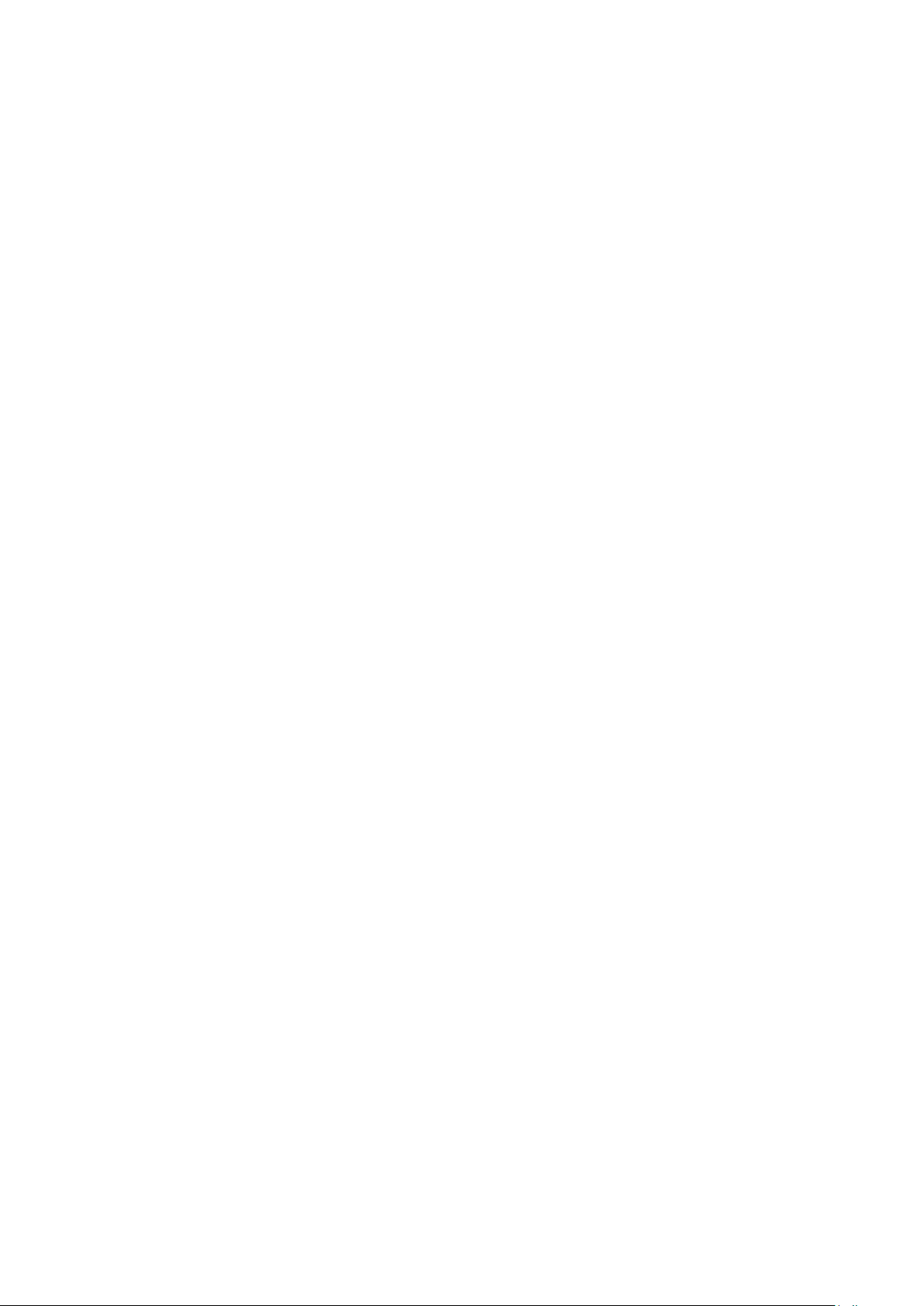
using a shared library, the combination of the two is legally
speaking a combined work, a derivative of the original library.
The ordinary General Public License therefore permits such
linking only if the entire combination fits its criteria of freedom.
The Lesser General Public License permits more lax criteria for
linking other code with the library.
We call this license the "Lesser" General Public License because
it does Less to protect the user's freedom than the ordinary
General Public License. It also provides other free software
developers Less of an advantage over competing non-free
programs. These disadvantages are the reason we use the
ordinary General Public License for many libraries. However, the
Lesser license provides advantages in certain special
circumstances.
For example, on rare occasions, there may be a special need to
encourage the widest possible use of a certain library, so that it
becomes a de-facto standard. To achieve this, non-free
programs must be allowed to use the library. A more frequent
case is that a free library does the same job as widely used nonfree libraries. In this case, there is little to gain by limiting the free
library to free software only, so we use the Lesser General
Public License.
In other cases, permission to use a particular library in non-free
programs enables a greater number of people to use a large
body of free software. For example, permission to use the GNU
C Library in non-free programs enables many more people to
use the whole GNU operating system, as well as its variant, the
GNU/Linux operating system.
Although the Lesser General Public License is Less protective of
the users' freedom, it does ensure that the user of a program
that is linked with the Library has the freedom and the
wherewithal to run that program using a modified version of the
Library.
The precise terms and conditions for copying, distribution and
modification follow. Pay close attention to the difference
between a "work based on the library" and a "work that uses the
library". The former contains code derived from the library,
whereas the latter must be combined with the library in order
to run.
TERMS AND CONDITIONS FOR COPYING, DISTRIBUTION
AND MODIFICATION
0. This License Agreement applies to any software library or
other program which contains a notice placed by the copyright
holder or other authorized party saying it may be distributed
under the terms of this Lesser General Public License (also
called "this License"). Each licensee is addressed as "you".
A "library" means a collection of software functions and/or data
prepared so as to be conveniently linked with application
programs (which use some of those functions and data) to form
executables.
The "Library", below, refers to any such software library or work
which has been distributed under these terms. A "work based
on the Library" means either the Library or any derivative work
under copyright law: that is to say, a work containing the Library
or a portion of it, either verbatim or with modifications and/or
translated straightforwardly into another language. (Hereinafter,
translation is included without limitation in the term
"modification".)
"Source code" for a work means the preferred form of the work
for making modifications to it. For a library, complete source
code means all the source code for all modules it contains, plus
any associated interface definition files, plus the scripts used to
control compilation and installation of the library.
"Source code" for a work means the preferred form of the work
for making modifications to it. For a library, complete source
code means all the source code for all modules it contains, plus
any associated interface definition files, plus the scripts used to
control compilation and installation of the library.
1. You may copy and distribute verbatim copies of the Library's
complete source code as you receive it, in any medium,
provided that you conspicuously and appropriately publish on
each copy an appropriate copyright notice and disclaimer of
warranty; keep intact all the notices that refer to this License and
to the absence of any warranty; and distribute a copy of this
License along with the Library.
You may charge a fee for the physical act of transferring a copy,
and you may at your option offer warranty protection in
exchange for a fee.
2. You may modify your copy or copies of the Library or any
portion of it, thus forming a work based on the Library, and copy
and distribute such modifications or work under the terms of
Section 1 above, provided that you also meet all of these
conditions: a) The modified work must itself be a software
library. b) You must cause the files modified to carry prominent
notices stating that you changed the files and the date of any
change. c) You must cause the whole of the work to be licensed
at no charge to all third parties under the terms of this License.
d) If a facility in the modified Library refers to a function or a
table of data to be supplied by an application program that uses
the facility, other than as an argument passed when the facility is
invoked, then you must make a good faith effort to ensure that,
in the event an application does not supply such function or
table, the facility still operates, and performs whatever part of its
purpose remains meaningful. (For example, a function in a library
to compute square roots has a purpose that is entirely welldefined independent of the application. Therefore, Subsection
2d requires that any application-supplied function or table used
by this function must be optional: if the application does not
supply it, the square root function must still compute square
roots.)
These requirements apply to the modified work as a whole. If
identifiable sections of that work are not derived from the
Library, and can be reasonably considered independent and
separate works in themselves, then this License, and its terms,
do not apply to those sections when you distribute them as
separate works. But when you distribute the same sections as
part of a whole which is a work based on the Library, the
distribution of the whole must be on the terms of this License,
whose permissions for other licensees extend to the entire
whole, and thus to each and every part regardless of who wrote
it.
Thus, it is not the intent of this section to claim rights or contest
your rights to work written entirely by you; rather, the intent is
to exercise the right to control the distribution of derivative or
collective works based on the Library.
In addition, mere aggregation of another work not based on the
58

Library with the Library (or with a work based on the Library)
on a volume of a storage or distribution medium does not bring
the other work under the scope of this License.
3. You may opt to apply the terms of the ordinary GNU
General Public License instead of this License to a given copy of
the Library. To do this, you must alter all the notices that refer
to this License, so that they refer to the ordinary GNU General
Public License, version 2, instead of to this License. (If a newer
version than version 2 of the ordinary GNU General Public
License has appeared, then you can specify that version instead if
you wish.) Do not make any other change in these notices.
Once this change is made in a given copy, it is irreversible for
that copy, so the ordinary GNU General Public License applies
to all subsequent copies and derivative works made from that
copy. This option is useful when you wish to copy part of the
code of the Library into a program that is not a library.
4. You may copy and distribute the Library (or a portion or
derivative of it, under Section 2) in object code or executable
form under the terms of Sections 1 and 2 above provided that
you accompany it with the complete corresponding machinereadable source code, which must be distributed under the
terms of Sections 1 and 2 above on a medium customarily used
for software interchange.
If distribution of object code is made by offering access to copy
from a designated place, then offering equivalent access to copy
the source code from the same place satisfies the requirement
to distribute the source code, even though third parties are not
compelled to copy the source along with the object code.
5. A program that contains no derivative of any portion of the
Library, but is designed to work with the Library by being
compiled or linked with it, is called a "work that uses the
Library". Such a work, in isolation, is not a derivative work of the
Library, and therefore falls outside the scope of this License.
However, linking a "work that uses the Library" with the Library
creates an executable that is a derivative of the Library (because
it contains portions of the Library), rather than a "work that uses
the library".
The executable is therefore covered by this License. Section 6
states terms for distribution of such executables.
When a "work that uses the Library" uses material from a header
file that is part of the Library, the object code for the work may
be a derivative work of the Library even though the source code
is not. Whether this is true is especially significant if the work can
be linked without the Library, or if the work is itself a library. The
threshold for this to be true is not precisely defined by law.
If such an object file uses only numerical parameters, data
structure layouts and accessors, and small macros and small
inline functions (ten lines or less in length), then the use of the
object file is unrestricted, regardless of whether it is legally a
derivative work. (Executables containing this object code plus
portions of the Library will still fall under Section 6.)
Otherwise, if the work is a derivative of the Library, you may
distribute the object code for the work under the terms of
Section 6. Any executables containing that work also fall under
Section 6, whether or not they are linked directly with the
Library itself.
6. As an exception to the Sections above, you may also combine
or link a "work that uses the Library" with the Library to produce
a work containing portions of the Library, and distribute that
work under terms of your choice, provided that the terms
permit modification of the work for the customer's own use and
reverse engineering for debugging such modifications.
You must give prominent notice with each copy of the work
that the Library is used in it and that the Library and its use are
covered by this License. You must supply a copy of this License.
If the work during execution displays copyright notices, you must
include the copyright notice for the Library among them, as well
as a reference directing the user to the copy of this License.
Also, you must do one of these things: a) Accompany the work
with the complete corresponding machine-readable source code
for the Library including whatever changes were used in the
work (which must be distributed under Sections 1 and 2 above);
and, if the work is an executable linked with the Library, with the
complete machine-readable "work that uses the Library", as
object code and/or source code, so that the user can modify the
Library and then relink to produce a modified executable
containing the modified Library. (It is understood that the user
who changes the contents of definitions files in the Library will
not necessarily be able to recompile the application to use the
modified definitions.) b) Use a suitable shared library mechanism
for linking with the Library. A suitable mechanism is one that (1)
uses at run time a copy of the library already present on the
user's computer system, rather than copying library functions
into the executable, and (2) will operate properly with a
modified version of the library, if the user installs one, as long as
the modified version is interface-compatible with the version
that the work was made with. c) Accompany the work with a
written offer, valid for at least three years, to give the same user
the materials specified in Subsection 6a, above, for a charge no
more than the cost of performing this distribution. d) If
distribution of the work is made by offering access to copy from
a designated place, offer equivalent access to copy the above
specified materials from the same place. e) Verify that the user
has already received a copy of these materials or that you have
already sent this user a copy. For an executable, the required
form of the "work that uses the Library" must include any data
and utility programs needed for reproducing the executable
from it. However, as a special exception, the materials to be
distributed need not include anything that is normally distributed
(in either source or binary form) with the major components
(compiler, kernel, and so on) of the operating system on which
the executable runs, unless that component itself accompanies
the executable.
It may happen that this requirement contradicts the license
restrictions of other proprietary libraries that do not normally
accompany the operating system. Such a contradiction means
you cannot use both them and the Library together in an
executable that you distribute.
7. You may place library facilities that are a work based on the
Library side-by-side in a single library together with other library
facilities not covered by this License, and distribute such a
combined library, provided that the separate distribution of the
work based on the Library and of the other library facilities is
otherwise permitted, and provided that you do these two things:
a) Accompany the combined library with a copy of the same
work based on the Library, uncombined with any other library
59
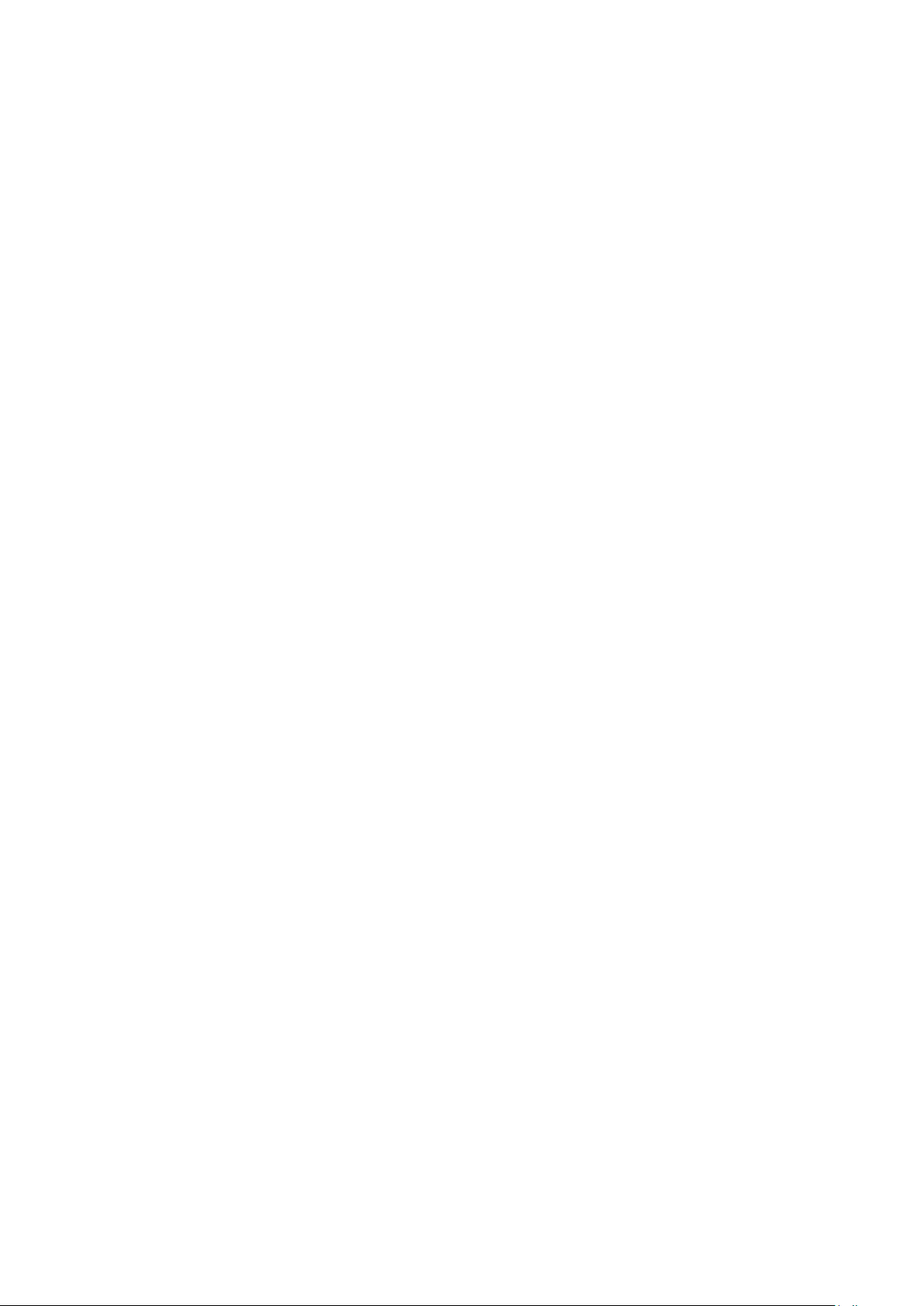
facilities. This must be distributed under the terms of the
Sections above. b) Give prominent notice with the combined
library of the fact that part of it is a work based on the Library,
and explaining where to find the accompanying uncombined
form of the same work.
8. You may not copy, modify, sublicense, link with, or distribute
the Library except as expressly provided under this License. Any
attempt otherwise to copy, modify, sublicense, link with, or
distribute the Library is void, and will automatically terminate
your rights under this License. However, parties who have
received copies, or rights, from you under this License will not
have their licenses terminated so long as such parties remain in
full compliance.
9. You are not required to accept this License, since you have
not signed it. However, nothing else grants you permission to
modify or distribute the Library or its derivative works. These
actions are prohibited by law if you do not accept this License.
Therefore, by modifying or distributing the Library (or any work
based on the Library), you indicate your acceptance of this
License to do so, and all its terms and conditions for copying,
distributing or modifying the Library or works based on it.
10. Each time you redistribute the Library (or any work based
on the Library), the recipient automatically receives a license
from the original licensor to copy, distribute, link with or modify
the Library subject to these terms and conditions. You may not
impose any further restrictions on the recipients' exercise of the
rights granted herein. You are not responsible for enforcing
compliance by third parties with this License.
11. If, as a consequence of a court judgment or allegation of
patent infringement or for any other reason (not limited to
patent issues), conditions are imposed on you (whether by court
order, agreement or otherwise) that contradict the conditions of
this License, they do not excuse you from the conditions of this
License. If you cannot distribute so as to satisfy simultaneously
your obligations under this License and any other pertinent
obligations, then as a consequence you may not distribute the
Library at all. For example, if a patent license would not permit
royalty-free redistribution of the Library by all those who receive
copies directly or indirectly through you, then the only way you
could satisfy both it and this License would be to refrain entirely
from distribution of the Library.
If any portion of this section is held invalid or unenforceable
under any particular circumstance, the balance of the section is
intended to apply, and the section as a whole is intended to
apply in other circumstances.
It is not the purpose of this section to induce you to infringe any
patents or other property right claims or to contest validity of
any such claims; this section has the sole purpose of protecting
the integrity of the free software distribution system which is
implemented by public license practices. Many people have
made generous contributions to the wide range of software
distributed through that system in reliance on consistent
application of that system; it is up to the author/donor to decide
if he or she is willing to distribute software through any other
system and a licensee cannot impose that choice.
This section is intended to make thoroughly clear what is
believed to be a consequence of the rest of this License.
12. If the distribution and/or use of the Library is restricted in
certain countries either by patents or by copyrighted interfaces,
the original copyright holder who places the Library under this
License may add an explicit geographical distribution limitation
excluding those countries, so that distribution is permitted only
in or among countries not thus excluded. In such case, this
License incorporates the limitation as if written in the body of
this License.
13. The Free Software Foundation may publish revised and/or
new versions of the Lesser General Public License from time to
time. Such new versions will be similar in spirit to the present
version, but may differ in detail to address new problems or
concerns.
Each version is given a distinguishing version number. If the
Library specifies a version number of this License which applies
to it and "any later version", you have the option of following the
terms and conditions either of that version or of any later
version published by the Free Software Foundation. If the Library
does not specify a license version number, you may choose any
version ever published by the Free Software Foundation.
14. If you wish to incorporate parts of the Library into other free
programs whose distribution conditions are incompatible with
these, write to the author to ask for permission. For software
which is copyrighted by the Free Software Foundation, write to
the Free Software Foundation; we sometimes make exceptions
for this. Our decision will be guided by the two goals of
preserving the free status of all derivatives of our free software
and of promoting the sharing and reuse of software generally.
NO WARRANTY
15. BECAUSE THE LIBRARY IS LICENSED FREE OF CHARGE,
THERE IS NO WARRANTY FOR THE LIBRARY, TO THE
EXTENT PERMITTED BY APPLICABLE LAW. EXCEPT WHEN
OTHERWISE STATED IN WRITING THE COPYRIGHT
HOLDERS AND/OR OTHER PARTIES PROVIDE THE
LIBRARY "AS IS" WITHOUT WARRANTY OF ANY KIND,
EITHER EXPRESSED OR IMPLIED, INCLUDING, BUT NOT
LIMITED TO, THE IMPLIED WARRANTIES OF
MERCHANTABILITY AND FITNESS FOR A PARTICULAR
PURPOSE. THE ENTIRE RISK AS TO THE QUALITY AND
PERFORMANCE OF THE LIBRARY IS WITH YOU. SHOULD
THE LIBRARY PROVE DEFECTIVE, YOU ASSUME THE COST
OF ALL NECESSARY SERVICING, REPAIR OR CORRECTION.
16. IN NO EVENT UNLESS REQUIRED BY APPLICABLE LAW
OR AGREED TO IN WRITING WILL ANY COPYRIGHT
HOLDER, OR ANY OTHER PARTY WHO MAY MODIFY
AND/OR REDISTRIBUTE THE LIBRARY AS PERMITTED
ABOVE, BE LIABLE TO YOU FOR DAMAGES, INCLUDING
ANY GENERAL, SPECIAL, INCIDENTAL OR
CONSEQUENTIAL DAMAGES ARISING OUT OF THE USE
OR INABILITY TO USE THE LIBRARY (INCLUDING BUT
NOT LIMITED TO LOSS OF DATA OR DATA BEING
RENDERED INACCURATE OR LOSSES SUSTAINED BY YOU
OR THIRD PARTIES OR A FAILURE OF THE LIBRARY TO
OPERATE WITH ANY OTHER SOFTWARE), EVEN IF SUCH
HOLDER OR OTHER PARTY HAS BEEN ADVISED OF THE
POSSIBILITY OF SUCH DAMAGES.
________________________________________
GNU LESSER GENERAL PUBLIC LICENSE Version 3, 29 June
60

2007 Copyright © 2007 Free Software Foundation, Inc.
http://fsf.org/
Everyone is permitted to copy and distribute verbatim copies of
this license document, but changing it is not allowed. This
version of the GNU Lesser General Public License incorporates
the terms and conditions of version 3 of the GNU General
Public License, supplemented by the additional permissions listed
below.
0. Additional Definitions.
As used herein, “this License” refers to version 3 of the GNU
Lesser General Public License, and the “GNU GPL” refers to
version 3 of the GNU General Public License.
“The Library” refers to a covered work governed by this License,
other than an Application or a Combined Work as defined
below.
An “Application” is any work that makes use of an interface
provided by the Library, but which is not otherwise based on
the Library. Defining a subclass of a class defined by the Library is
deemed a mode of using an interface provided by the Library.
A “Combined Work” is a work produced by combining or
linking an Application with the Library. The particular version of
the Library with which the Combined Work was made is also
called the “Linked Version”.
The “Minimal Corresponding Source” for a Combined Work
means the Corresponding Source for the Combined Work,
excluding any source code for portions of the Combined Work
that, considered in isolation, are based on the Application, and
not on the Linked Version.
The “Corresponding Application Code” for a Combined Work
means the object code and/or source code for the Application,
including any data and utility programs needed for reproducing
the Combined Work from the Application, but excluding the
System Libraries of the Combined Work.
1. Exception to Section 3 of the GNU GPL.
You may convey a covered work under sections 3 and 4 of this
License without being bound by section 3 of the GNU GPL.
2. Conveying Modified Versions.
If you modify a copy of the Library, and, in your modifications, a
facility refers to a function or data to be supplied by an
Application that uses the facility (other than as an argument
passed when the facility is invoked), then you may convey a
copy of the modified version: a) under this License, provided
that you make a good faith effort to ensure that, in the event an
Application does not supply the function or data, the facility still
operates, and performs whatever part of its purpose remains
meaningful, or b) under the GNU GPL, with none of the
additional permissions of this License applicable to that copy.
3. Object Code Incorporating Material from Library Header Files.
The object code form of an Application may incorporate
material from a header file that is part of the Library. You may
convey such object code under terms of your choice, provided
that, if the incorporated material is not limited to numerical
parameters, data structure layouts and accessors, or small
macros, inline functions and templates (ten or fewer lines in
length), you do both of the following: a) Give prominent notice
with each copy of the object code that the Library is used in it
and that the Library and its use are covered by this License. b)
Accompany the object code with a copy of the GNU GPL and
this license document.
4. Combined Works.
You may convey a Combined Work under terms of your choice
that, taken together, effectively do not restrict modification of
the portions of the Library contained in the Combined Work
and reverse engineering for debugging such modifications, if you
also do each of the following: a) Give prominent notice with
each copy of the Combined Work that the Library is used in it
and that the Library and its use are covered by this License. b)
Accompany the Combined Work with a copy of the GNU GPL
and this license document. c) For a Combined Work that
displays copyright notices during execution, include the copyright
notice for the Library among these notices, as well as a
reference directing the user to the copies of the GNU GPL and
this license document. d) Do one of the following: 0) Convey
the Minimal Corresponding Source under the terms of this
License, and the Corresponding Application Code in a form
suitable for, and under terms that permit, the user to recombine
or relink the Application with a modified version of the Linked
Version to produce a modified Combined Work, in the manner
specified by section 6 of the GNU GPL for conveying
Corresponding Source. 1) Use a suitable shared library
mechanism for linking with the Library. A suitable mechanism is
one that (a) uses at run time a copy of the Library already
present on the user's computer system, and (b) will operate
properly with a modified version of the Library that is interfacecompatible with the Linked Version. e) Provide Installation
Information, but only if you would otherwise be required to
provide such information under section 6 of the GNU GPL, and
only to the extent that such information is necessary to install
and execute a modified version of the Combined Work
produced by recombining or relinking the Application with a
modified version of the Linked Version. (If you use option 4d0,
the Installation Information must accompany the Minimal
Corresponding Source and Corresponding Application Code. If
you use option 4d1, you must provide the Installation
Information in the manner specified by section 6 of the GNU
GPL for conveying Corresponding Source.)
5. Combined Libraries.
You may place library facilities that are a work based on the
Library side by side in a single library together with other library
facilities that are not Applications and are not covered by this
License, and convey such a combined library under terms of
your choice, if you do both of the following: a) Accompany the
combined library with a copy of the same work based on the
Library, uncombined with any other library facilities, conveyed
under the terms of this License. b) Give prominent notice with
the combined library that part of it is a work based on the
Library, and explaining where to find the accompanying
uncombined form of the same work.
6. Revised Versions of the GNU Lesser General Public License.
The Free Software Foundation may publish revised and/or new
versions of the GNU Lesser General Public License from time to
time. Such new versions will be similar in spirit to the present
version, but may differ in detail to address new problems or
concerns.
Each version is given a distinguishing version number. If the
Library as you received it specifies that a certain numbered
61
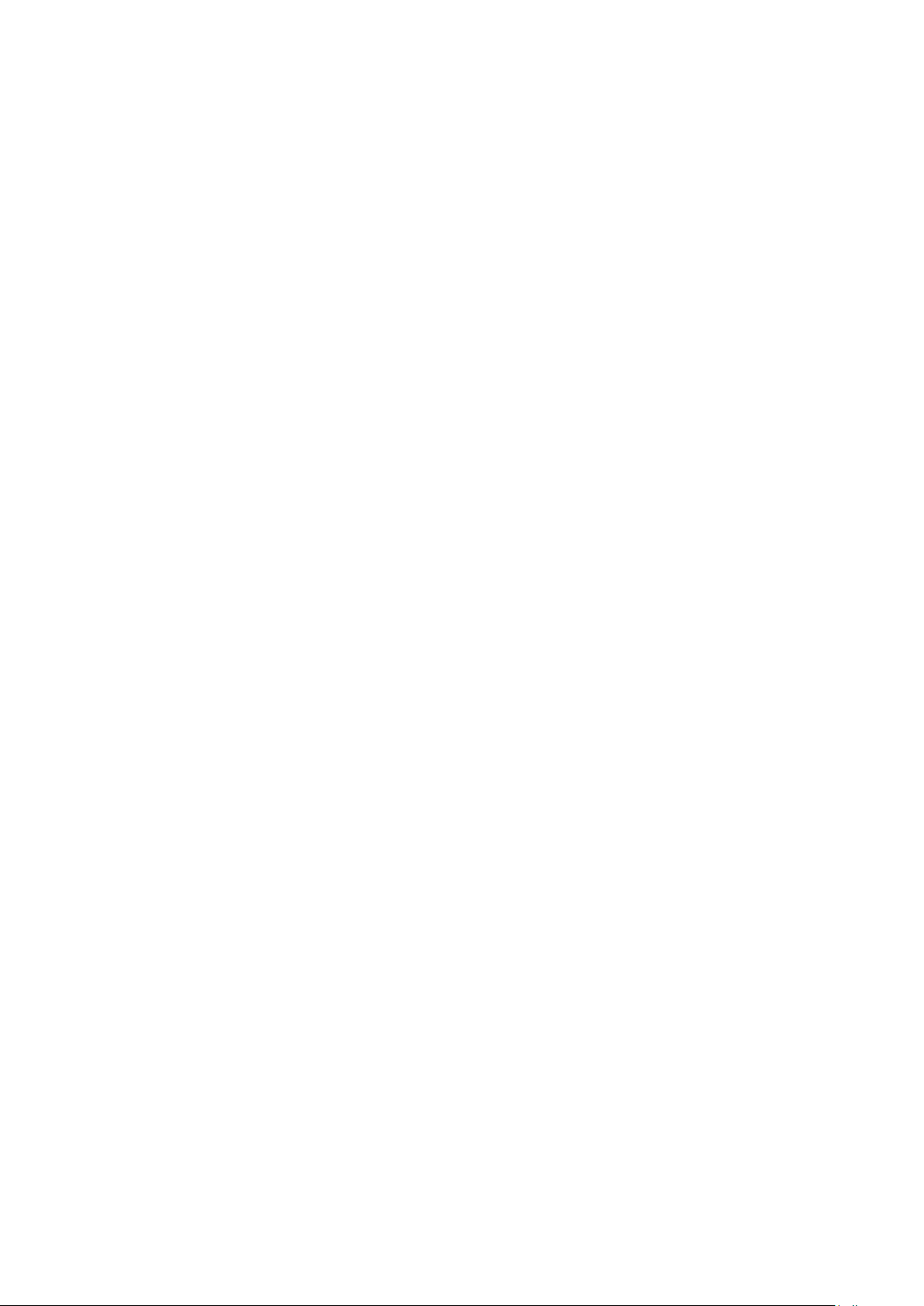
version of the GNU Lesser General Public License “or any later
version” applies to it, you have the option of following the terms
and conditions either of that published version or of any later
version published by the Free Software Foundation. If the Library
as you received it does not specify a version number of the
GNU Lesser General Public License, you may choose any
version of the GNU Lesser General Public License ever
published by the Free Software Foundation.
If the Library as you received it specifies that a proxy can decide
whether future versions of the GNU Lesser General Public
License shall apply, that proxy's public statement of acceptance
of any version is permanent authorization for you to choose that
version for the Library.
________________________________________
Apache LICENSE Version 2.0, January 2004
http://www.apache.org/licenses/ TERMS AND CONDITIONS
FOR USE, REPRODUCTION, AND DISTRIBUTION
1. Definitions.
"License" shall mean the terms and conditions for use,
reproduction, and distribution as defined by Sections 1 through
9 of this document. "Licensor" shall mean the copyright owner
or entity authorized by the copyright owner that is granting the
License.
"Legal Entity" shall mean the union of the acting entity and all
other entities that control, are controlled by, or are under
common control with that entity. For the purposes of this
definition, "control" means (i) the power, direct or indirect, to
cause the direction or management of such entity, whether by
contract or otherwise, or (ii) ownership of fifty percent (50%) or
more of the outstanding shares, or (iii) beneficial ownership of
such entity. "You" (or "Your") shall mean an individual or Legal
Entity exercising permissions granted by this License. "Source"
form shall mean the preferred form for making modifications,
including but not limited to software source code,
documentation source, and configuration files.
"Contribution" shall mean any work of authorship, including the
original version of the Work and any modifications or additions
to that Work or Derivative Works thereof, that is intentionally
submitted to Licensor for inclusion in the Work by the copyright
owner or by an individual or Legal Entity authorized to submit
on behalf of the copyright owner. For the purposes of this
definition, "submitted" means any form of electronic, verbal, or
written communication sent to the Licensor or its
representatives, including but not limited to communication on
electronic mailing lists, source code control systems, and issue
tracking systems that are managed by, or on behalf of, the
Licensor for the purpose of discussing and improving the Work,
but excluding communication that is conspicuously marked or
otherwise designated in writing by the copyright owner as "Not
a Contribution."
"Contributor" shall mean Licensor and any individual or Legal
Entity on behalf of whom a Contribution has been received by
Licensor and subsequently incorporated within the Work.
2. Grant of Copyright License. Subject to the terms and
conditions of this License, each Contributor hereby grants to
You a perpetual, worldwide, non-exclusive, no-charge, royaltyfree, irrevocable copyright license to reproduce, prepare
Derivative Works of, publicly display, publicly perform,
sublicense, and distribute the Work and such Derivative Works
in Source or Object form.
3. Grant of Patent License. Subject to the terms and conditions
of this License, each Contributor hereby grants to You a
perpetual, worldwide, non-exclusive, no-charge, royalty-free,
irrevocable (except as stated in this section) patent license to
make, have made, use, offer to sell, sell, import, and otherwise
transfer the Work, where such license applies only to those
patent claims licensable by such Contributor that are necessarily
infringed by their Contribution(s) alone or by combination of
their Contribution(s) with the Work to which such
Contribution(s) was submitted. If You institute patent litigation
against any entity (including a cross-claim or counterclaim in a
lawsuit) alleging that the Work or a Contribution incorporated
within the Work constitutes direct or contributory patent
infringement, then any patent licenses granted to You under this
License for that Work shall terminate as of the date such
litigation is filed.
4. Redistribution. You may reproduce and distribute copies of
the Work or Derivative Works thereof in any medium, with or
without modifications, and in Source or Object form, provided
that you meet the following conditions: (a) You must give any
other recipients of the Work or Derivative Works a copy of this
License; and (b) You must cause any modified files to carry
prominent notices stating that You changed the files; and (c)
You must retain, in the Source form of any Derivative Works
that You distribute, all copyright, patent, trademark, and
attribution notices from the Source form of the Work, excluding
those notices that do not pertain to any part of the Derivative
Works; and (d) If the Work includes a "NOTICE" text file as part
of its distribution, then any Derivative Works that You distribute
must include a readable copy of the attribution notices
contained within such NOTICE file, excluding those notices that
do not pertain to any part of the Derivative Works, in at least
one of the following places: within a NOTICE text file
distributed as part of the Derivative Works; within the Source
form or documentation, if provided along with the Derivative
Works; or, within a display generated by the Derivative Works, if
and wherever such third-party notices normally appear. The
contents of the NOTICE file are for informational purposes only
and do not modify the License. You may add Your own
attribution notices within Derivative Works that You distribute,
alongside or as an addendum to the NOTICE text from the
Work, provided that such additional attribution notices cannot
be construed as modifying the License.
You may add Your own copyright statement to Your
modifications and may provide additional or different license
terms and conditions for use, reproduction, or distribution of
Your modifications, or for any such Derivative Works as a
whole, provided Your use, reproduction, and distribution of the
Work otherwise complies with the conditions stated in this
License.
5. Submission of Contributions. Unless You explicitly state
otherwise, any Contribution intentionally submitted for inclusion
in the Work by You to the Licensor shall be under the terms
and conditions of this License, without any additional terms or
conditions.
Notwithstanding the above, nothing herein shall supersede or
62

modify the terms of any separate license agreement you may
have executed with Licensor regarding such Contributions.
6. Trademarks. This License does not grant permission to use
the trade names, trademarks, service marks, or product names of
the Licensor, except as required for reasonable and customary
use in describing the origin of the Work and reproducing the
content of the NOTICE file.
7. Disclaimer of Warranty. Unless required by applicable law or
agreed to in writing, Licensor provides the Work (and each
Contributor provides its Contributions) on an "AS IS" BASIS,
WITHOUT WARRANTIES OR CONDITIONS OF ANY KIND,
either express or implied, including, without limitation, any
warranties or conditions of TITLE, NON-INFRINGEMENT,
MERCHANTABILITY, or FITNESS FOR A PARTICULAR
PURPOSE.
You are solely responsible for determining the appropriateness
of using or redistributing the Work and assume any risks
associated with Your exercise of permissions under this License.
8. Limitation of Liability. In no event and under no legal theory,
whether in tort (including negligence), contract, or otherwise,
unless required by applicable law (such as deliberate and grossly
negligent acts) or agreed to in writing, shall any Contributor be
liable to You for damages, including any direct, indirect, special,
incidental, or consequential damages of any character arising as a
result of this License or out of the use or inability to use the
Work (including but not limited to damages for loss of goodwill,
work stoppage, computer failure or malfunction, or any and all
other commercial damages or losses), even if such Contributor
has been advised of the possibility of such damages.
9. Accepting Warranty or Additional Liability. While
redistributing the Work or Derivative Works thereof, You may
choose to offer, and charge a fee for, acceptance of support,
warranty, indemnity, or other liability obligations and/or rights
consistent with this License. However, in accepting such
obligations, You may act only on Your own behalf and on Your
sole responsibility, not on behalf of any other Contributor, and
only if You agree to indemnify, defend, and hold each
Contributor harmless for any liability incurred by, or claims
asserted against, such Contributor by reason of your accepting
any such warranty or additional liability.
________________________________________
63

15
Fejlfinding og support
15.1
Fejlfinding
strømforsyningen igen, vises opstartsskærmbilledet, næste gang
TV'et startes op. Tryk på fjernbetjeningen eller på TV'et for at
tænde for TV'et fra standbytilstanden.
Standby-lyset bliver ved med at blinke
Tag strømkablet ud af stikkontakten. Vent i 5 minutter, før du
tilslutter strømkablet igen. Hvis TV'et bliver ved med at blinke,
kontaktes Philips TV Consumer Care.
Kanaler
Der blev ikke fundet nogen digitale kanaler under
installationen
Se de tekniske specifikationer for at sikre dig, at TV'et
understøtter DVB-T eller DVB-C i dit land.
Sørg for, at alle kabler er tilsluttet korrekt, samt at der er valgt
det rigtige netværk.
Allerede installerede kanaler fremgår ikke af kanallisten
Sørg for, at den rigtige kanalliste er valgt.
Generelt
TV'et tænder ikke
- Tag stikket ud af stikkontakten. Vent et minut, og sæt det
derefter i igen.
- Sørg for, at strømledningen sidder ordentligt i stikket.
Knirkende lyd ved tænd og sluk
Når du tænder, slukker eller sætter TV'et på standby, kan du
høre en knirkende lyd fra TV-kabinettet. Den knirkende lyd
forårsages af normal udvidelse og sammentrækning af TV'et, når
det køler af og varmer op. Dette påvirker ikke ydeevnen.
TV'et reagerer ikke, når jeg anvender fjernbetjeningen.
TV'et bruger noget tid på at starte op. I det tidsrum reagerer
TV'et ikke på fjernbetjeningen eller TV-betjeningsknapperne.
Dette er normalt.
Hvis TV'et fortsætter med ikke at reagere på fjernbetjeningen,
kan du kontrollere, om fjernbetjeningen virker ved hjælp af et
mobiltelefonkamera. Sæt telefonen i kameratilstand og lad
fjernbetjeningen pege mod kameraobjektivet. Hvis du trykker på
en vilkårlig tast på fjernbetjeningen, og du ser den infrarøde LED
flimre gennem kameraet, så virker fjernbetjeningen. TV'et skal
kontrolleres.
Hvis du ikke ser en flimren, kan fjernbetjeningen være i stykker,
eller dens batterier er løbet tør for strøm.
Denne metode at kontrollere fjernbetjeningen på er ikke mulig
med fjernbetjeninger, der er parret trådløst med TV'et.
Forkert sprog i menuerne
Skift sproget tilbage til dit eget sprog.
1. Tryk på , og vælg
2. Vælg
indstillinger
3. Vælg det ønskede sprog, og tryk på OK.
4. Tryk om nødvendigt på gentagne gange for at lukke
menuen.
TV-indstillinger
>
Menusprog
Opsætning
>
Generelle
, og tryk på OK.
, og tryk på OK.
Billede
Intet billede/forvrænget billede
- Sørg for, at antennen er tilsluttet korrekt til TV'et.
- Sørg for, at den korrekte enhed er valgt som visningskilde.
- Sørg for, at den eksterne enhed eller kilde er korrekt tilsluttet.
Lyd, men intet billede
- Sørg for, at billedindstillingerne er korrekte.
Dårlig antennemodtagelse
- Sørg for, at antennen er tilsluttet korrekt til TV'et.
- Højttalere, ikke-jordede lydenheder, neonlys, høje bygninger og
andre store genstande kan have indvirkning på
modtagekvaliteten. Prøv om muligt at forbedre
modtagekvaliteten ved at ændre antenneretningen eller flytte
enheder væk fra TV'et.
- Hvis modtagelsen kun er dårlig for en enkelt kanal, kan du
forsøge at finindstille den pågældende kanal.
Dårligt billede fra en enhed
- Sørg for, at enheden er korrekt tilsluttet.
- Sørg for, at billedindstillingerne er korrekte.
Billedindstillinger ændrer sig efter et stykke tid
Sørg for, at
gemme indstillinger i denne tilstand.
Der kommer et marketingbanner frem
Sørg for, at
Placering
Placering
er indstillet til
er indstillet til
. Du kan ændre og
Hjem
.
Hjem
TV'et vender tilbage til standby, efter at det har vist Philipsopstartsskærmbilledet
Når TV'et er i standby, vises et Philips-opstartsskærmbillede, og
TV'et vender tilbage til standbytilstand. Dette er normalt. Når
TV'et har været frakoblet strømmen og tilsluttes til
Billedet passer ikke til skærmen
Skift til et andet billedformat. Tryk på .
Billedformatet ændrer sig hele tiden med forskellige kanaler
Vælg et billedformat, der ikke er automatisk.
64

Billedpositionen er ikke korrekt
Billedsignaler fra nogle enheder passer ikke helt korrekt til
skærmen. Kontroller den tilsluttede enheds signaludgang.
Computerbilledet er ikke stabilt
Sørg for, at pc'en kører med den understøttede opløsning og
opdateringshastighed.
Lyd
lagringsenheden.
- Sørg for, at USB-lagringsenheden er kompatibel med tv'et.
- Sørg for, at lyd- og billedfilformater understøttes af tv'et.
Hakkende afspilning af USB-filer
- USB-enhedens overførselsydeevne begrænser muligvis
overførselshastigheden til tv'et, hvilket fører til dårlig afspilning.
15.2
Registrer
Ingen lyd eller dårlig lydkvalitet
Hvis der ikke registreres noget lydsignal, deaktiverer TV'et
automatisk lydgengivelsen – dette indikerer ikke nogen
funktionsfejl.
- Kontroller, at lydindstillingerne er indstillet korrekt.
- Sørg for, at alle kabler er korrekt tilsluttet.
- Sørg for, at lyden ikke er slået fra eller indstillet til nul.
- Sørg for, at TV-lydudgangen er sluttet til lydindgangen på den
hjemmebiografenheden.
- Der bør komme lyd fra HTS-højttalerne.
- Nogle enheder kræver muligvis, at du aktiverer HDMIlydudgangen manuelt. Hvis HDMI-lyden allerede er aktiveret,
men du stadig ikke kan høre lyden, så prøv at ændre enhedens
digitale lydformat til PCM (Pulse Code Modulation). Se
anvisningerne i din enheds medfølgende dokumentation.
Tilslutninger
HDMI
- Vær opmærksom på, at understøttelse af HDCP (Highbandwidth Digital Content Protection) kan forsinke TV'ets
gengivelse af indhold fra en HDMI-enhed.
- Hvis TV'et ikke genkender HDMI-enheden, og der ikke vises
noget billede, skal du skifte kilde fra en enhed til en anden og
tilbage igen.
- Hvis der forekommer periodiske lydforstyrrelser, skal du sørge
for at udgangsindstillingerne fra HDMI-enheden er korrekte.
- Hvis du benytter en HDMI-til-DVI-adapter eller et HDMI-tilDVI-kabel, skal du sørge for, at der er tilsluttet et ekstra lydkabel
til AUDIO IN (kun mini-jackstik), hvis dette er tilgængeligt.
EasyLink virker ikke
- Sørg for, at dine HDMI-enheder er HDMI-CEC-kompatible.
EasyLink-funktioner virker kun på enheder, der er HDMI-CECkompatible.
Der vises intet lydstyrkeikon
- Dette er normalt, når en HDMI-CEC-lydenhed er tilsluttet.
Fotos, videoer og musik fra en USB-enhed vises ikke
- Sørg for, at USB-lagringsenheden er indstillet til kompatibel
med masselagringsenhed som beskrevet i dokumentationen til
Tilmeld dit TV, og få glæde af flere fordele, herunder fuld
support (herunder downloads), adgang til særlige oplysninger om
nye produkter, særtilbud og -rabatter, mulighed for at vinde
præmier og deltage i særlige undersøgelser om nye udgaver.
Gå til
www.philips.com/welcome
15.3
Hjælp
Dette TV indeholder skærmhjælp.
Åbn Hjælp
1. Tryk på for at åbne startmenuen.
2. Vælg
UMv 410012140209 - 20140318
15.4
, og tryk på OK.
Hjælp
Onlinehjælp
Du kan finde løsninger på problemer, der vedrører dit Philips
TV, ved at åbne vores onlinesupport. Du kan vælge sprog og
indtaste produktets modelnummer.
Gå til
www.philips.com/support
På supportwebstedet kan du finde dit lands
kontakttelefonnummer samt svar på ofte stillede spørgsmål. I
nogle lande kan du chatte med en af vores medarbejdere og
stille spørgsmål direkte eller via e-mail
Du kan downloade ny TV-software eller brugervejledningen til at
læse på computeren.
15.5
Kundeservice/reparation
Du kan få support eller få foretaget reparation ved at ringe til
Kundeservice i dit land. Find telefonnummeret i den trykte
dokumentation, der fulgte med TV'et.
Du kan også finde oplysninger på vores websted
65

www.philips.com/support.
TV'ets modelnummer og serienummer
Du bliver muligvis bedt om at oplyse TV'ets modelnummer og
serienummer. Find disse numre på pakkesedlen eller på
typeetiketten på bagsiden eller i bunden af TV'et.
Advarsel
Prøv ikke at reparere TV'et selv. Dette kan medføre alvorlig
personskade, uoprettelige skader på TV'et og gøre garantien
ugyldig.
66
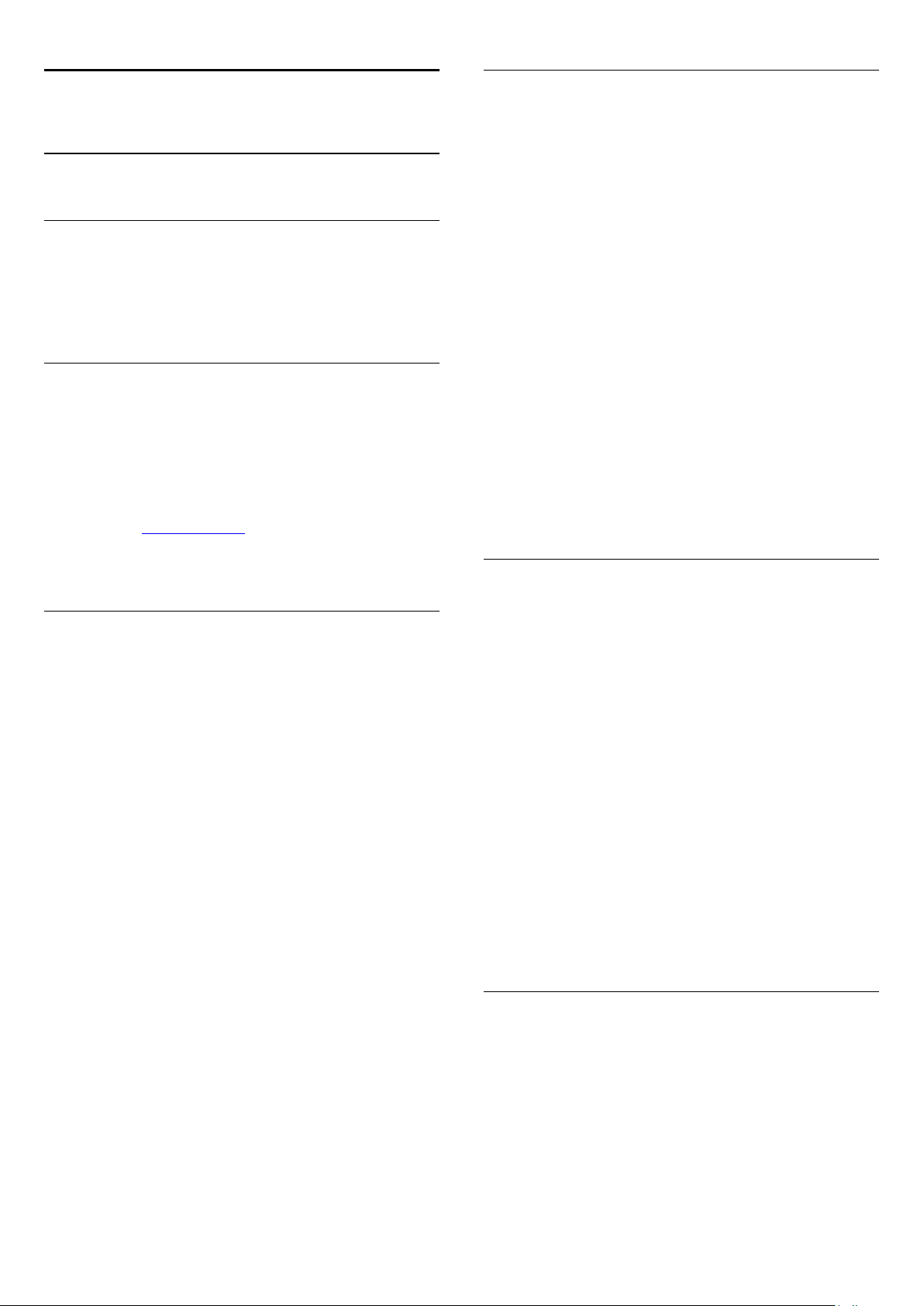
16
Risiko for personskade eller beskadigelse af
Sikkerhed og pleje
16.1
Sikkerhed
Vigtigt
Sørg for at læse og forstå alle sikkerhedsinstruktioner, før du
bruger TV'et. Hvis der opstår skader, fordi instruktionerne ikke
følges, bortfalder garantien.
Hold TV'et fast, så det ikke vælter
Brug altid det medfølgende vægbeslag til at holde TV'et sikkert
fast, så det ikke vælter. Monter beslaget, og fastgør TV'et til
beslaget, også selvom du stiller TV'et på gulvet.
Du finder monteringsinstruktionerne i den medfølgende
Lynhåndbog. Har du mistet denne vejledning, kan den
downloades fra www.philips.com
Brug produkttypenummeret på TV'et til at se efter
Lynhåndbogen, som du kan hente.
TV'et
- Der skal to personer til for at løfte og bære et TV, som vejer
over 25 kilo.
- Hvis du monterer TV'et på en fod, må du kun anvende den,
der fulgte med TV'et. Fastgør foden sikkert på TV'et.
Anbring TV'et på en flad, plan overflade, der kan bære den
vægten af TV'et med fod.
- Hvis du vil vægmontere TV'et, skal du sikre dig, at
vægmonteringen er i stand til at bære TV'et. TP Vision er ikke
ansvarlig for ukorrekte vægmonteringer, der medfører ulykker,
kvæstelse eller skader.
- Dele af dette produkt er fremstillet af glas. Vær forsigtig for at
undgå personskade og beskadigelse af produktet.
Risiko for beskadigelse af TV'et!
Før du slutter TV'et til strømmen, skal du sikre dig, at
spændingen svarer til den værdi, der er trykt bagpå TV'et. Tilslut
aldrig TV'et til stikkontakten, hvis spændingen er forskellig fra
denne værdi.
Pas på børn i nærheden
Risiko for elektrisk stød eller brand
- Udsæt ikke TV'et for regn eller vand. Placer aldrig væskeholdige
beholdere, såsom vaser, i nærheden af TV'et.
Hvis der spildes væsker på eller ned i TV'et, skal det straks tages
ud af stikkontakten.
Kontakt Philips' kundeservice for at få TV'et undersøgt før brug.
- Udsæt ikke TV'et, fjernbetjeningen eller batterierne for ekstrem
varme. Anbring dem aldrig i nærheden af brændende stearinlys,
åben ild eller andre varmekilder, herunder direkte sollys.
- Indfør aldrig genstande i ventilationsåbningerne eller andre
åbninger i TV'et.
- Stil ikke tunge genstande oven på strømledningen.
- Undgå belastning af strømstik. Løse strømstik kan forårsage
lysbuer eller brand. Sørg for ikke at belaste ledningen, når du
drejer TV-skærmen.
- Du kan tage strømmen fra TV'et ved at frakoble TV'ets
strømstik. Ved frakobling af strømmen må du kun trække i
strømstikket, ikke i ledningen. Sørg for, at du til enhver tid har
nem adgang til strømstik, ledning og stikkontakt.
Følg disse forholdsregler for at undgå, at TV'et vælter og
forårsager skade på børn:
- Anbring aldrig TV'et på en overflade, der er dækket af stof eller
andet materiale, der kan hives væk.
- Undgå, at dele af TV'et hænger ud over kanten på
monteringsoverfladen.
- Anbring aldrig TV'et højt oppe på møbler (f.eks. en reol) uden
at fastgøre både møblet og TV'et til væggen eller et passende
støttepunkt.
- Fortæl børnene, at de ikke må klatre op på møbler for at
kunne nå TV'et.
Risiko for, at børn kan komme til at sluge batterier
Fjernbetjeningen kan indeholde knapbatterier, som nemt kan
sluges af små børn. Opbevar altid disse batterier utilgængeligt for
børn.
Risiko for overophedning
Installer ikke TV'et på et trangt sted. Sørg altid for, at der er
mindst 10 cm rundt om TV'et til ventilation. Sørg for, at gardiner
eller andre genstande ikke dækker ventilationsristene på TV'et.
67

Tordenvejr
Afbryd strømmen til TV'et og antennen før tordenvejr.
Rør aldrig ved nogen dele af TV'et, strømkablet eller
antennekablet under tordenvejr.
Risiko for høreskade
Undgå at bruge øretelefoner eller hovedtelefoner ved høj
lydstyrke eller i længere perioder.
Lave temperaturer
Hvis TV'et transporteres ved temperaturer under 5 °C, skal du
pakke TV'et ud og vente, indtil TV'et når stuetemperatur, før du
slutter det til stikkontakten.
Fugtighed
I sjældne tilfælde, afhængigt af temperatur og luftfugtighed, kan
der forekomme en smule kondensering på den indvendige side
af TV-glasset (på nogle modeller). Du kan undgå dette ved ikke
at udsætte TV'et for direkte sollys, varme eller ekstrem
luftfugtighed. Hvis der opstår kondensering, forsvinder den af sig
selv, når TV'et har været tændt i et par timer.
Kondensfugten skader ikke TV'et eller forårsager fejlfunktion.
16.2
Vedligeholdelse af skærmen
- Du må aldrig røre ved, skubbe til, gnide på eller slå til skærmen
med nogen genstand.
- Tag stikket ud af TV'et, før du rengør skærmen.
- Rengør TV'et og rammen med en blød, fugtig klud, og tør
forsigtigt. Brug aldrig stoffer som sprit, kemikalier eller
husholdningsprodukter på TV'et.
- For at undgå deformationer og falmede farver skal du tørre
vanddråber af så hurtigt som muligt.
Undgå så vidt muligt statiske billeder. Statiske billeder er billeder,
der vises på skærmen i lang tid ad gangen. Statiske billeder
omfatter skærmmenuer, sorte bjælker, tidsvisninger m.v. Hvis du
er nødt til at benytte statiske billeder, kan du reducere skærmens
kontrast og lysstyrke for at forebygge skader på skærmen.
68

17
Brugsvilkår,
ophavsrettigheder og
licenser
17.1
Brugsvilkår
2014 © TP Vision Europe B.V. Alle rettigheder forbeholdes.
Dette produkt er sendt på markedet af TP Vision Europe
B.V. eller et af dets associerede selskaber, i det følgende benævnt
TP Vision, som er producent af produktet. TP Vision er
garantigiver i forhold til TV'et, som er pakket sammen med
denne brochure. Philips og skjoldlogoet fra Philips er registrerede
varemærker tilhørende Koninklijke Philips N.V.
Specifikationerne kan ændres uden varsel. Varemærkerne
tilhører Koninklijke Philips N.V eller de respektive ejere. TP
Vision forbeholder sig retten til at ændre produkter til enhver tid
uden at være forpligtet til at justere tidligere tilbehør herefter.
2006/95/EF (lavspænding), 2004/108/EF (elektromagnetisk
kompatibilitet) og 2011/65/EU (ROHS). Overensstemmelse
med EMF-direktivet. TP Vision Europe B.V. producerer og sælger
mange forbrugerrelaterede produkter, som for ethvert andet
elektronisk apparat generelt er i stand til at udsende og modtage
elektromagnetiske signaler. Et af Philips’ overordnede
forretningsprincipper er at tage alle nødvendige sundheds- og
sikkerhedsforanstaltninger i forbindelse med vores produkter, så
de på produktionstidspunktet overholder alle gældende lovkrav
og ligger langt inden for de til enhver tid gældende standarder
for elektromagnetiske felter (EMF). Philips har forpligtet sig til at
udvikle, producere og sende produkter på markedet, der ikke
har sundhedsskadelige virkninger. TP Vision bekræfter, at dets
produkter, så længe de håndteres korrekt i overensstemmelse
med deres tiltænkte formål, kan anvendes sikkert i henhold til
den videnskabelige dokumentation, der foreligger i dag. Philips
spiller en aktiv rolle i udviklingen af internationale EMF- og
sikkerhedsstandarder, der gør Philips i stand til at forudse
yderligere udvikling inden for standardisering, som kan integreres
i deres produkter på et tidligt stadie.
17.2
Ophavsrettigheder og licenser
Det skriftlige materiale, der fulgte med TV'et, og den manual, der
findes i TV'ets hukommelse eller kan downloades fra Philipswebstedet, anses for at være passende til den påtænkte brug af
systemet.
Materialet i denne brugervejledning anses for at være passende
til den påtænkte brug af systemet. Hvis produktet, eller dets
enkeltmoduler eller procedurer, anvendes til andre formål end
de heri angivne, skal der opnås godkendelse af deres gyldighed
og egnethed. TP Vision Europe B.V. garanterer, at selve
materialet ikke er i strid med US patenter. Ingen yderligere
garanti er udtrykt eller underforstået. TP Vision Europe B.V. kan
drages til ansvar for fejl i indholdet af dette dokument eller for
problemer opstået på baggrund af indholdet i dette dokument.
Fejl, der rapporteres til Philips, vil snarest muligt blive tilpasset og
offentliggjort på Philips-supportwebstedet. Garantibetingelser,
risiko for personskade, beskadigelse af TV eller ugyldiggørelse af
garantien! Forsøg ikke selv at reparere TV'et. Brug kun TV'et og
dets tilbehør som tilsigtet af producenten. Advarselsskiltet på
bagsiden af TV'et angiver risiko for elektrisk stød. Fjern aldrig TVinddækningen. Kontakt altid Philips TV-kundeservice i forbindelse
med service eller reparationer. Enhver aktivitet, der udtrykkeligt
er forbudt i denne betjeningsvejledning, eller tilpasninger og
monteringsvejledninger, der ikke anbefales eller er godkendt i
henhold til denne brugervejledning, gør garantien ugyldig.
Pixelegenskaber. Dette LCD/LED-produkt har et højt antal
farvepixel. Selv om det har en pixeleffektivitet på 99,999 % eller
mere, kan der forekomme sorte prikker eller klare lyspunkter
(røde, grønne eller blå) på skærmen. Dette er en
konstruktionsmæssig egenskab ved skærmen (ligger inden for
normale industristandarder) og er ikke en fejl. CEoverensstemmelse. Dette produkt er i overensstemmelse med
væsentlige krav og andre relevante forbehold i direktiverne
HDMI
HDMI®
Begreberne HDMI og HDMI High-Definition Multimedia
Interface samt HDMI-logoet er registrerede varemærker
tilhørende HDMI Licensing LLC i USA og andre lande.
Dolby
Dolby®
Fremstillet under licens fra Dolby Laboratories. Dolby og
dobbelt-D-symbolet er varemærker tilhørende Dolby
Laboratories.
MHEG-software
Ophavsretten i MHEG-softwaren (Softwaren), der indgår i dette
fjernsyn (dette produkt), og som er inkluderet for at give dig
mulighed for at bruge interaktive fjernsynsfunktioner, ejes af S&T
CLIENT SYSTEMS LIMITED (Ejeren). Du har kun tilladelse til at
bruge Softwaren sammen med dette produkt.
69

Kensington
Kensington og Micro Saver er registrerede US-varemærker
tilhørende ACCO World Corporation med udstedte
registreringer og ansøgninger om registrering i andre dele af
verden.
Andre varemærker
Alle andre registrerede og uregistrerede varemærker tilhører de
respektive ejere.
70

Contact information
Argentina
0800 444 7749
Buenos Aires 0810 444 7782
België / Belgique
070 700 035 (0,15€/min.)
Bosna i Hercegovina
033 941 251 (Lokalni poziv)
Brazil
0800 701 0245
Sao Paulo 2938 0245
Бълария
02 4916 273 (Национален номер)
Česká republika
228880895 (Místní tarif)
Danmark
3525 8314
Deutchland
0180 501 04 69 (0,14€/Min.)
Ελλάδα
2111983028 (Εθνική κλήση)
España
902 88 10 83 (0,10€ + 0,08€/min.)
Estonia
6683061 (Kohalikud kõned)
France
01 57 32 40 50 (local)
Hrvatska
01 777 66 01 (Lokalni poziv)
Italia
0245 28 70 14 (chiamata nazionale)
Ireland
0818 210 140 (national call)
Northern Ireland
0844 338 04 88 (5p/min BT landline)
Kaзaкcтaн
8 10 800 2000 00 04 (free)
Latvia
6616 3263 (Vietējais tarifs)
Lithuania
8 5 214 0293 (Vietinais tarifais)
Luxembourg / Luxemburg
2487 1100 (Nationale Ruf / appel national)
Magyarország
06 1 700 8151 (Belföldi hívás)
Nederland
0900 202 08 71 (0,10€/min.)
Norge
22 97 19 14
Österreich
0820 40 11 33 (0,145€/Min.)
Polska
22 397 15 04 (Połączenie lokalne)
Portugal
707 78 02 25 (0,12€/min. - Móvel
0,30€/min.)
Romānä
031 6300042 (Tarif local)
Россия
8-800-22 00004 (бесплатно)
Suisse / Schweiz / Svizzera
0848 000 291 (0,081 CHF/Min.)
Србија
011 321 6840 (Lokalni poziv)
Slovakia
2 332 154 93 (Vnútroštátny hovor)
Slovenija
1 888 83 12 (Lokalni klic)
Suomi
09 88 62 50 40
Sverige
08 5792 9096 (lokalsamtal)
ประเทศไทย
02 652 7650
Türkiye
444 8 445
United Kingdom
0844 338 04 88 (5p/min BT landline)
Україна
0-800-500-480 (безкоштовно)
www.philips.com/support
(Thailand)
Powered by TCPDF (www.tcpdf.org)
Non-contractual images / Images non contractuelles / Außervertragliche Bilder
Specifications are subject to change without notice.
Philips and the Philips’ shield emblem are registered trademarks of Koninklijke Philips N.V.
and are used under license from Koninklijke Philips Electronics N.V.
All registered and unregistered trademarks are property of their respective owners.
2014 © TP Vision Europe B.V. All rights reserved.
www.philips.com
72
